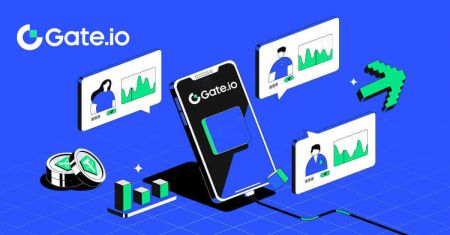Gate.io Anmäl dig - Gate.io Sweden - Gate.io Sverige
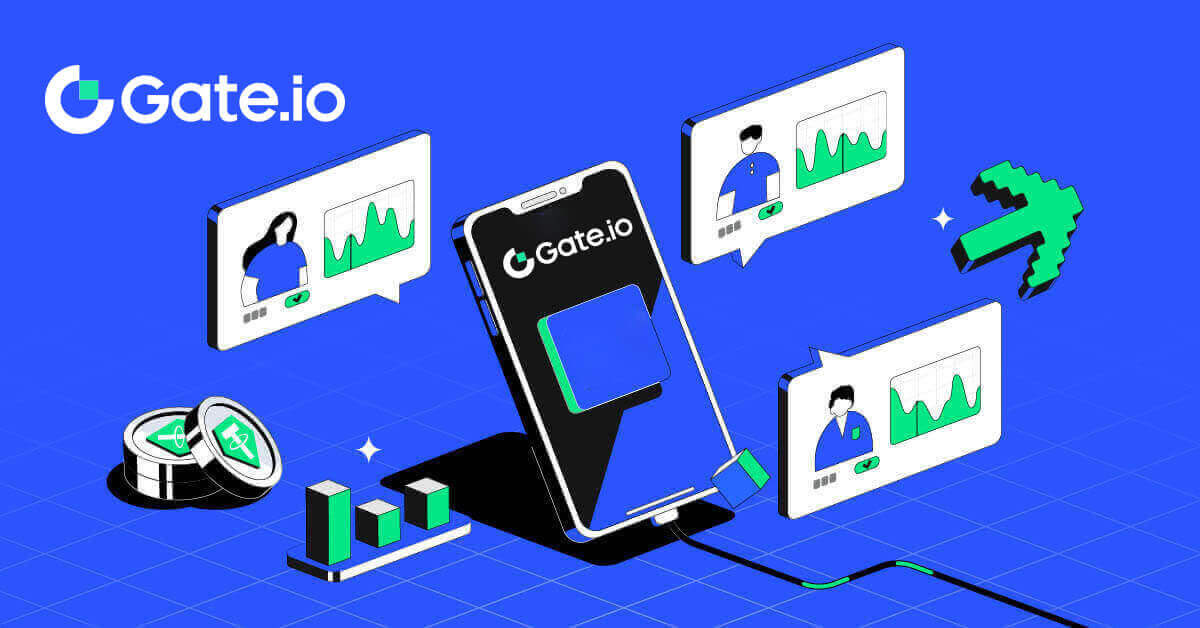
Hur man registrerar sig på Gate.io
Hur man registrerar sig på Gate.io med e-post eller telefonnummer
1. Gå till Gate.io -webbplatsen och klicka på [Sign Up] .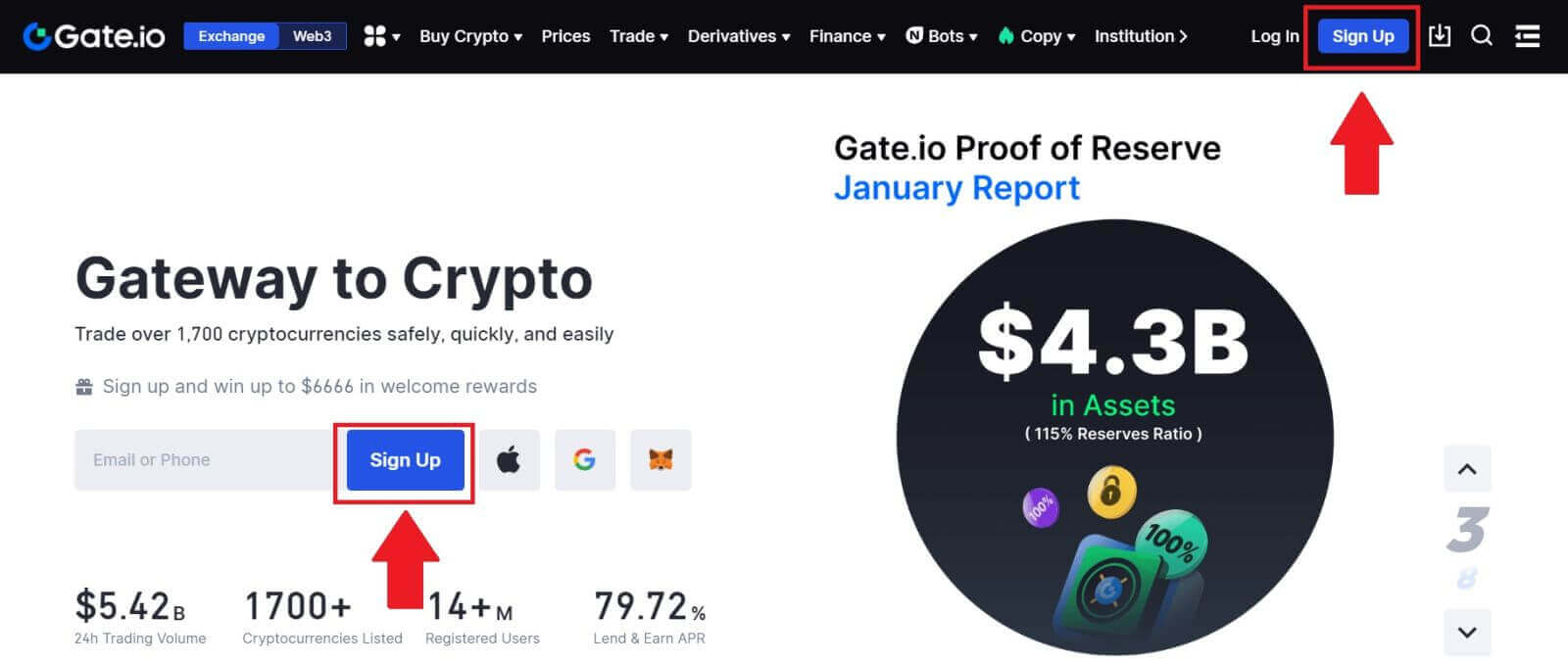
2. Välj [E-post] eller [Telefonnummer] och ange din e-postadress eller ditt telefonnummer. Skapa sedan ett säkert lösenord för ditt konto.
Välj ditt [Land/Region of Residence] , kryssa i rutan och klicka på [Sign Up].
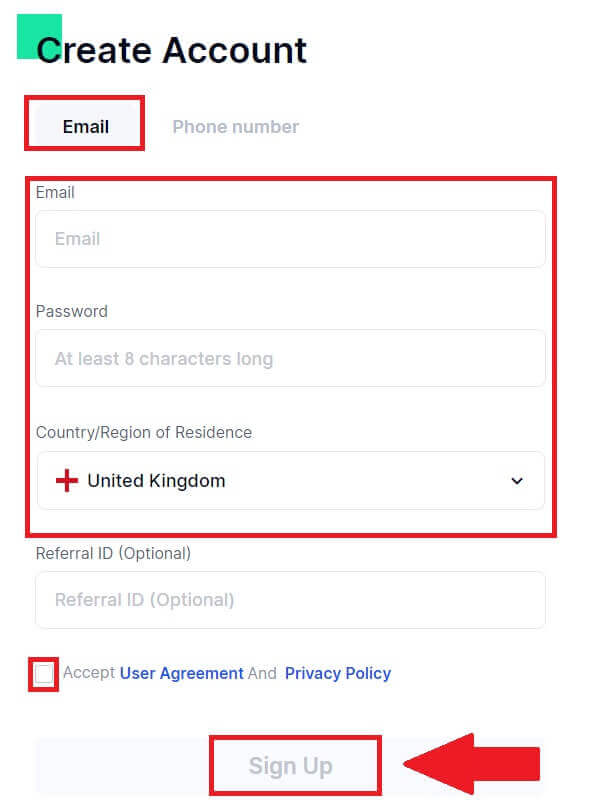
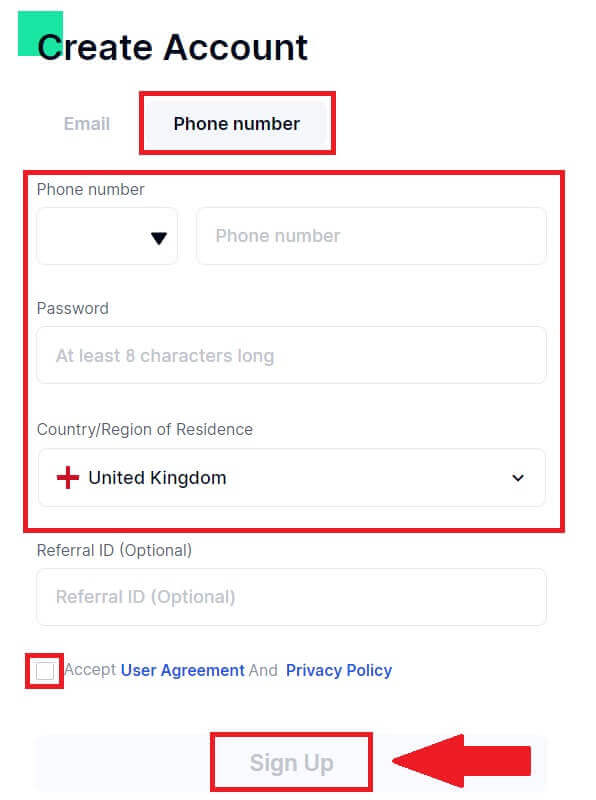
3. Ett verifieringsfönster dyker upp och fyll i verifieringskoden. Du kommer att få en 6-siffrig verifieringskod i din e-post eller telefon. Klicka sedan på knappen [Bekräfta] .
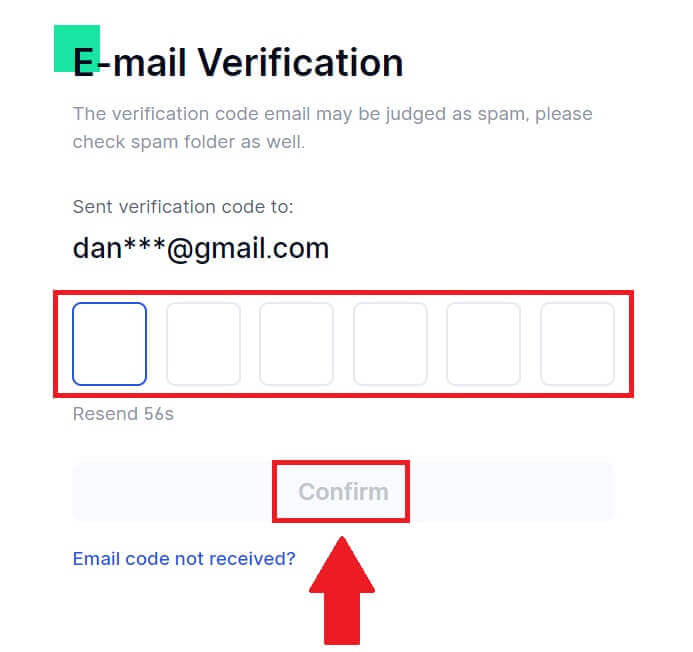
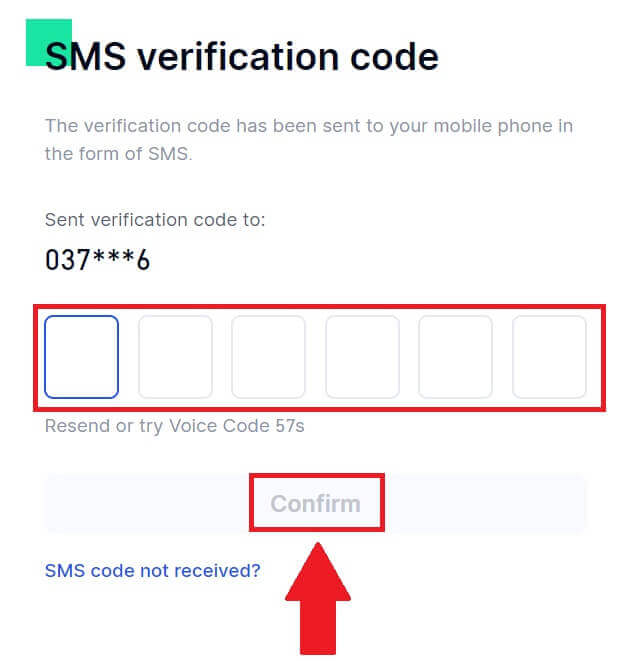
4. Grattis! Du har skapat ett Gate.io-konto via e-post eller telefonnummer.
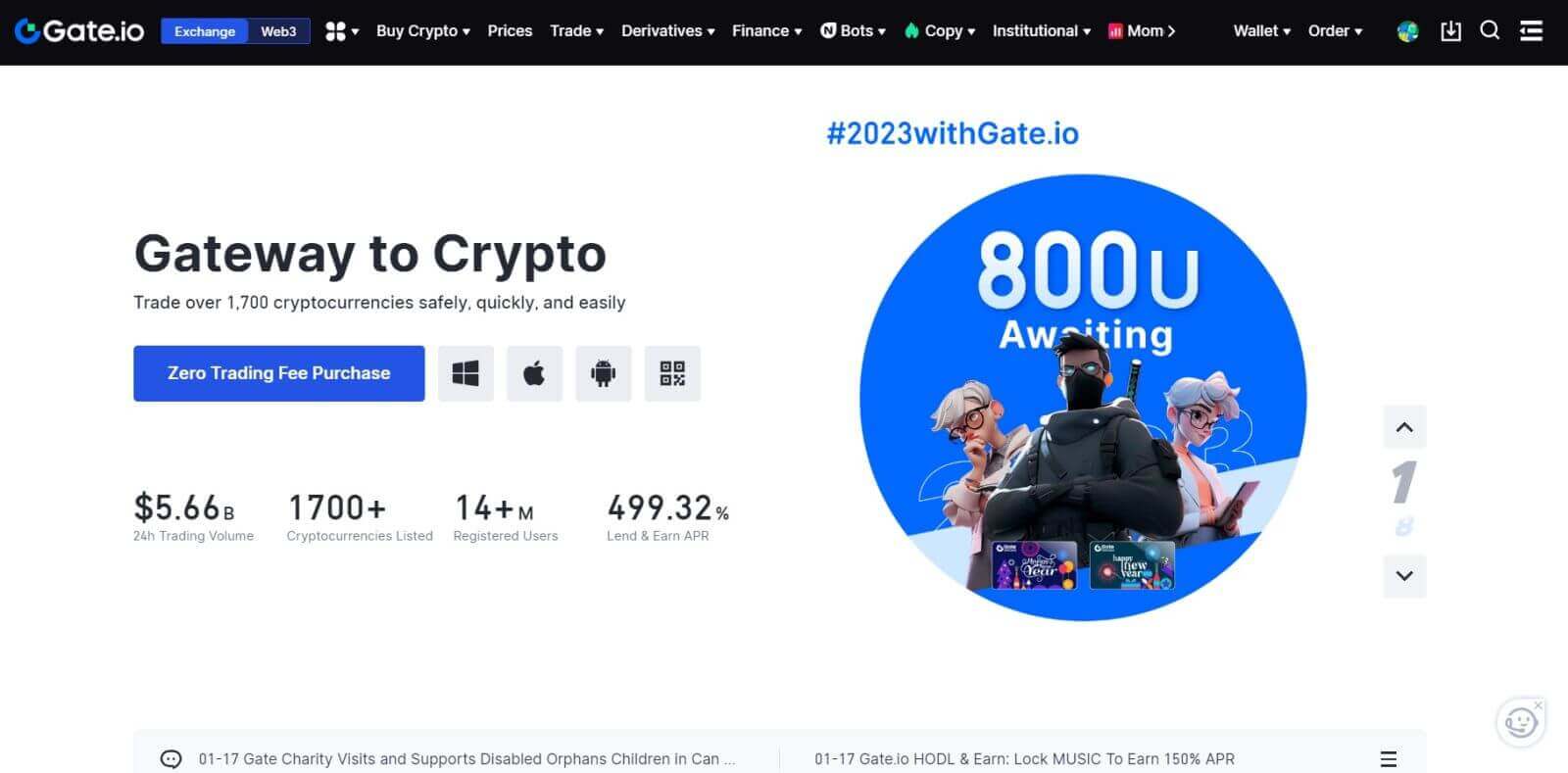
Hur man registrerar sig på Gate.io med ett Google-konto
1. Gå till Gate.io-webbplatsen och klicka på [Sign Up] .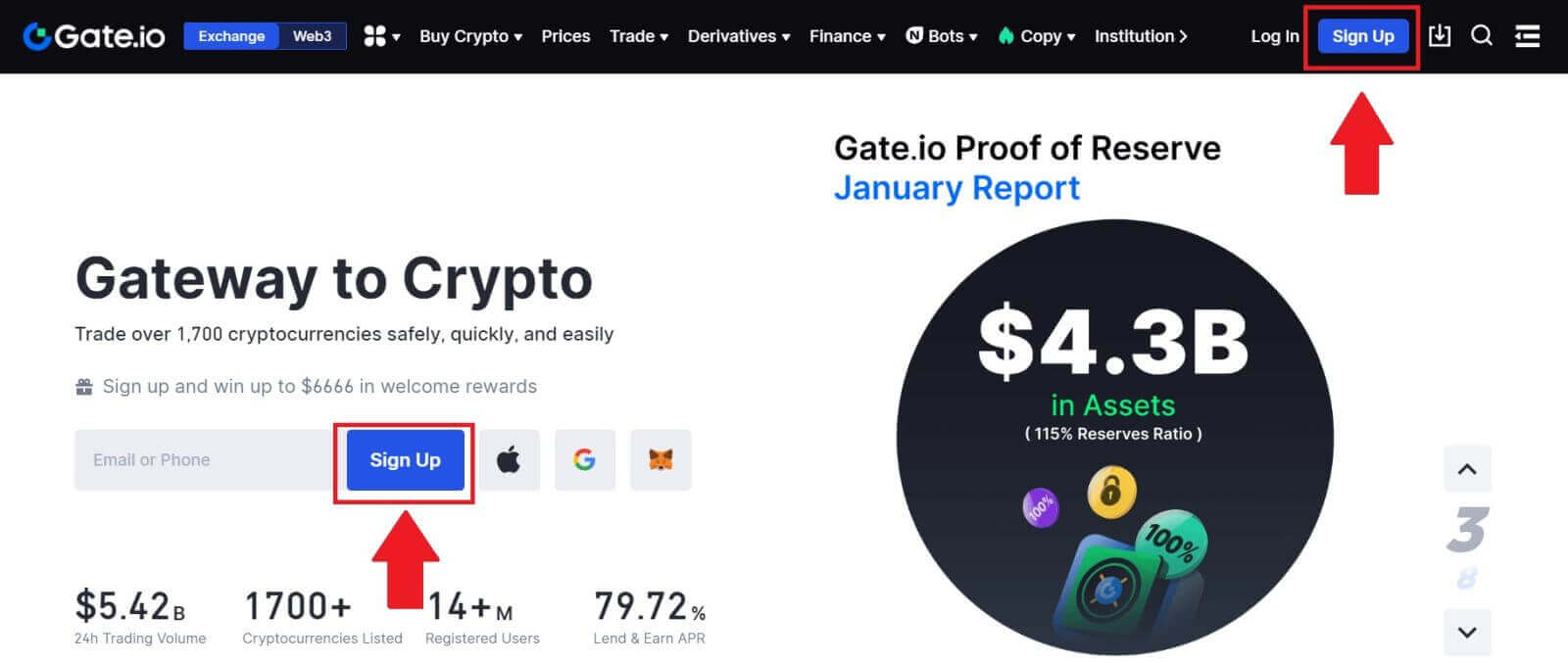
2. Rulla ner till botten av registreringssidan och klicka på knappen [Google] .
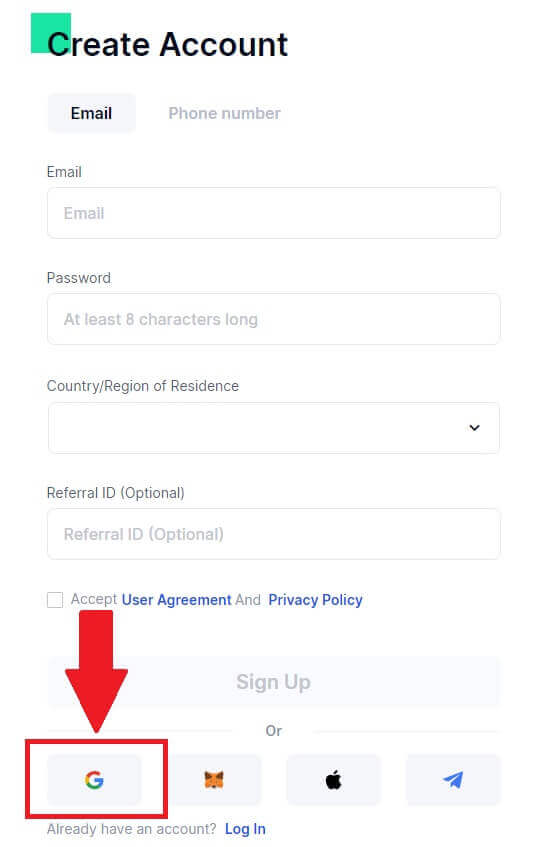
3. Ett inloggningsfönster öppnas där du måste ange din e-postadress eller telefon och klicka på [Nästa].
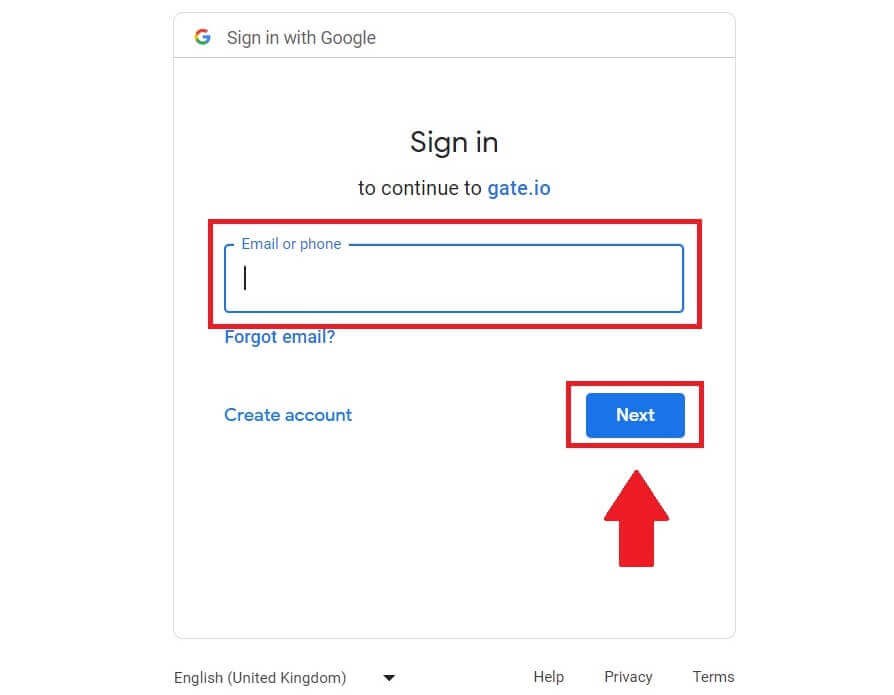
4. Ange sedan lösenordet för ditt Google-konto och klicka på [Nästa].
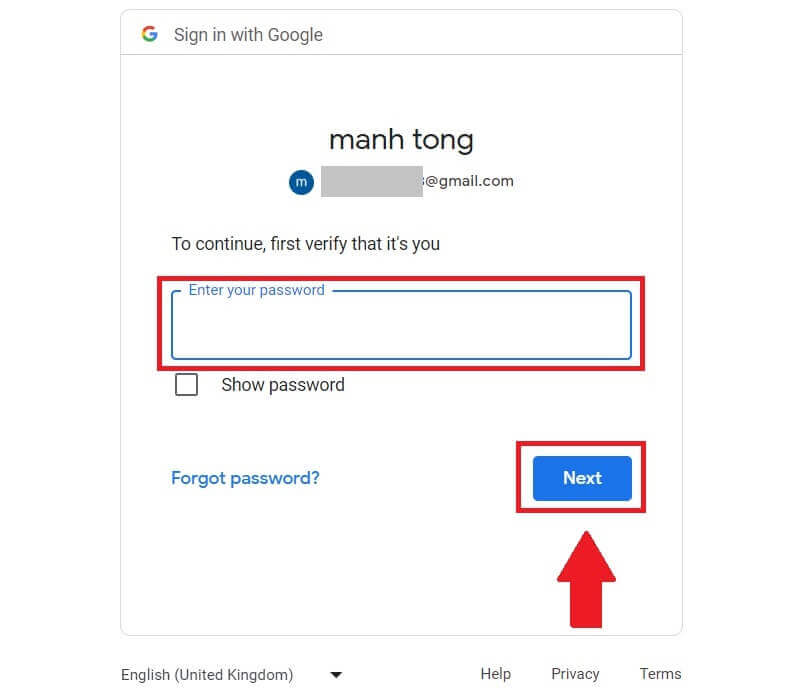
5. Klicka på [Fortsätt] för att bekräfta inloggningen med ditt Google-konto.
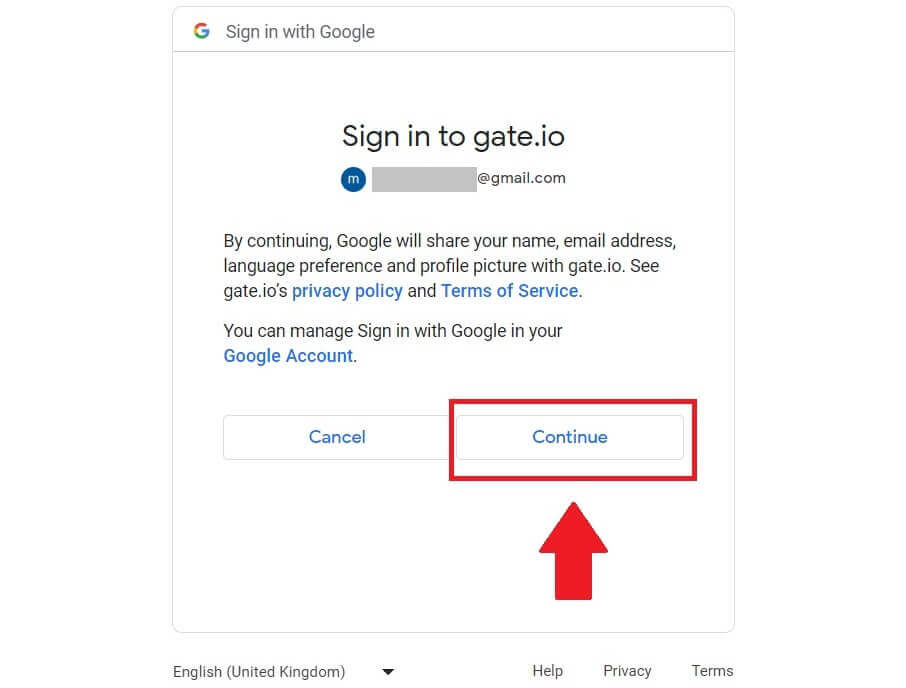
6. Fyll i dina uppgifter för att skapa ett nytt konto. Markera rutan och klicka sedan på [Sign Up].
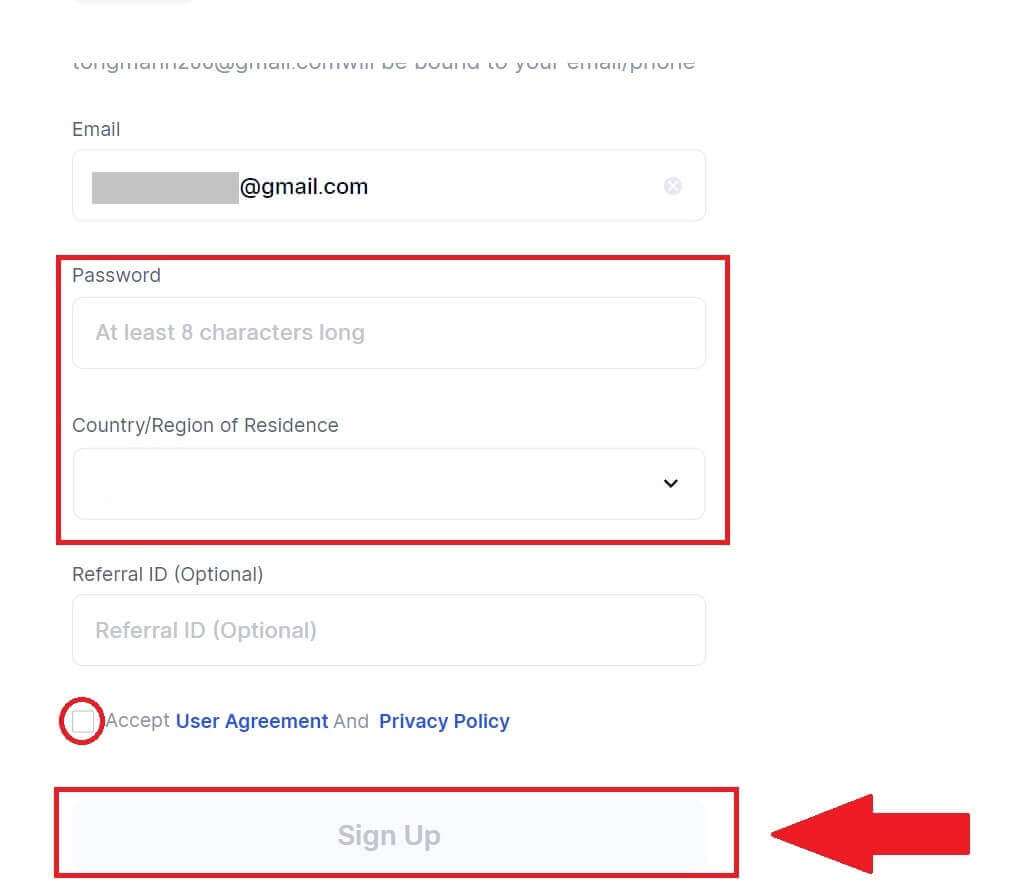
7. Slutför verifieringsprocessen. Du kommer att få en 6-siffrig verifieringskod i din e-post. Ange koden och klicka på [Bekräfta].
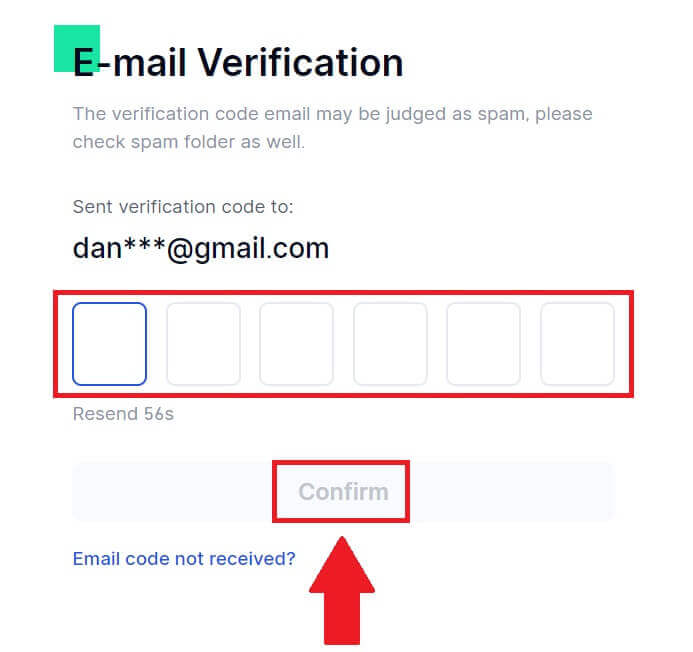
8. Grattis! Du har framgångsrikt skapat ett Gate.io-konto via Goggle.
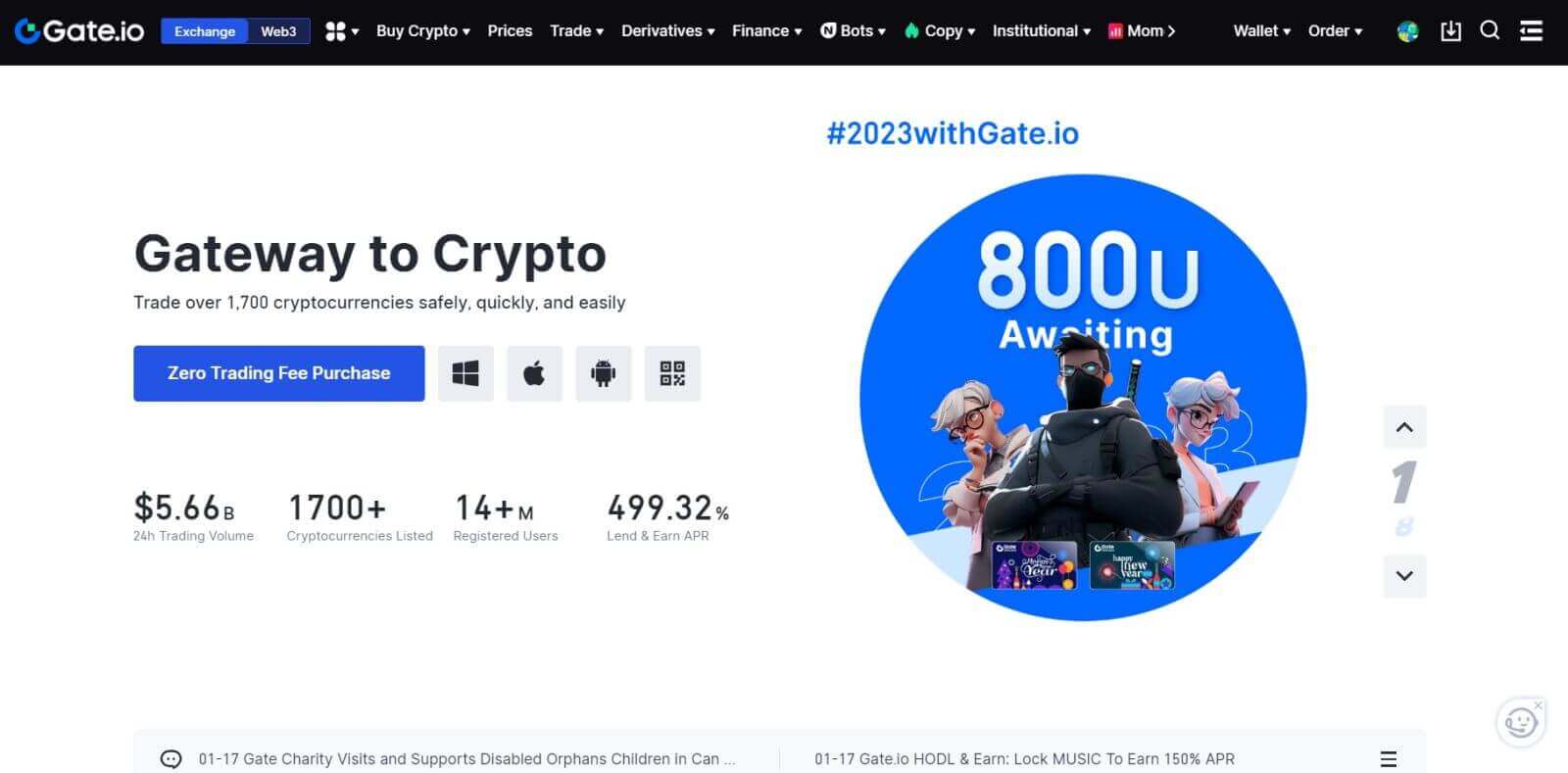
Hur man registrerar sig på Gate.io med MetaMask
Innan du registrerar ett konto på Gate.io via MetaMask måste du ha MetaMask-tillägget installerat i din webbläsare.1. Gå till Gate.io-webbplatsen och klicka på [Sign Up] . 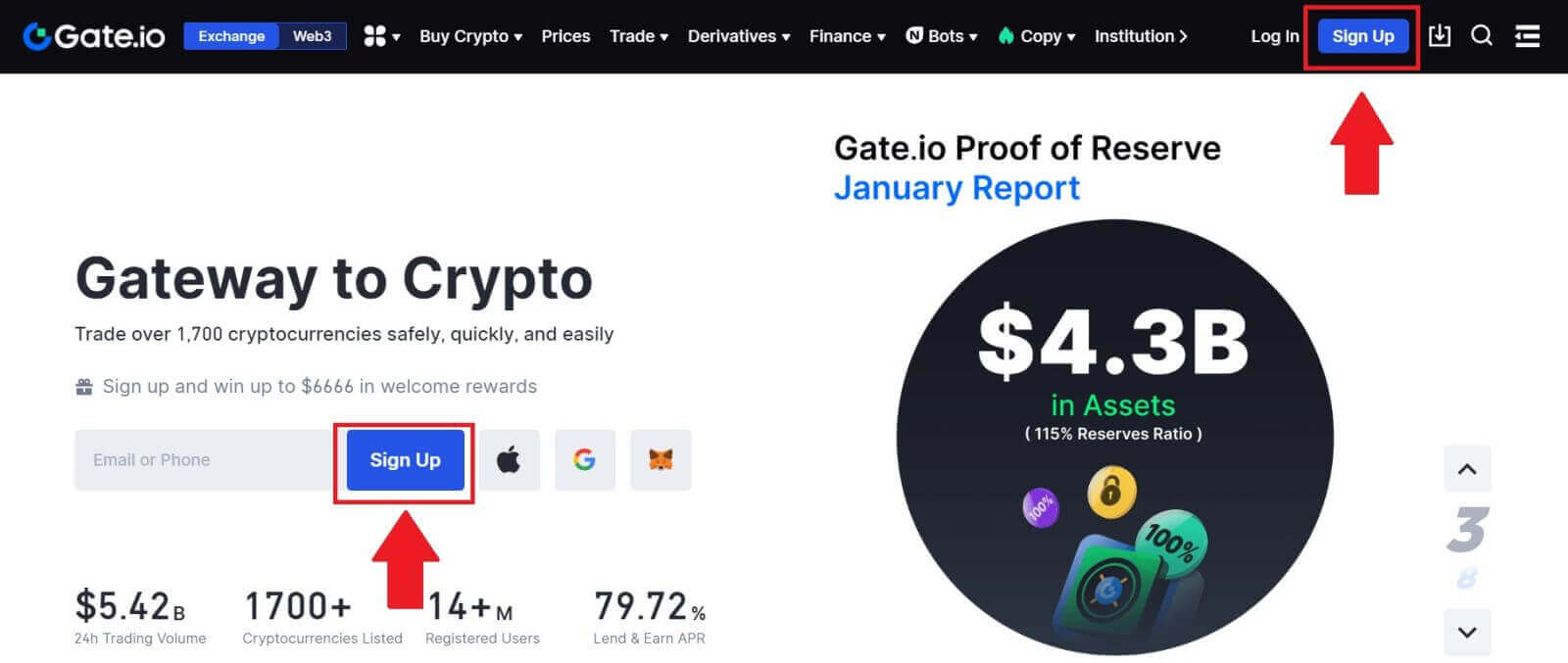
2. Scrolla ner till botten av registreringssidan och klicka på knappen [MetaMask] . 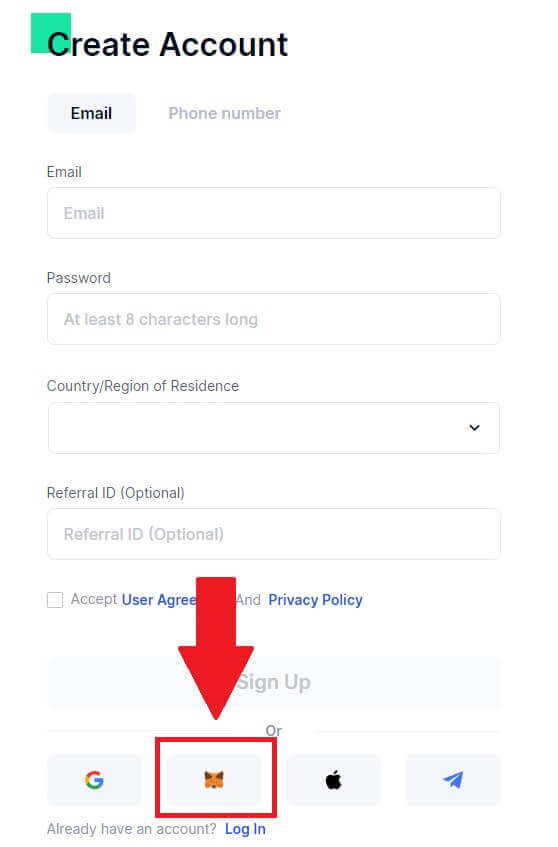 3. Ett inloggningsfönster öppnas där du måste ansluta till MetaMask, välja ditt konto du vill ansluta och klicka på [ Nästa].
3. Ett inloggningsfönster öppnas där du måste ansluta till MetaMask, välja ditt konto du vill ansluta och klicka på [ Nästa]. 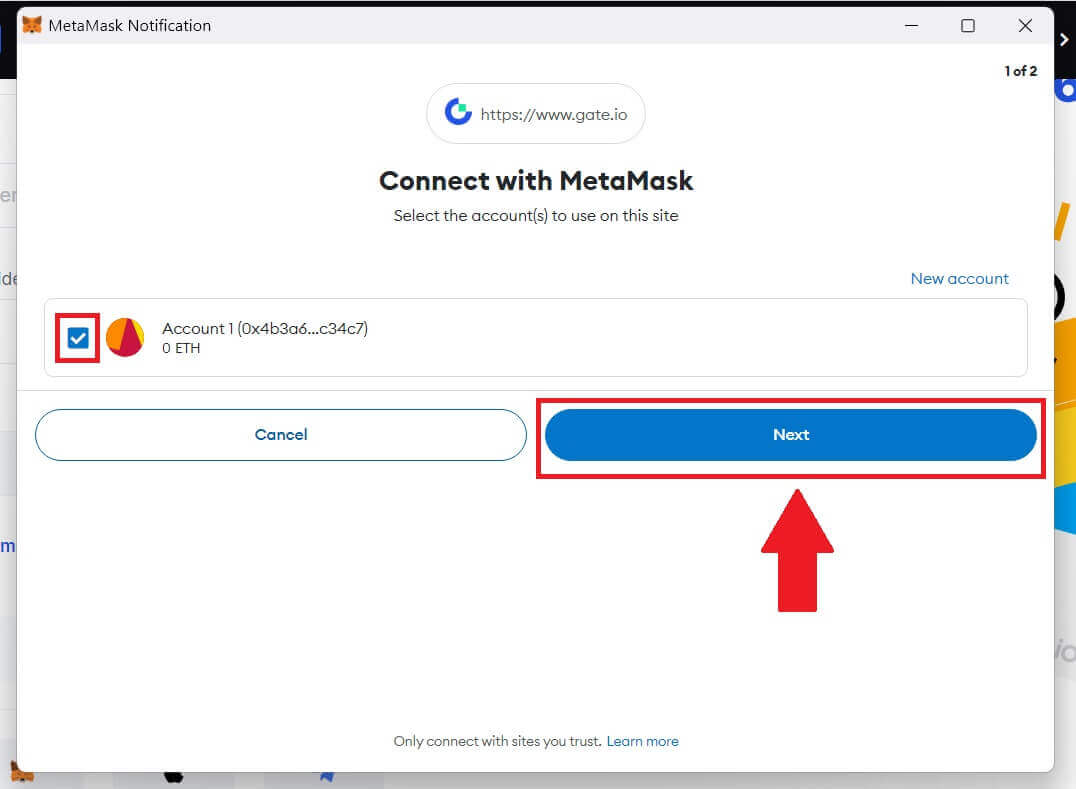
4. Klicka på [Anslut] för att ansluta till ditt valda konto.
5. Klicka på [Create New Gate Account] för att registrera dig med MetaMask-uppgifter.
6. Välj [E-post] eller [Telefonnummer] och ange din e-postadress eller ditt telefonnummer. Skapa sedan ett säkert lösenord för ditt konto.
Välj ditt [Land/Region of Residence] , kryssa i rutan och klicka på [Sign Up].
7. Ett verifieringsfönster dyker upp och fyll i verifieringskoden. Du kommer att få en 6-siffrig verifieringskod i din e-post eller telefon. Klicka sedan på knappen [Bekräfta] .
8. En MetaMask [Signatur request] dyker upp, klicka på [Sign] för att fortsätta.
9. Grattis! Du har framgångsrikt skapat ett Gate.io-konto via MetaMask.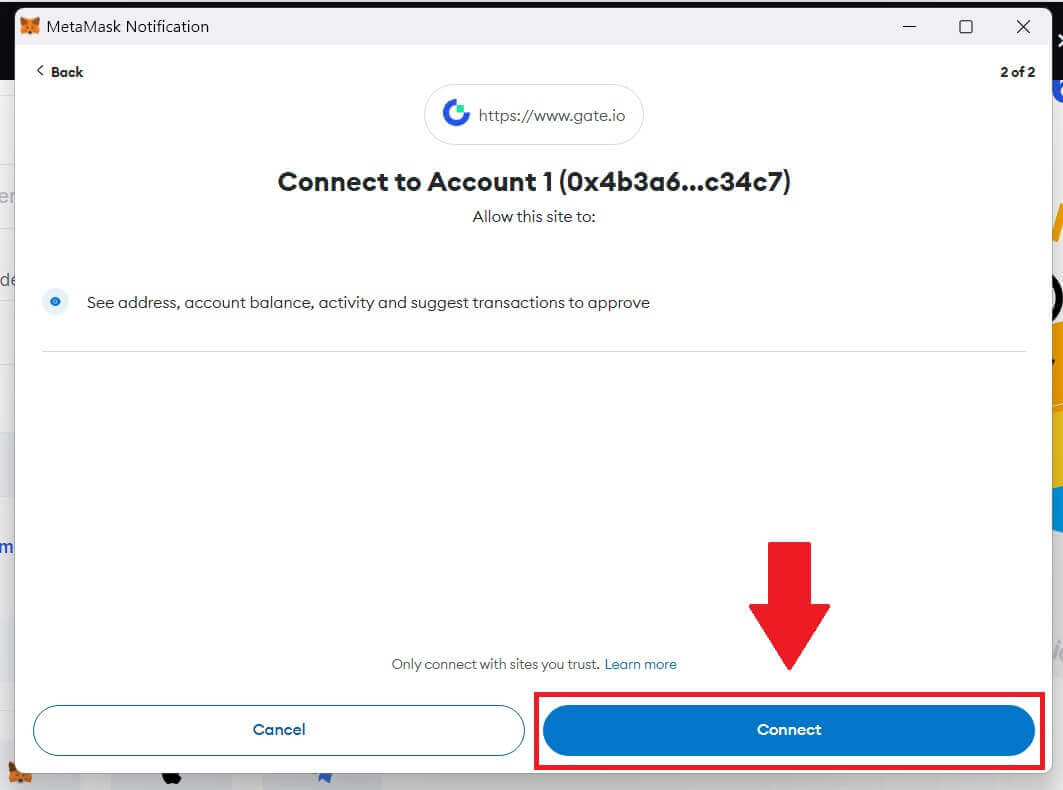
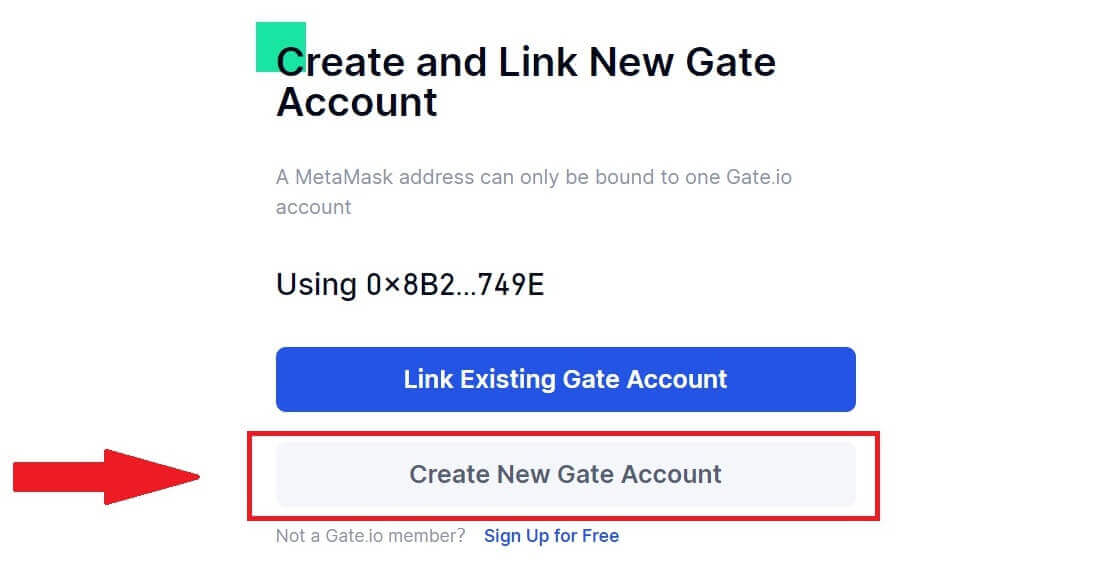
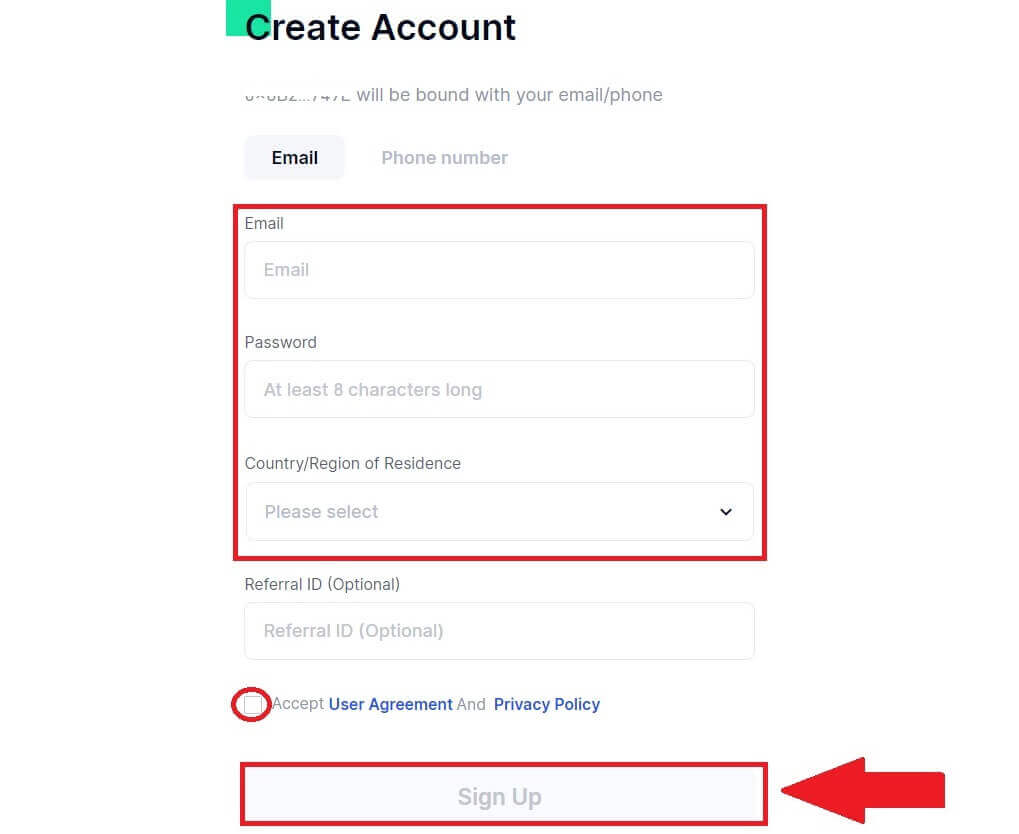
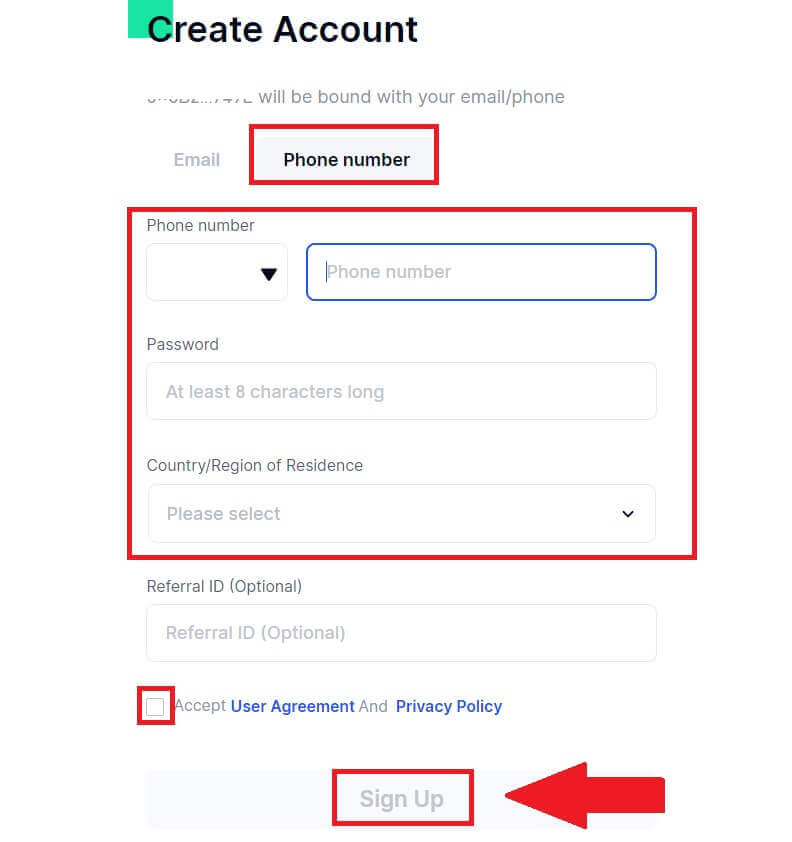
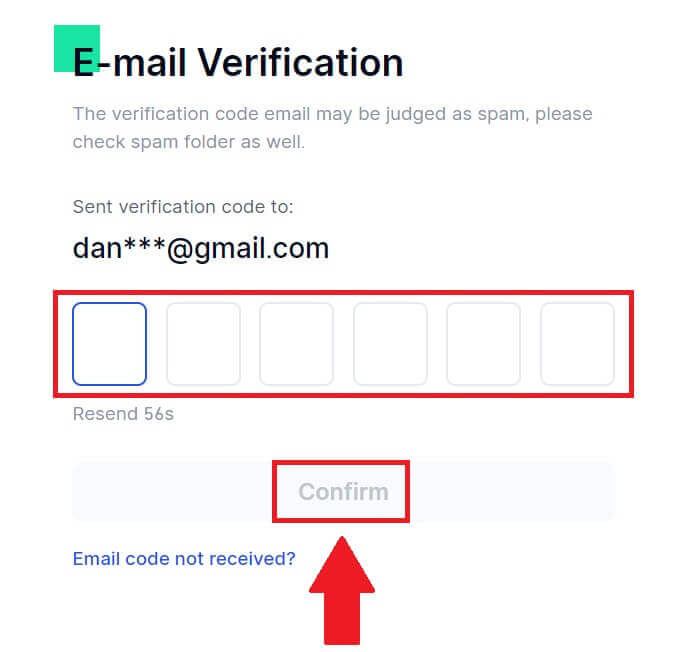
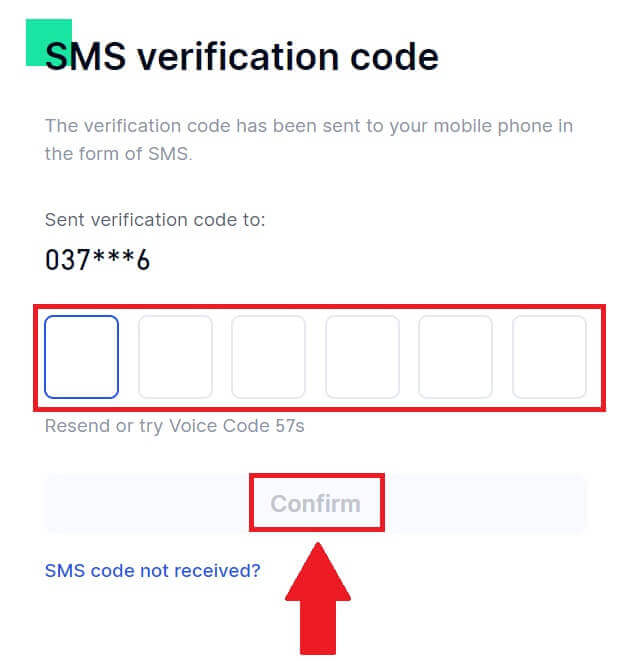
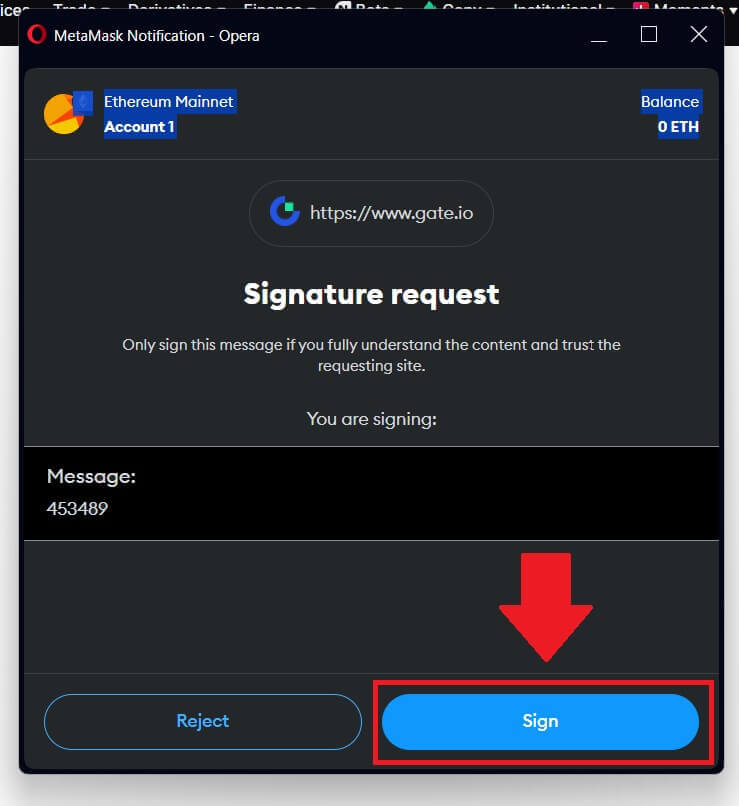
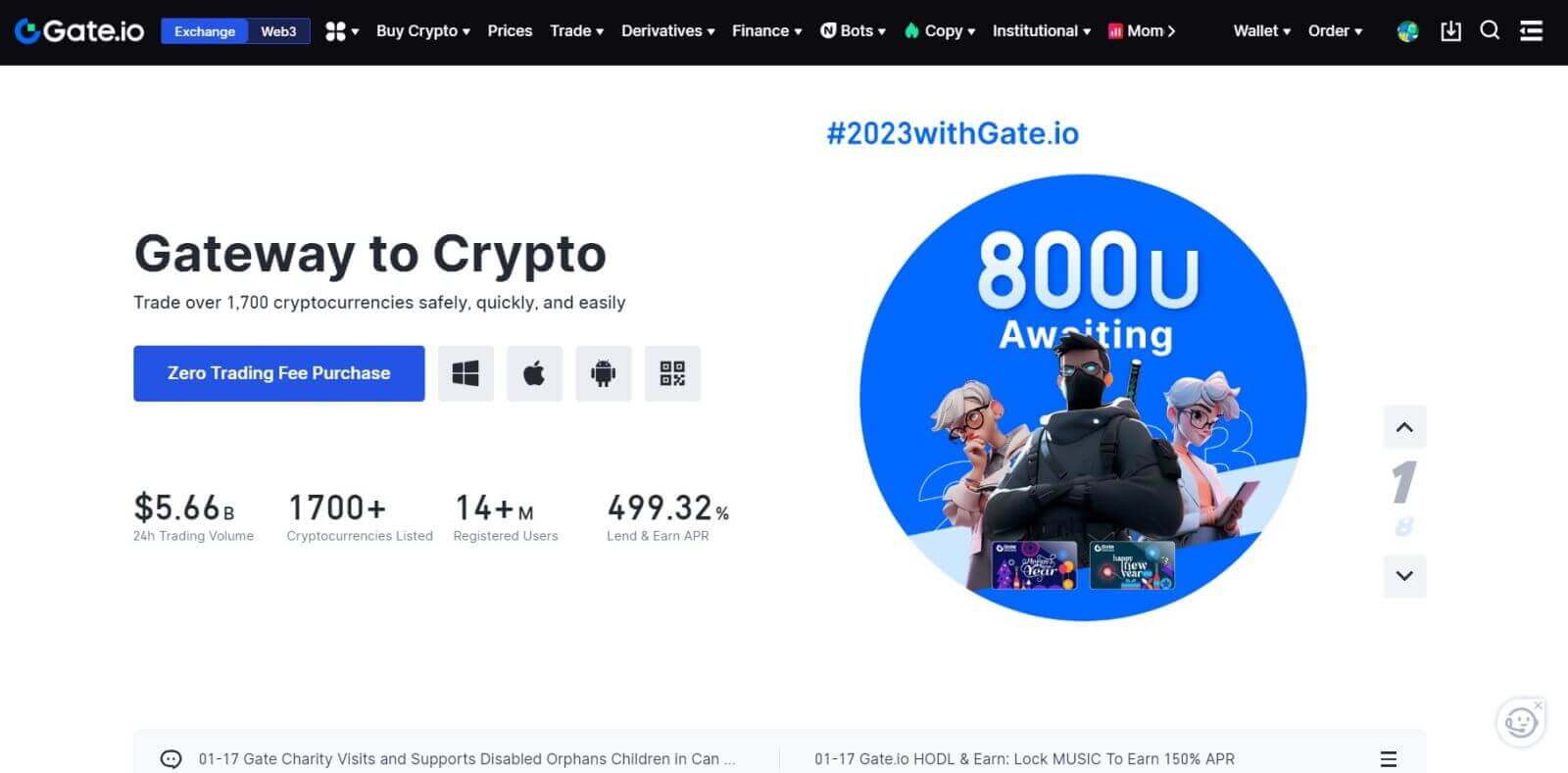
Hur man registrerar sig på Gate.io med Telegram
1. Gå till Gate.io-webbplatsen och klicka på [Sign Up] . 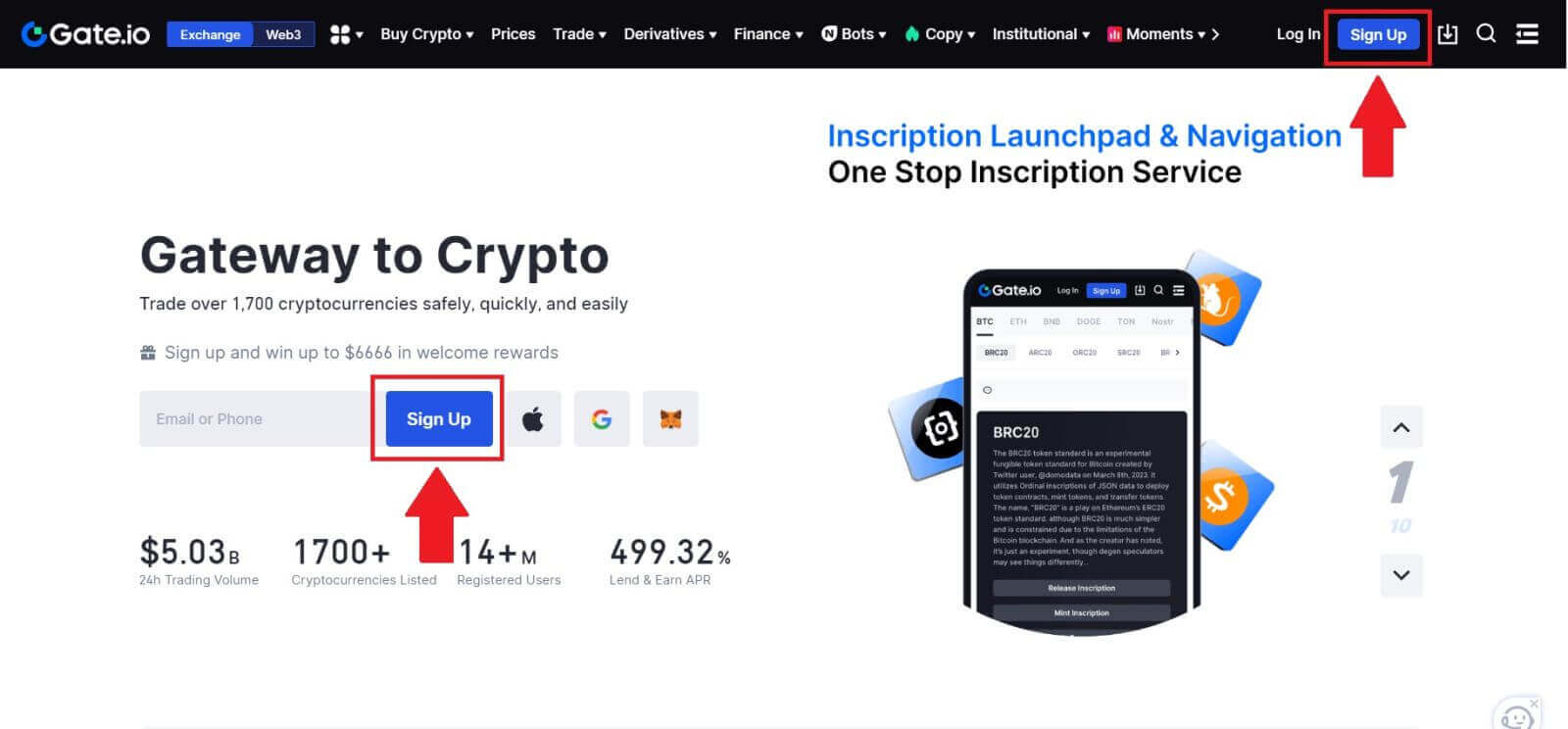
2. Scrolla ner till botten av registreringssidan och klicka på knappen [Telegram] . 
3. Ett popup-fönster visas, ange ditt telefonnummer för att registrera dig på Gate.io och klicka på [ NÄSTA]. 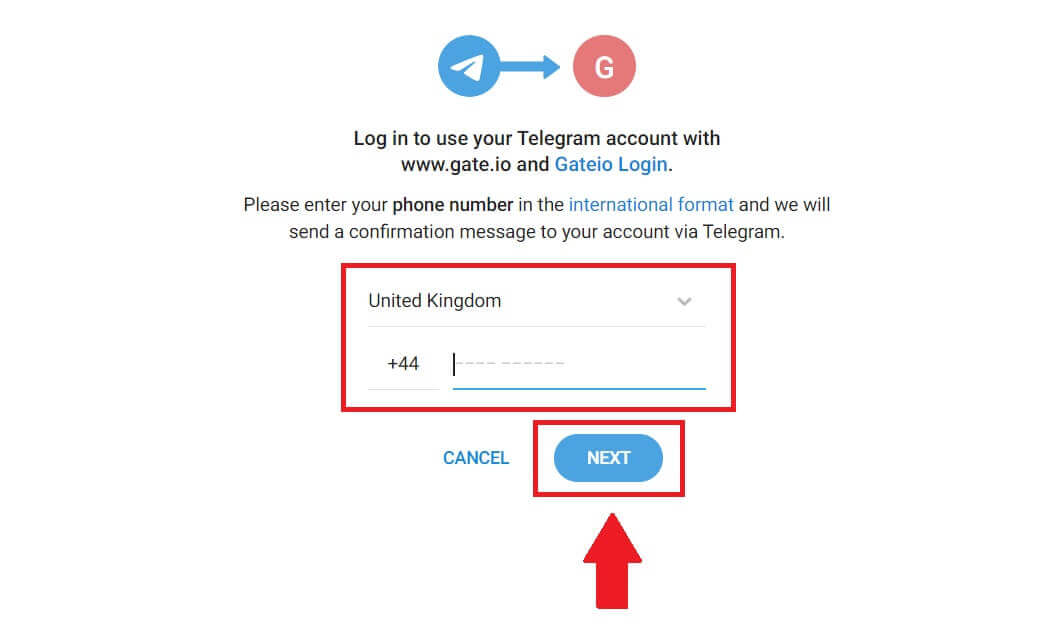
4. Du kommer att få förfrågan i Telegram-appen. Bekräfta begäran. 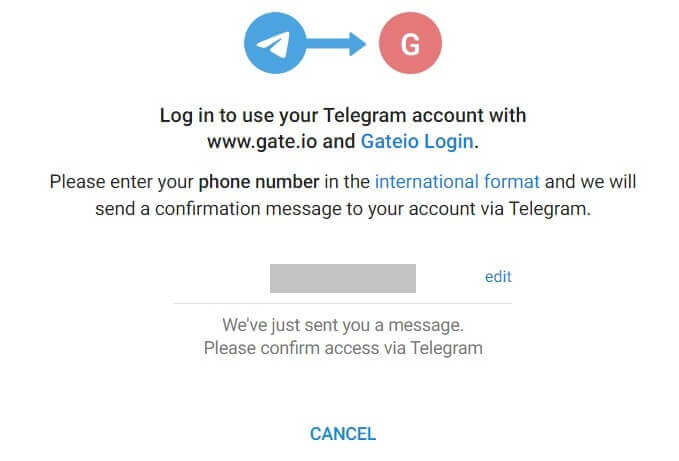
5. Klicka på [ACCEPTERA] för att fortsätta att registrera dig för Gate.io med hjälp av Telegram-uppgifter. 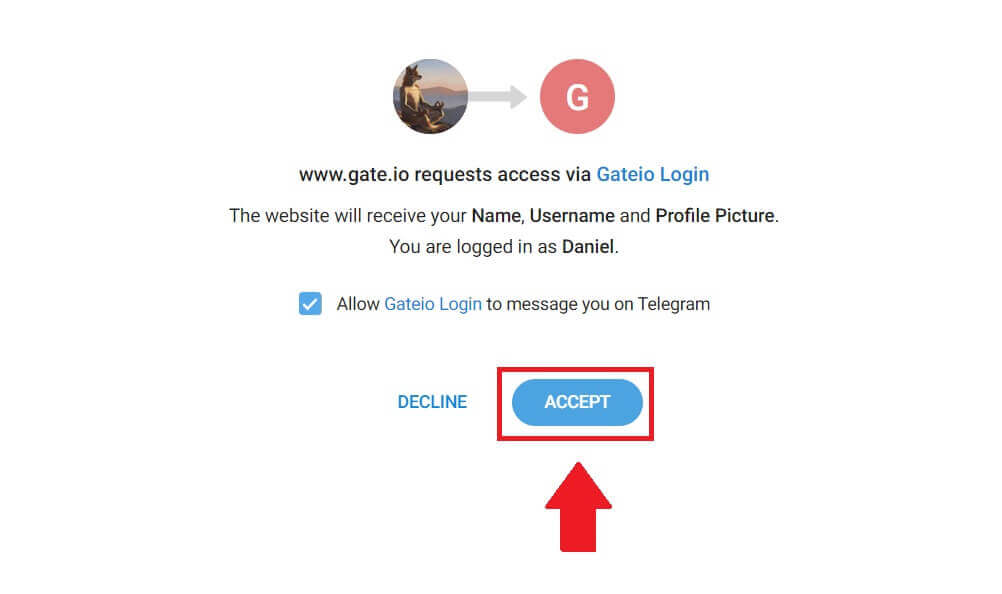 6. Välj [E-post] eller [Telefonnummer] och ange din e-postadress eller ditt telefonnummer. Skapa sedan ett säkert lösenord för ditt konto.
6. Välj [E-post] eller [Telefonnummer] och ange din e-postadress eller ditt telefonnummer. Skapa sedan ett säkert lösenord för ditt konto.
Välj ditt [Land/Region of Residence] , kryssa i rutan och klicka på [Sign Up]. 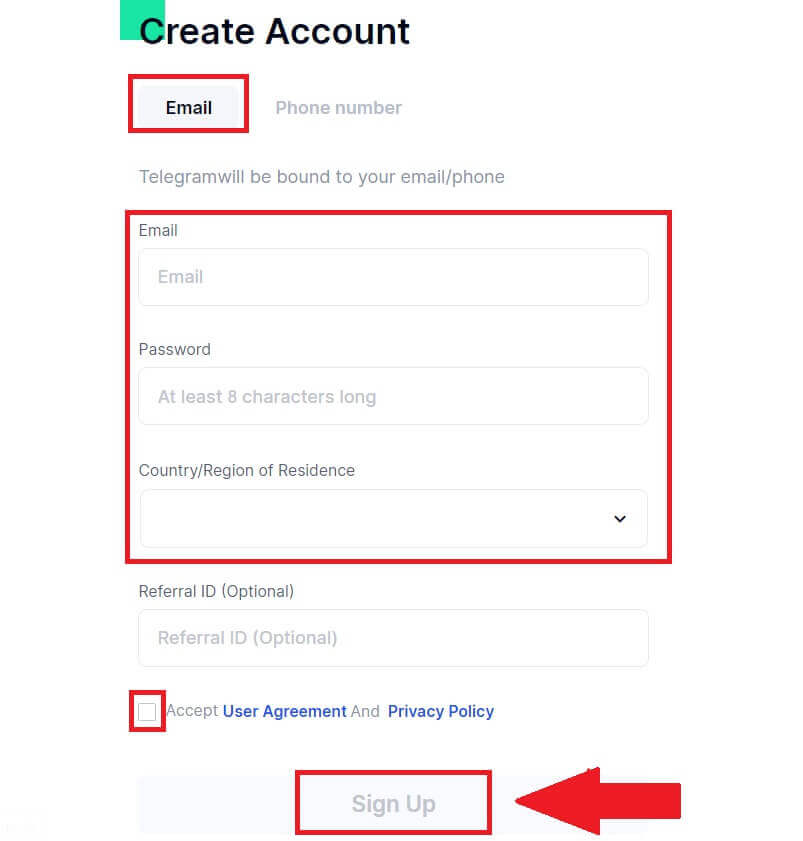
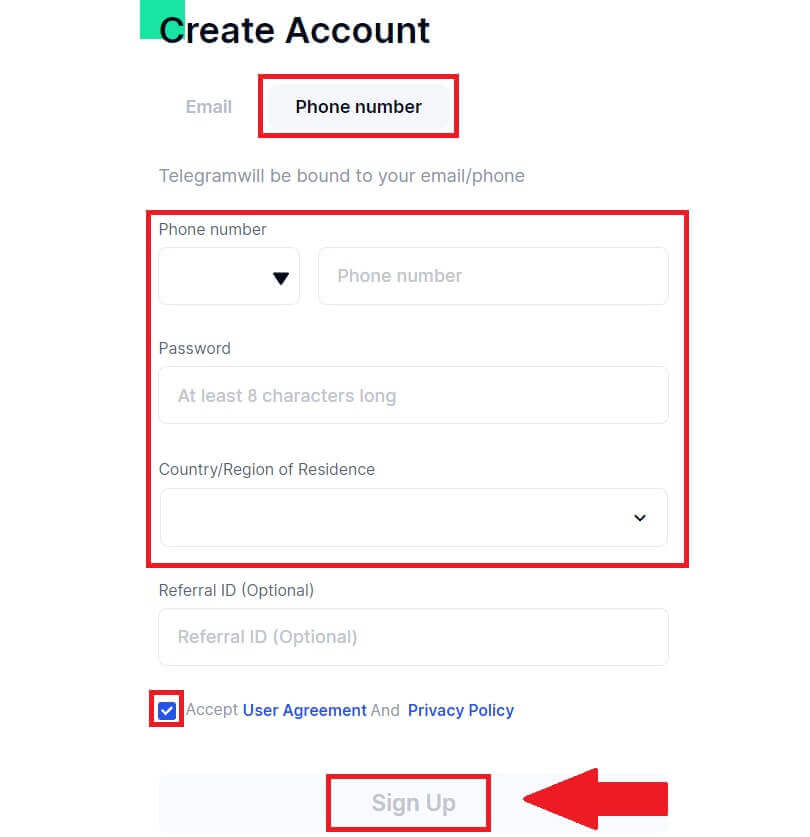
7. Ett verifieringsfönster dyker upp och fyll i verifieringskoden. Du kommer att få en 6-siffrig verifieringskod i din e-post eller telefon. Klicka sedan på knappen [Bekräfta] . 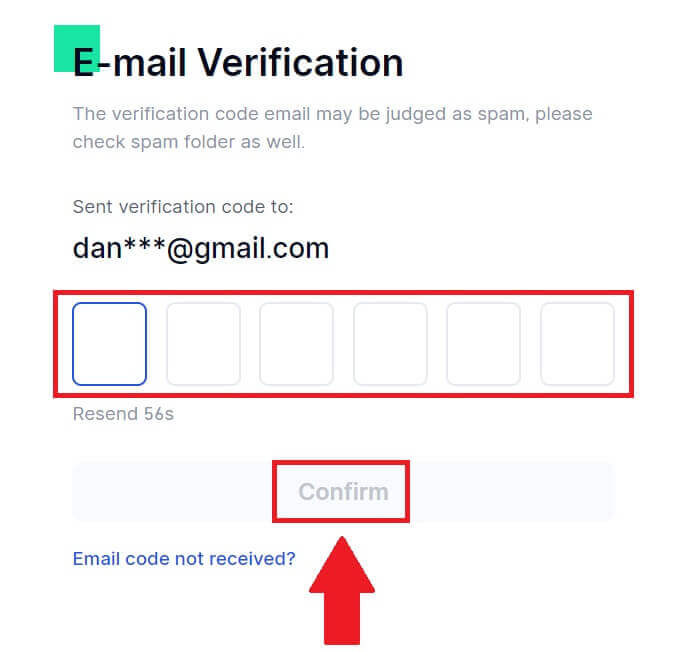
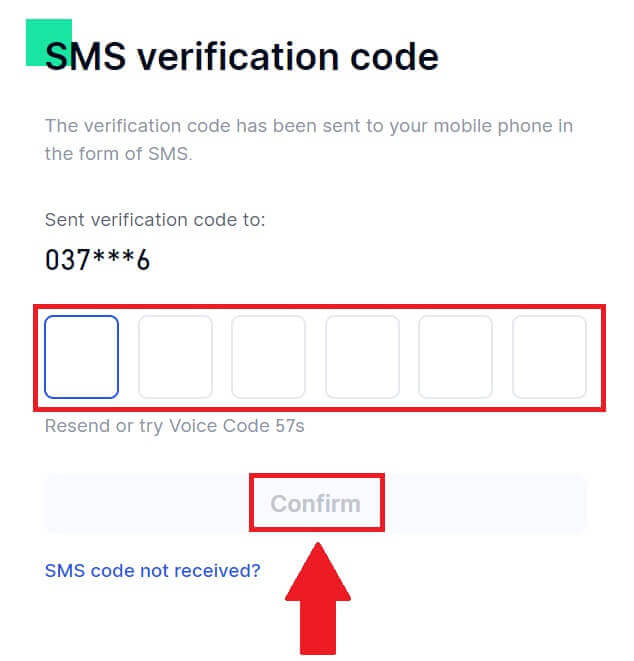 8. Grattis! Du har framgångsrikt skapat ett Gate.io-konto via Telegram.
8. Grattis! Du har framgångsrikt skapat ett Gate.io-konto via Telegram.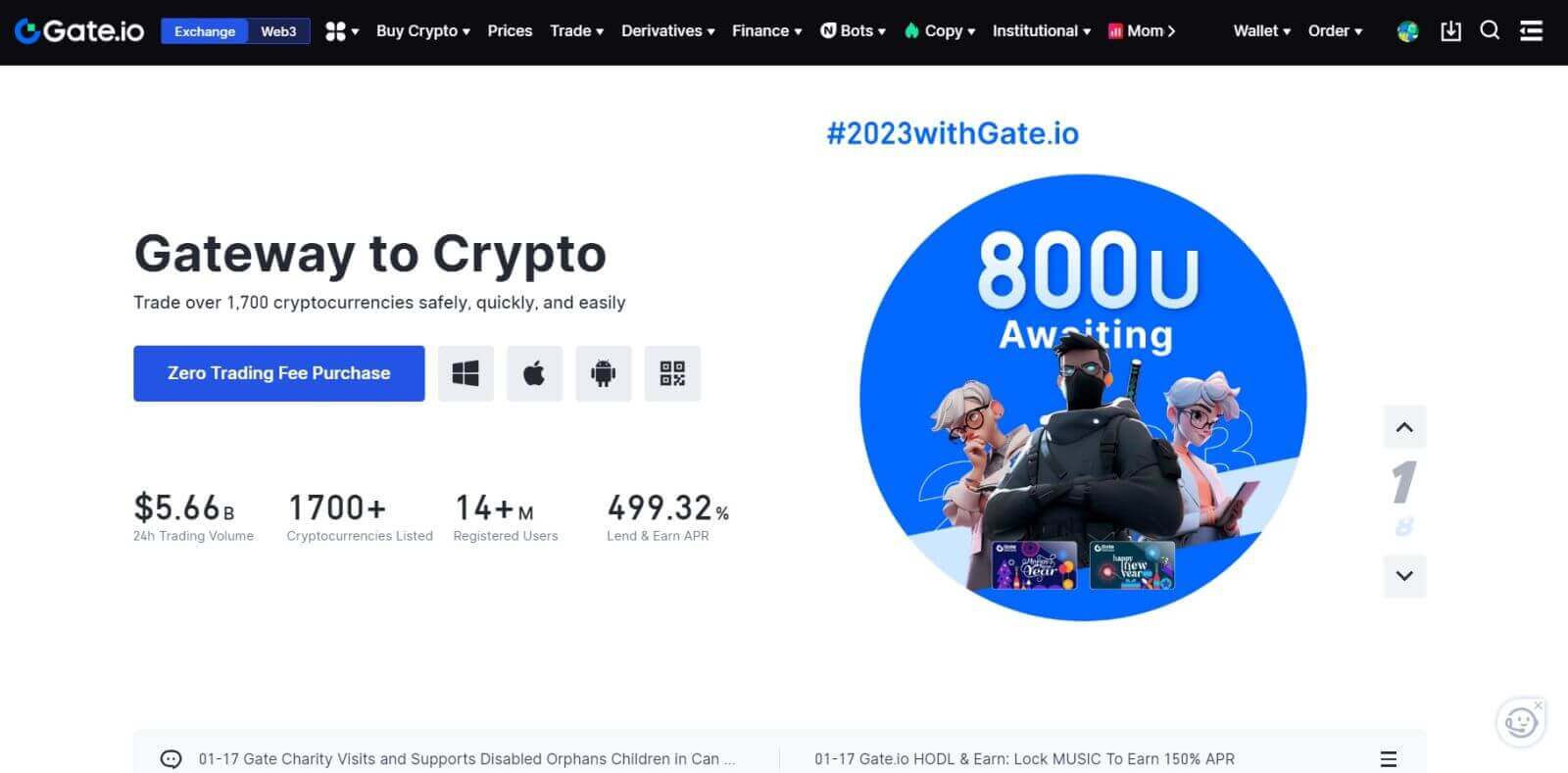
_
Hur man registrerar sig på Gate.io-appen
1. Du måste installera Gate.io-appen för att skapa ett konto för handel i Google Play Store eller App Store .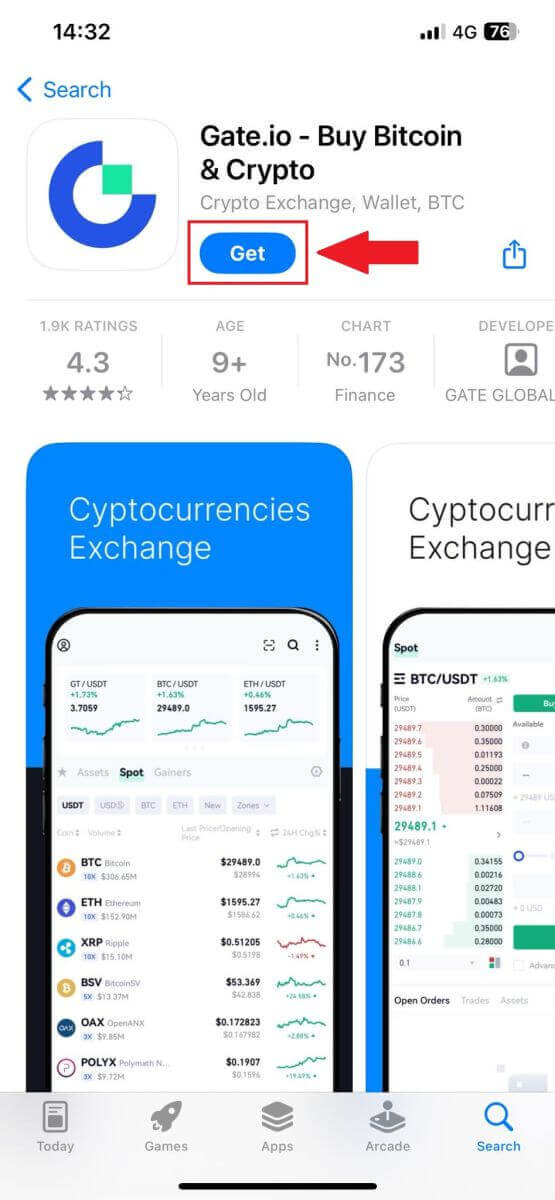
2. Öppna Gate.io-appen, tryck på ikonen [Profil] och tryck på [Sign Up] .
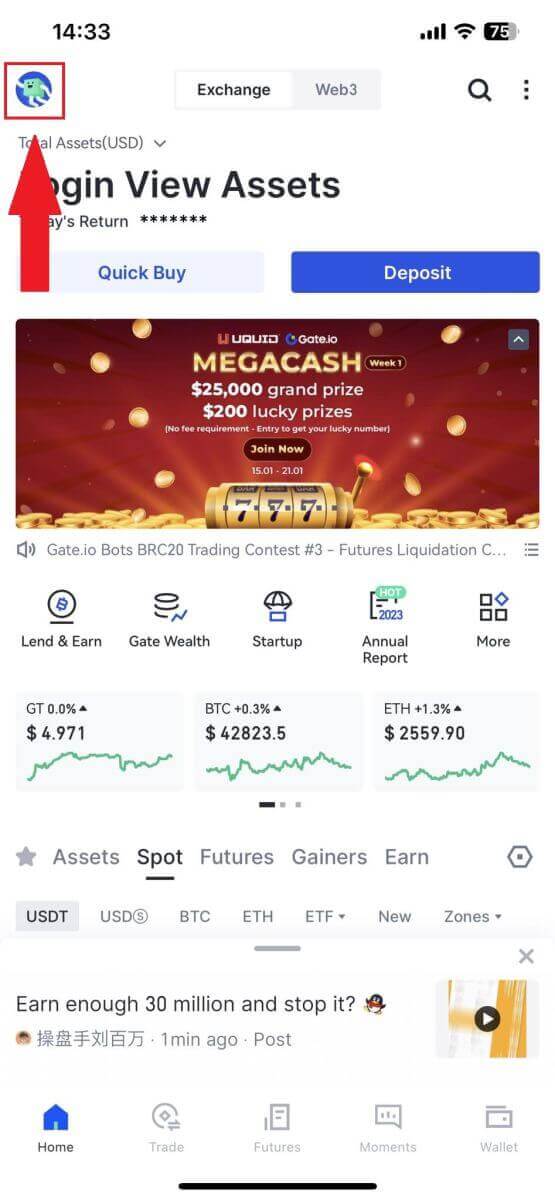
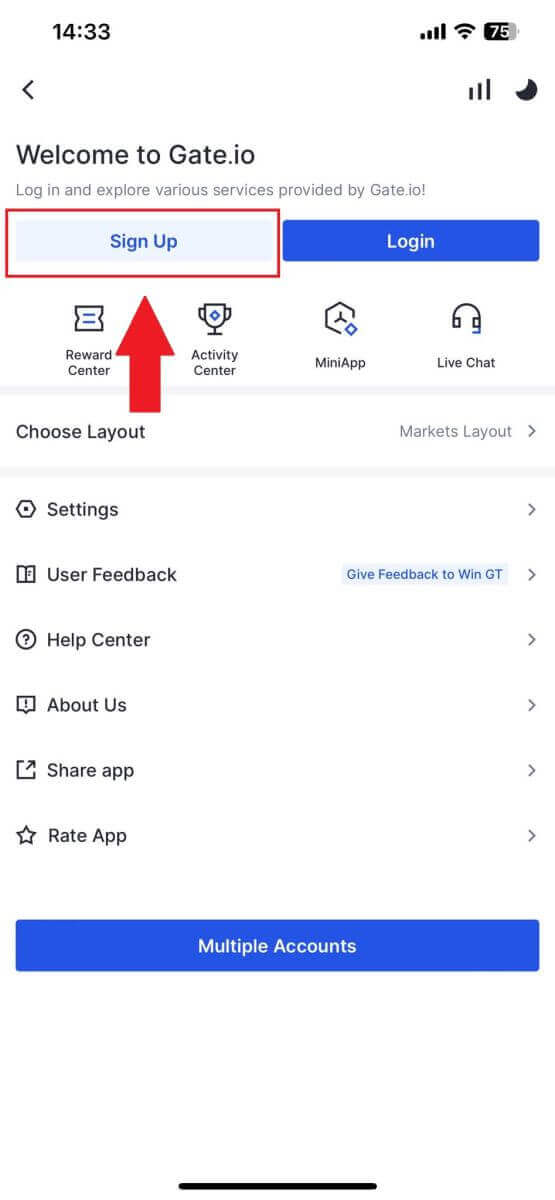
3. Välj [E-post] eller [Telefon] och ange din e-postadress eller ditt telefonnummer. Skapa sedan ett säkert lösenord för ditt konto.
Välj ditt [Land/Region of Residence] , kryssa i rutan och klicka på [Sign Up].
Notera :
- Ditt lösenord måste innehålla minst 8 tecken, inklusive en stor bokstav och en siffra.
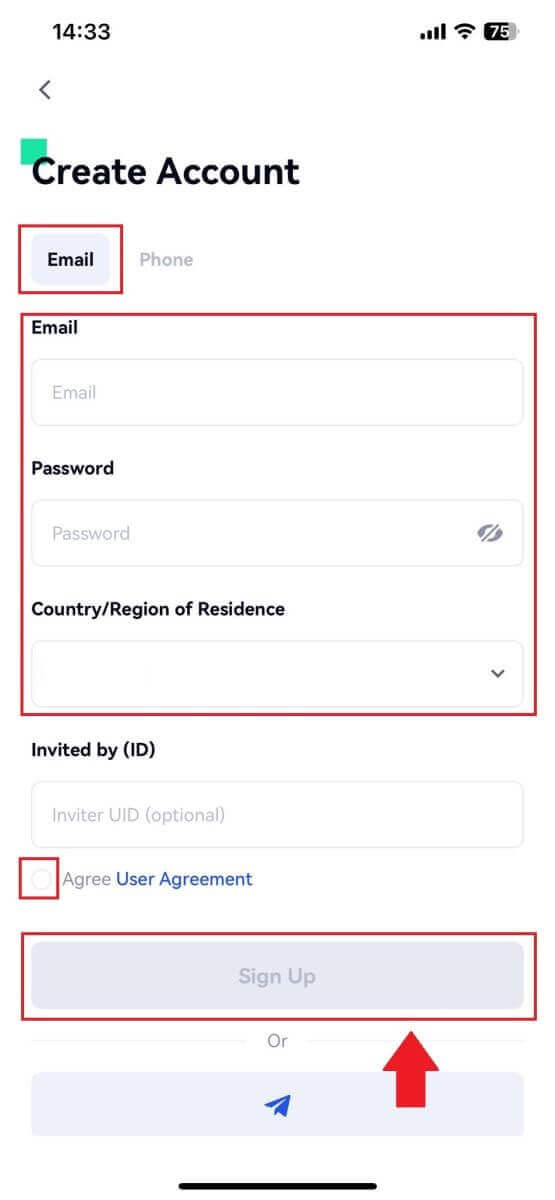
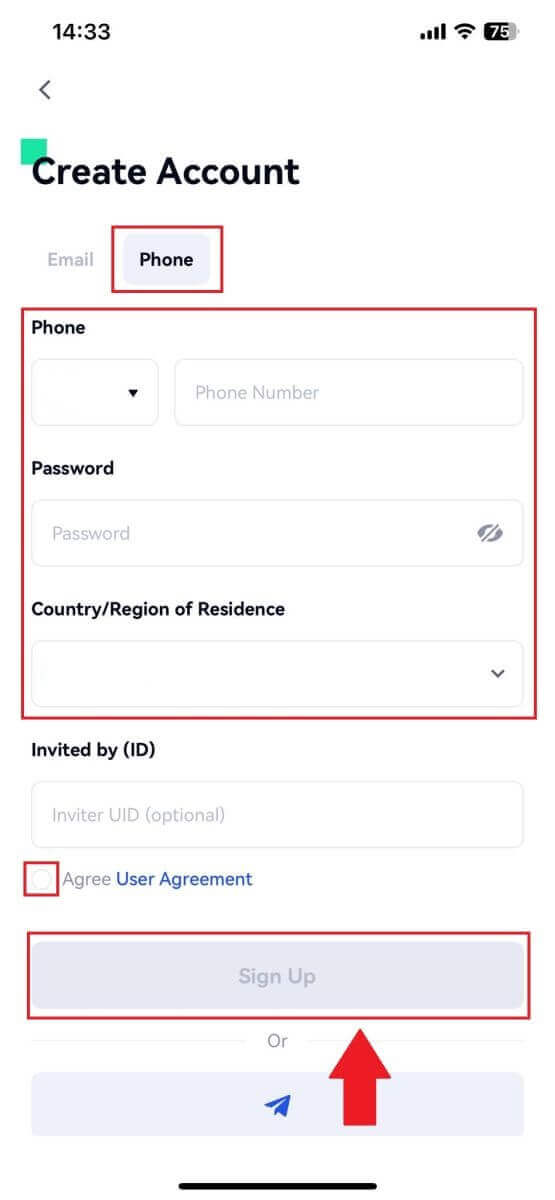
4. Du kommer att få en 6-siffrig verifieringskod i din e-post eller telefon. Ange koden och klicka sedan på knappen [ Bekräfta] .
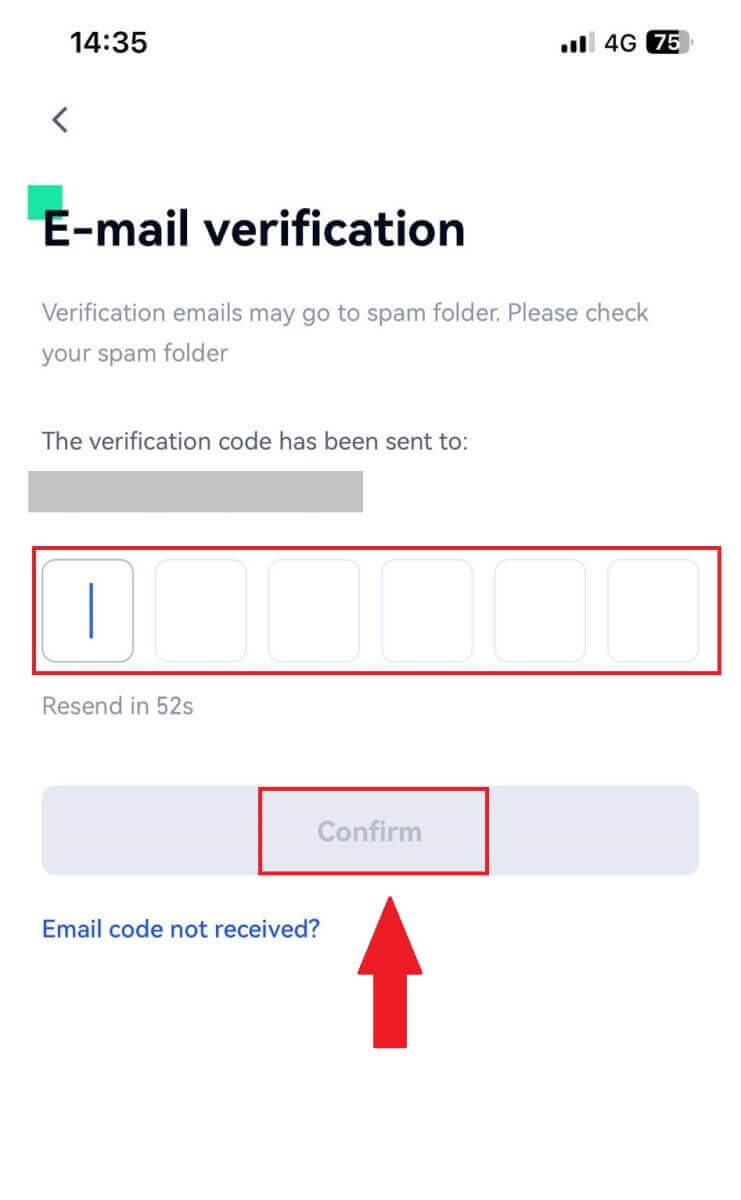
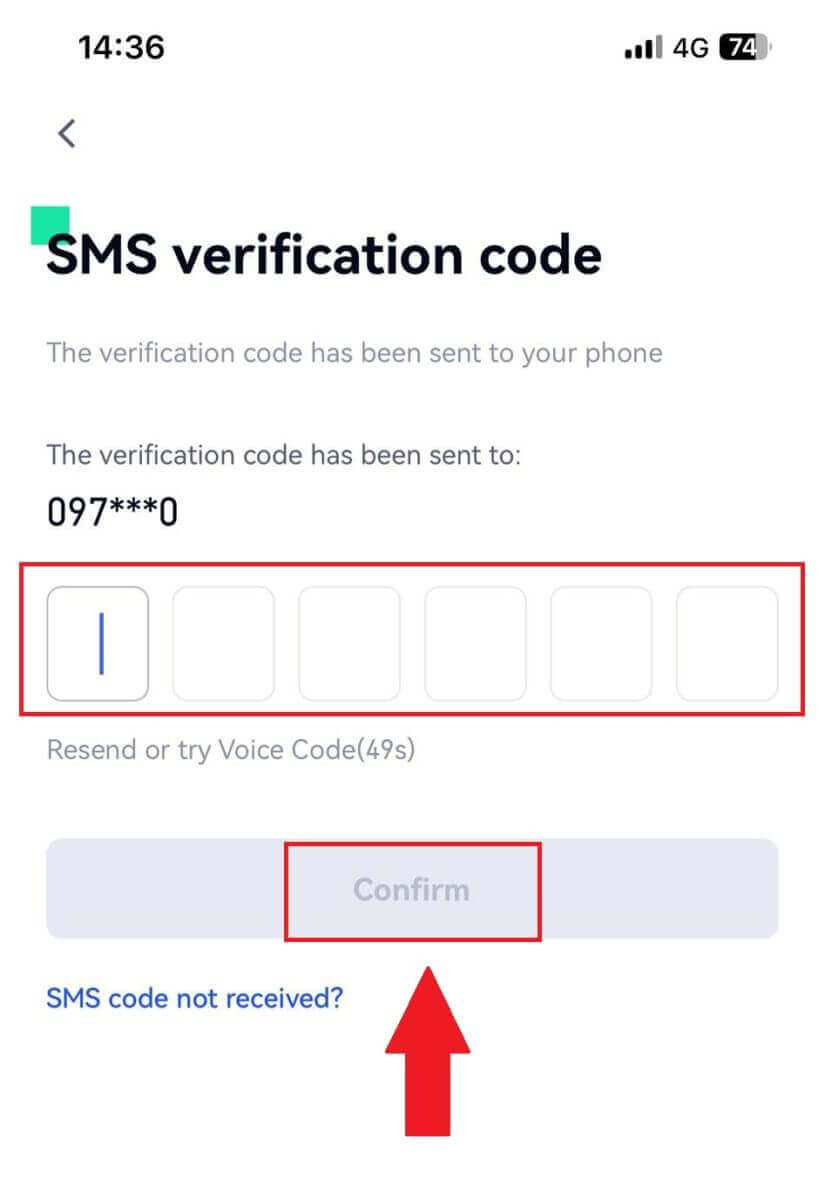
5. Grattis! Du har framgångsrikt skapat ett Gate.io-konto på din telefon.
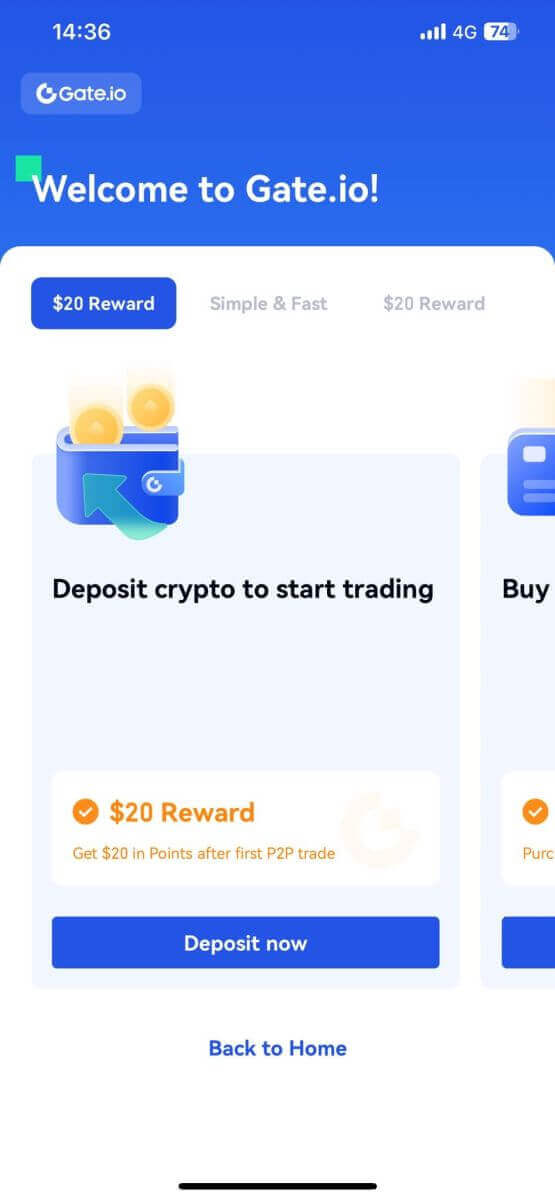
Eller så kan du registrera dig på Gate.io-appen med Telegram.
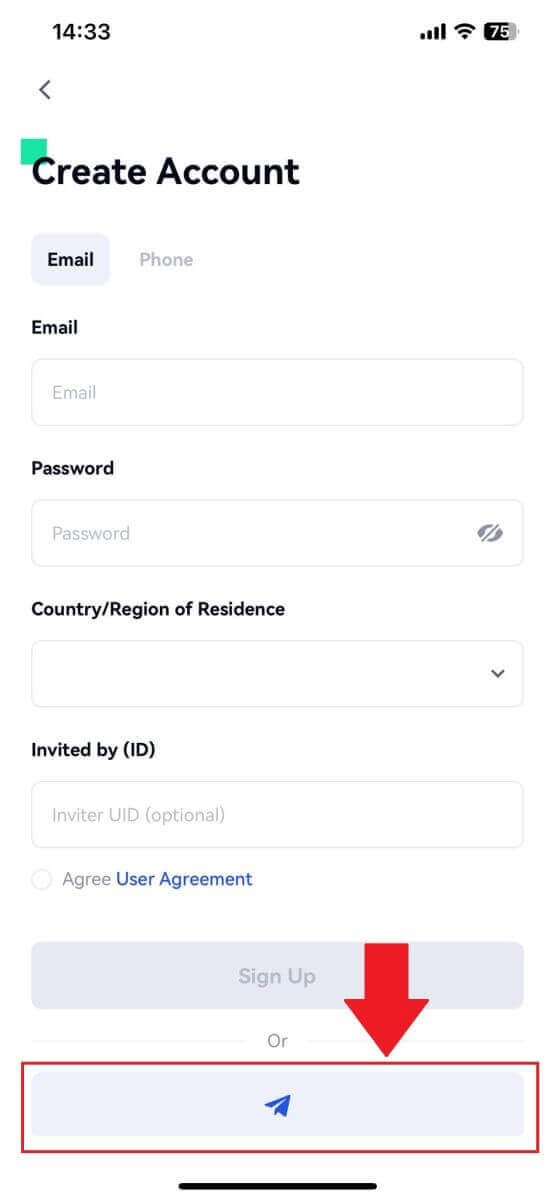
_
Vanliga frågor (FAQ)
Varför kan jag inte ta emot e-postmeddelanden från Gate.io?
Om du inte får e-postmeddelanden skickade från Gate.io, följ instruktionerna nedan för att kontrollera din e-postinställningar:1. Är du inloggad på e-postadressen som är registrerad på ditt Gate.io-konto? Ibland kanske du är utloggad från din e-post på din enhet och kan därför inte se Gate.io-e-postmeddelanden. Logga in och uppdatera.
2. Har du kollat skräppostmappen i din e-post? Om du upptäcker att din e-postleverantör skickar Gate.io-e-postmeddelanden till din skräppostmapp, kan du markera dem som "säkra" genom att vitlista Gate.io-e-postadresser. Du kan se Hur man vitlistar Gate.io-e-postmeddelanden för att ställa in det.
3. Är funktionen hos din e-postklient eller tjänsteleverantör normal? För att vara säker på att din brandvägg eller antivirusprogram inte orsakar en säkerhetskonflikt kan du verifiera e-postserverns inställningar.
4. Är din inkorg full med e-postmeddelanden? Du kommer inte att kunna skicka eller ta emot e-postmeddelanden om du har nått gränsen. För att göra plats för nya e-postmeddelanden kan du ta bort några av de äldre.
5. Registrera dig med vanliga e-postadresser som Gmail, Outlook, etc., om det är möjligt.
Hur kommer det sig att jag inte kan få SMS-verifieringskoder?
Gate.io arbetar alltid för att förbättra användarupplevelsen genom att utöka vår SMS-autentiseringstäckning. Vissa länder och regioner stöds dock inte för närvarande.Kontrollera vår globala SMS-täckningslista för att se om din plats är täckt om du inte kan aktivera SMS-autentisering. Använd Google-autentisering som din primära tvåfaktorsautentisering om din plats inte finns med på listan.
Följande åtgärder bör vidtas om du fortfarande inte kan ta emot SMS-koder även efter att du har aktiverat SMS-autentisering eller om du för närvarande bor i en nation eller region som omfattas av vår globala SMS-täckningslista:
- Se till att det finns en stark nätverkssignal på din mobila enhet.
- Inaktivera samtalsblockering, brandvägg, antivirus och/eller uppringningsprogram på din telefon som kan hindra vårt SMS-kodnummer från att fungera.
- Slå på telefonen igen.
- Testa istället röstverifiering.
Hur man förbättrar Gate.io-kontosäkerheten
1. Lösenordsinställningar: Ange ett komplext och unikt lösenord. Av säkerhetsskäl, se till att använda ett lösenord med minst 8 tecken, inklusive minst en stor och liten bokstav, en siffra. Undvik att använda uppenbara mönster eller information som är lättillgänglig för andra (t.ex. ditt namn, e-postadress, födelsedag, mobilnummer etc.).
- Lösenordsformat vi inte rekommenderar: lihua, 123456, 123456abc, test123, abc123
- Rekommenderade lösenordsformat: Q@ng3532!, iehig4g@#1, QQWwfe@242!
2. Ändra lösenord: Vi rekommenderar att du ändrar ditt lösenord regelbundet för att förbättra säkerheten för ditt konto. Det är bäst att byta lösenord var tredje månad och använda ett helt annat lösenord varje gång. För säkrare och bekvämare lösenordshantering rekommenderar vi att du använder en lösenordshanterare som "1Password" eller "LastPass".
- Dessutom, vänligen håll dina lösenord strikt konfidentiella och avslöja dem inte för andra. Gate.io-personal kommer aldrig att be om ditt lösenord under några omständigheter.
3. Tvåfaktorsautentisering (2FA)
Länkar Google Authenticator: Google Authenticator är ett dynamiskt lösenordsverktyg som lanserats av Google. Du måste använda din mobiltelefon för att skanna streckkoden från Gate.io eller ange nyckeln. När den väl har lagts till kommer en giltig 6-siffrig autentiseringskod att genereras på autentiseringsenheten var 30:e sekund.
4. Akta dig för nätfiske
Var uppmärksam på nätfiske-e-postmeddelanden som låtsas vara från Gate.io, och se alltid till att länken är den officiella Gate.io-webbplatsens länk innan du loggar in på ditt Gate.io-konto. Gate.io-personal kommer aldrig att be dig om ditt lösenord, ditt sms eller e-postverifieringskoder eller Google Authenticator-koder.
Hur man sätter in på Gate.io
Hur man köper krypto via kredit-/betalkort på Gate.io
Köp krypto via kredit-/betalkort på Gate.io (webbplats)
1. Logga in på din Gate.io-webbplats , klicka på [Köp krypto] och välj [Betal-/kreditkort].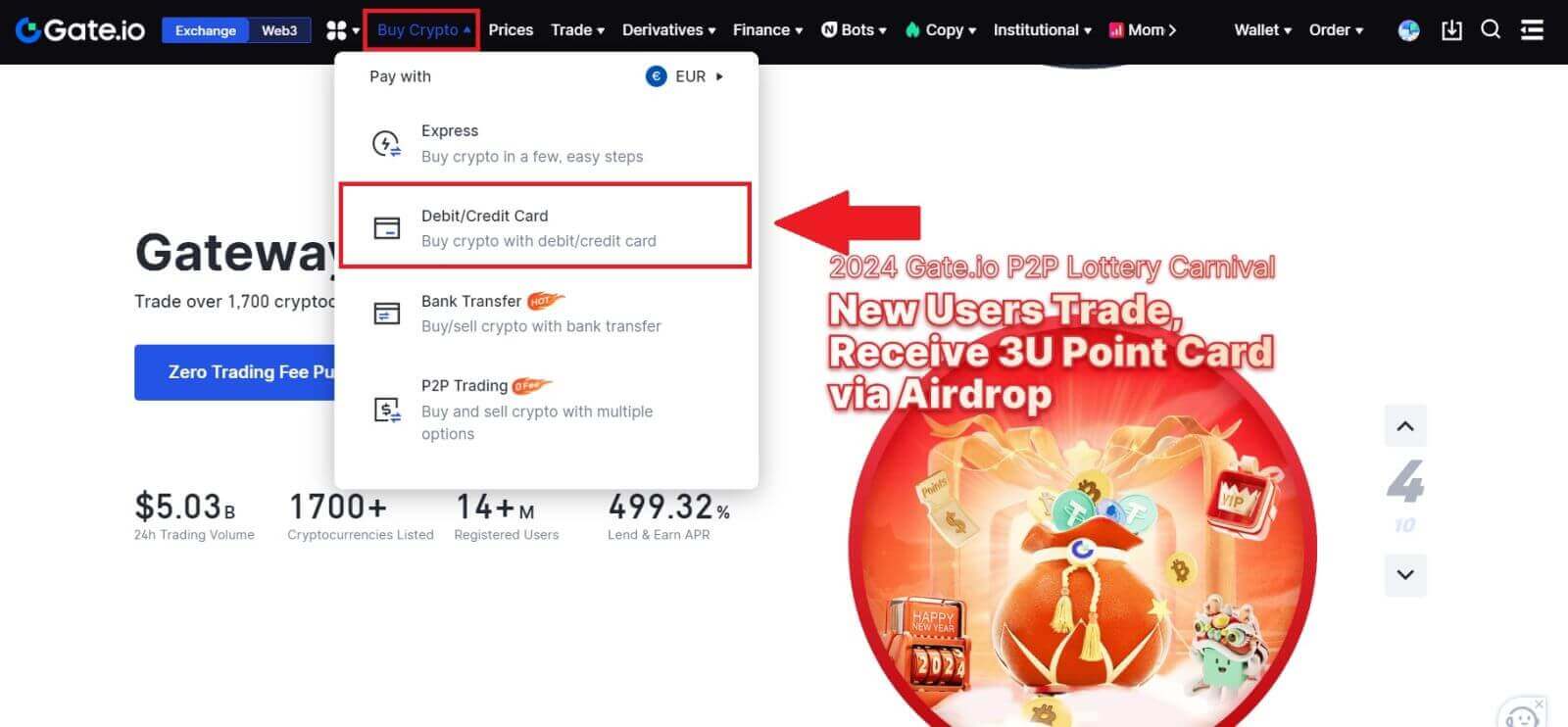
2. Välj fiat-valutan och fyll i det fiatbelopp du vill använda. Välj den kryptovaluta du vill köpa och sedan kan du välja en betalningskanal du föredrar.
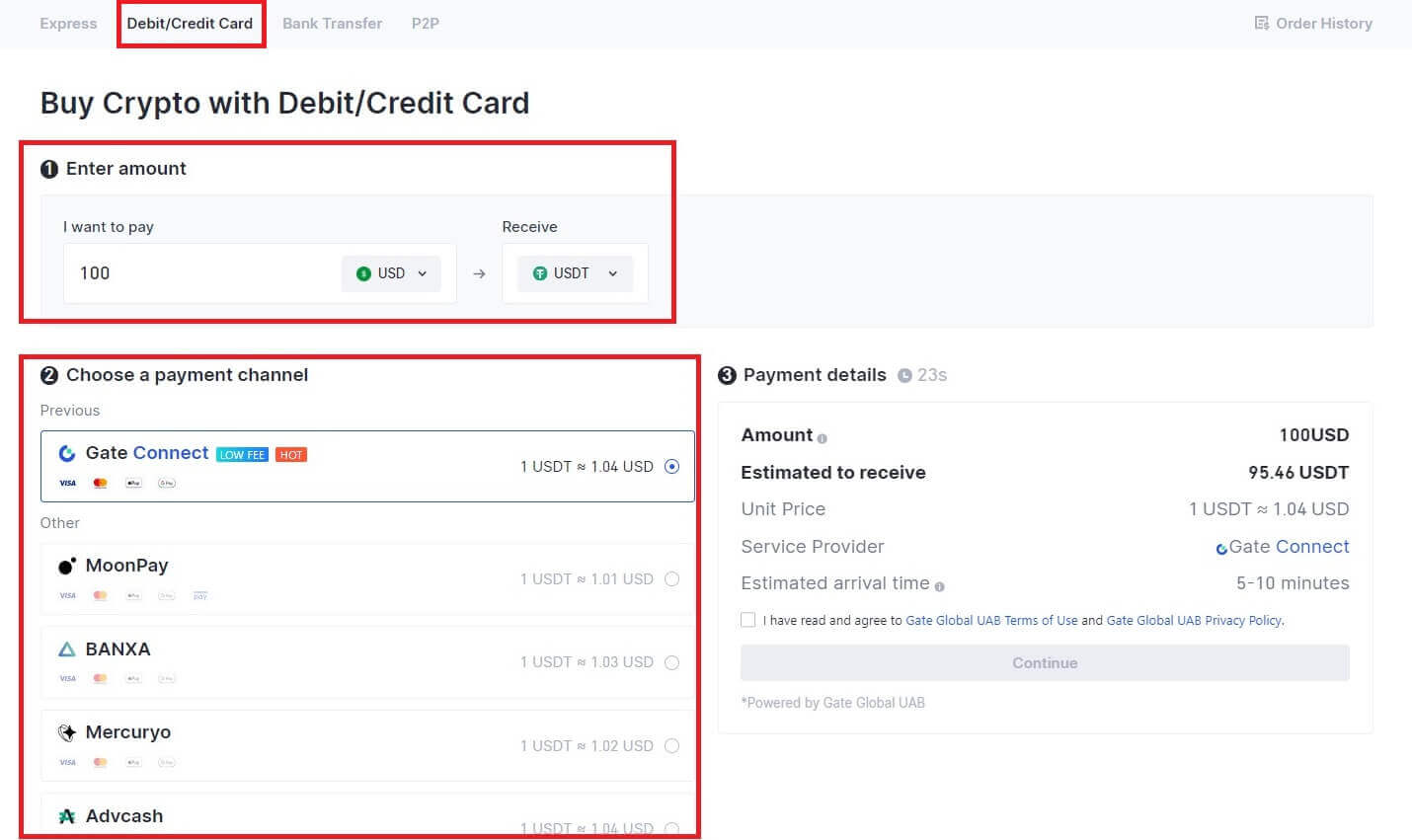
3. Läs ansvarsfriskrivningen innan du fortsätter, kontrollera din information och kryssa i rutan.
Genom att klicka på [Fortsätt] efter att ha läst ansvarsfriskrivningen omdirigeras du till sidan för tredje part för att slutföra betalningen.
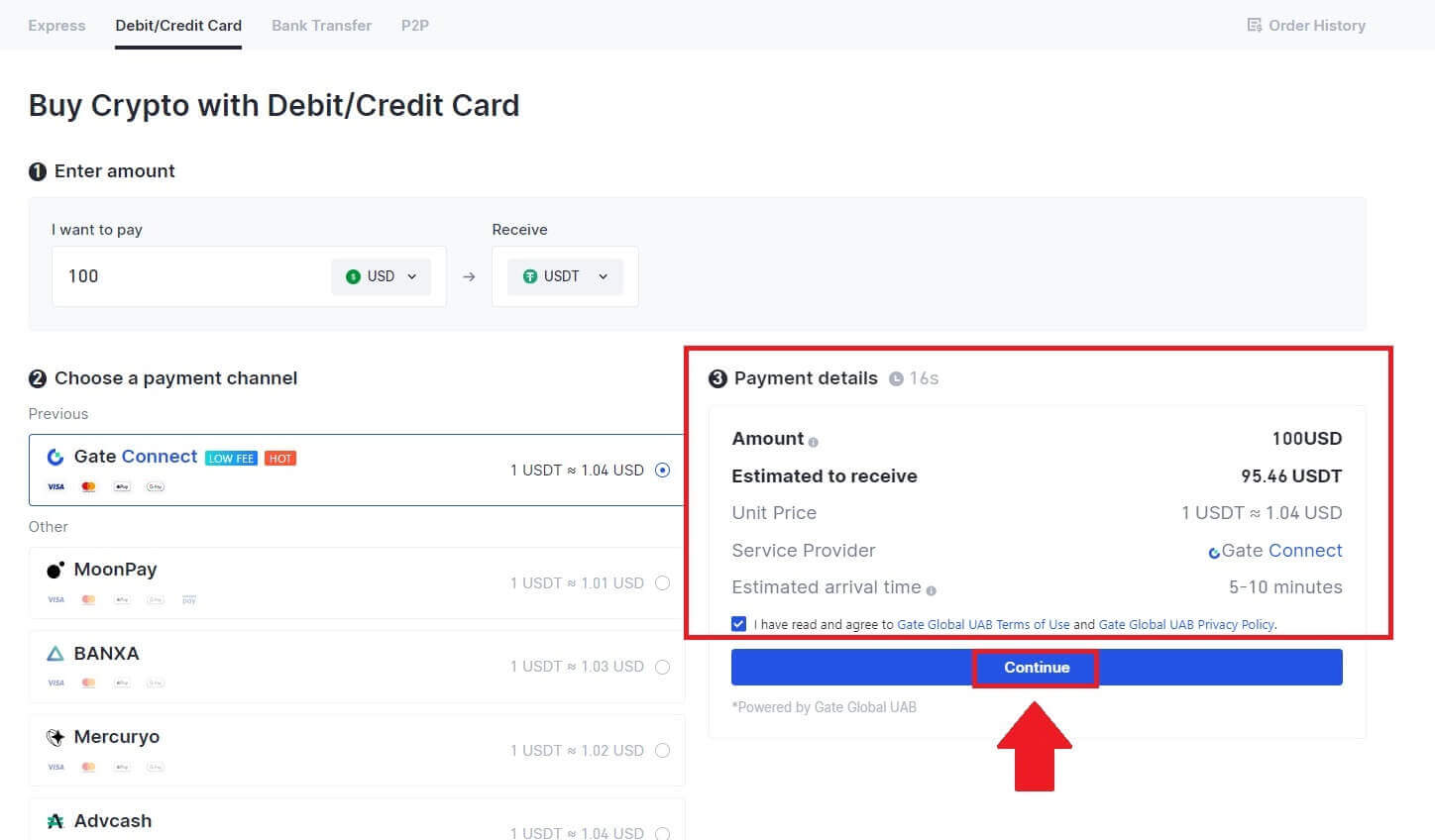
4. Därefter kan du se din beställning genom att klicka på [ Beställningshistorik].
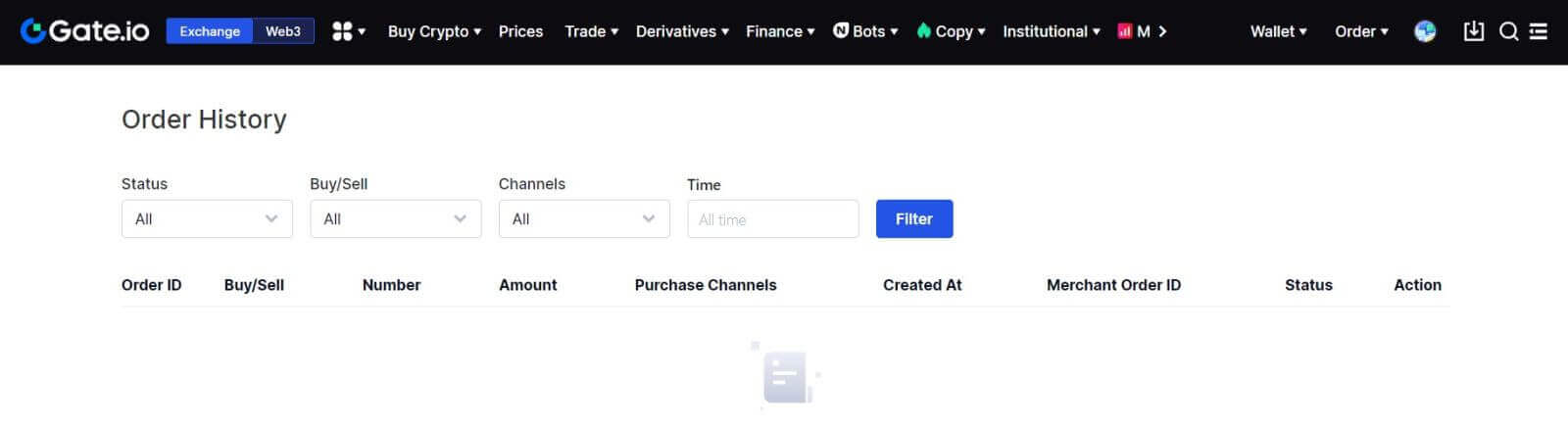
Köp krypto via kredit-/betalkort på Gate.io (App)
1. Öppna din Gate.io-app och tryck på [Snabbköp].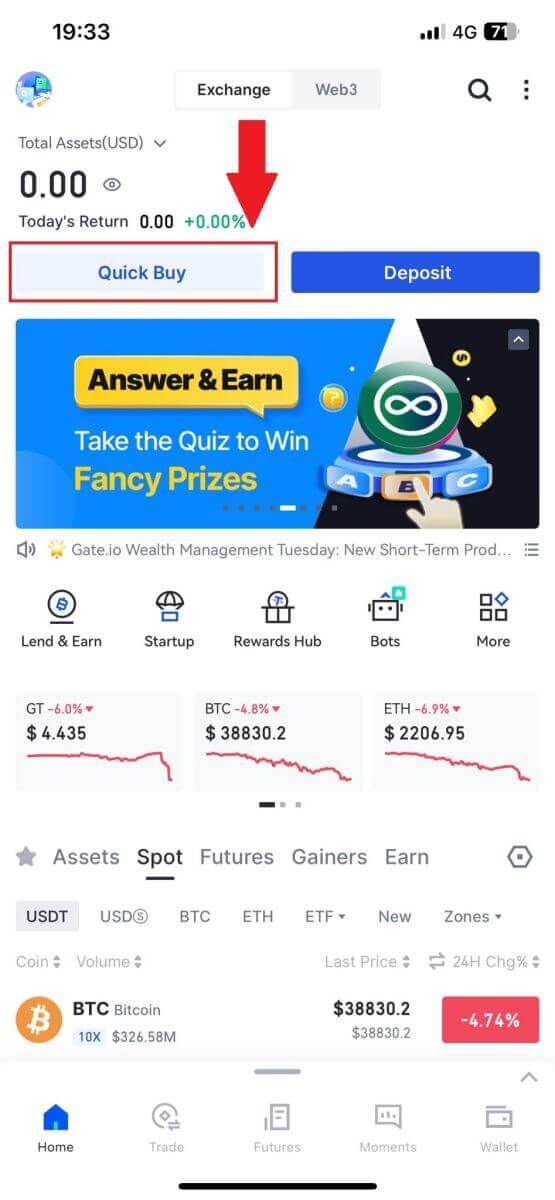
2. Klicka på [Express] och välj [Betal-/kreditkort], så kommer du att dirigeras till P2P-handelszonen.
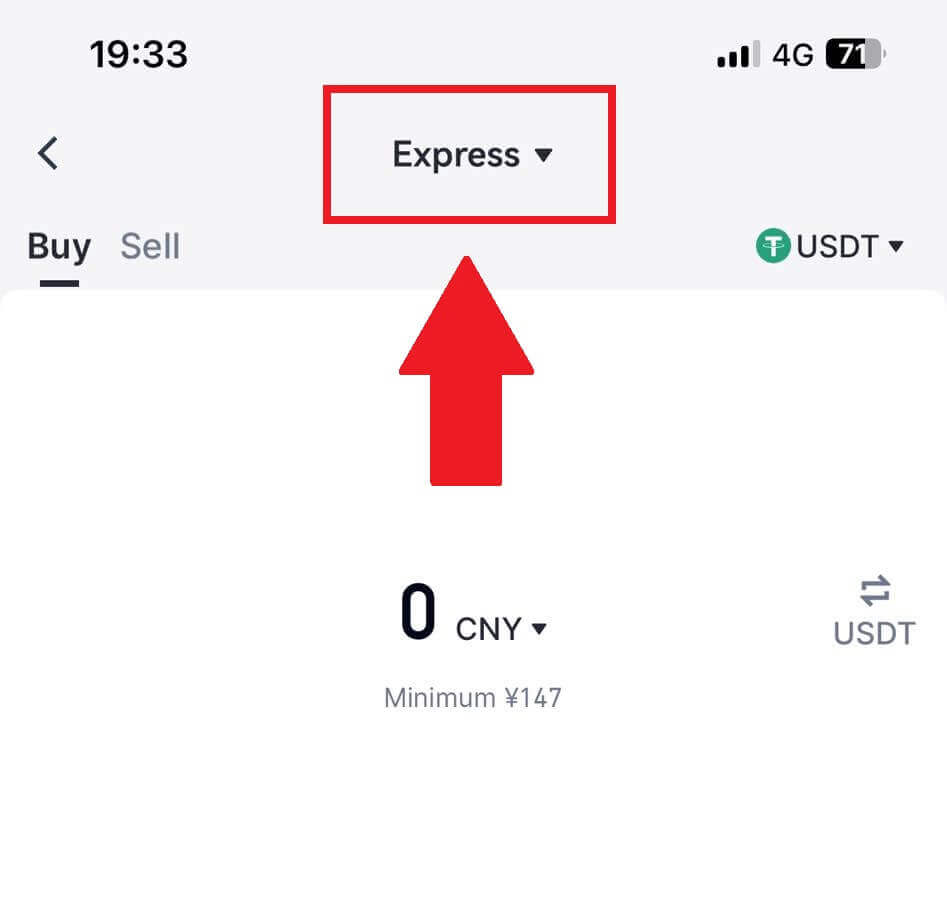
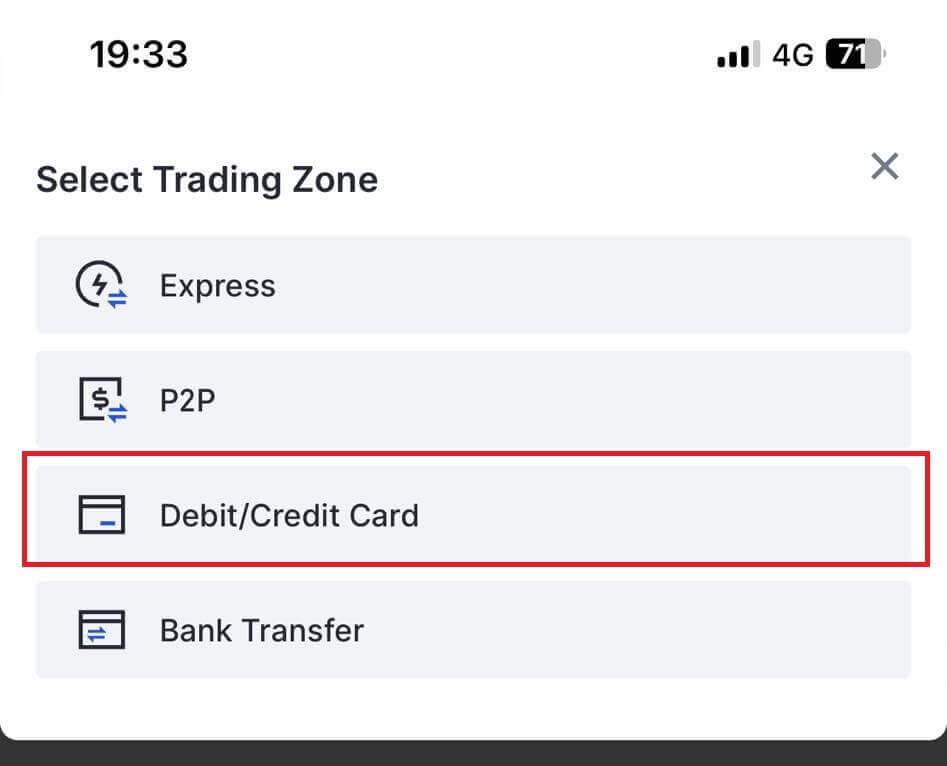
3. Välj önskad Fiat-valuta för betalningen och ange beloppet för ditt köp. Välj den kryptovaluta du vill ta emot i din Gate.io-plånbok och välj ditt betalningsnätverk
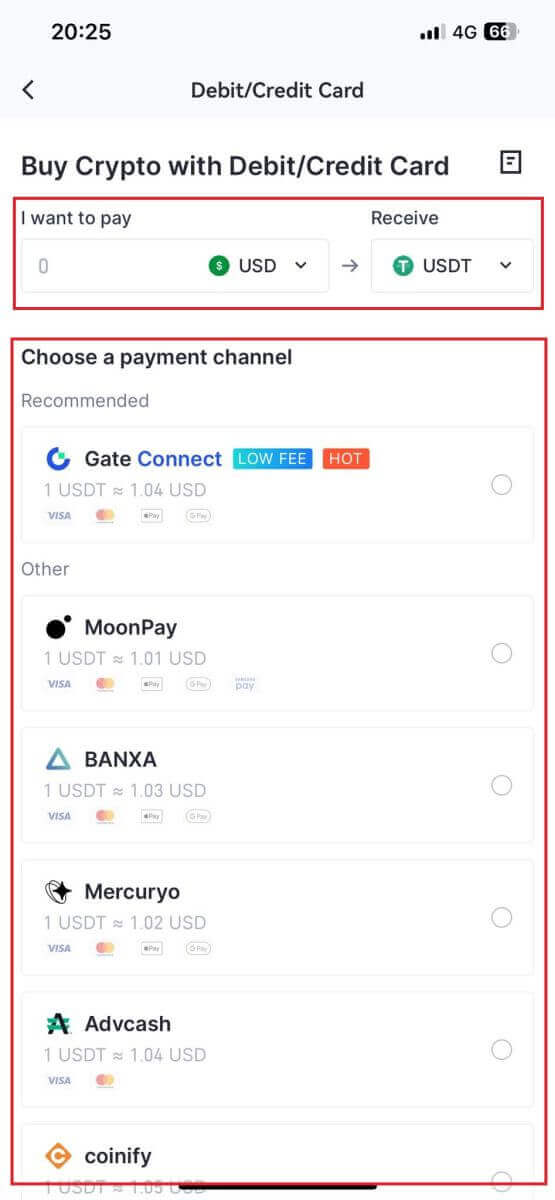
4. Granska dina uppgifter, markera knappen [Jag har läst och godkänner ansvarsfriskrivningen.] och tryck på [Fortsätt] . Du kommer att omdirigeras till den tredje parts tjänsteleverantörens officiella webbsida för att fortsätta med köpet.
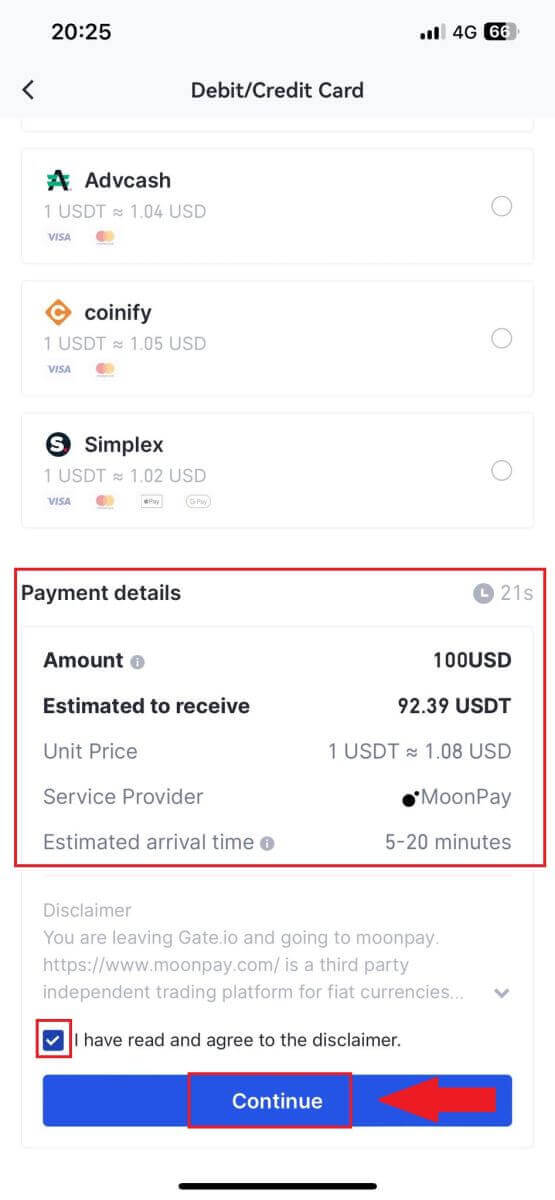
Hur man köper krypto via banköverföring på Gate.io
Köp krypto via banköverföring på Gate.io (webbplats)
1. Logga in på din Gate.io-webbplats , klicka på [Köp krypto] och välj [Banköverföring].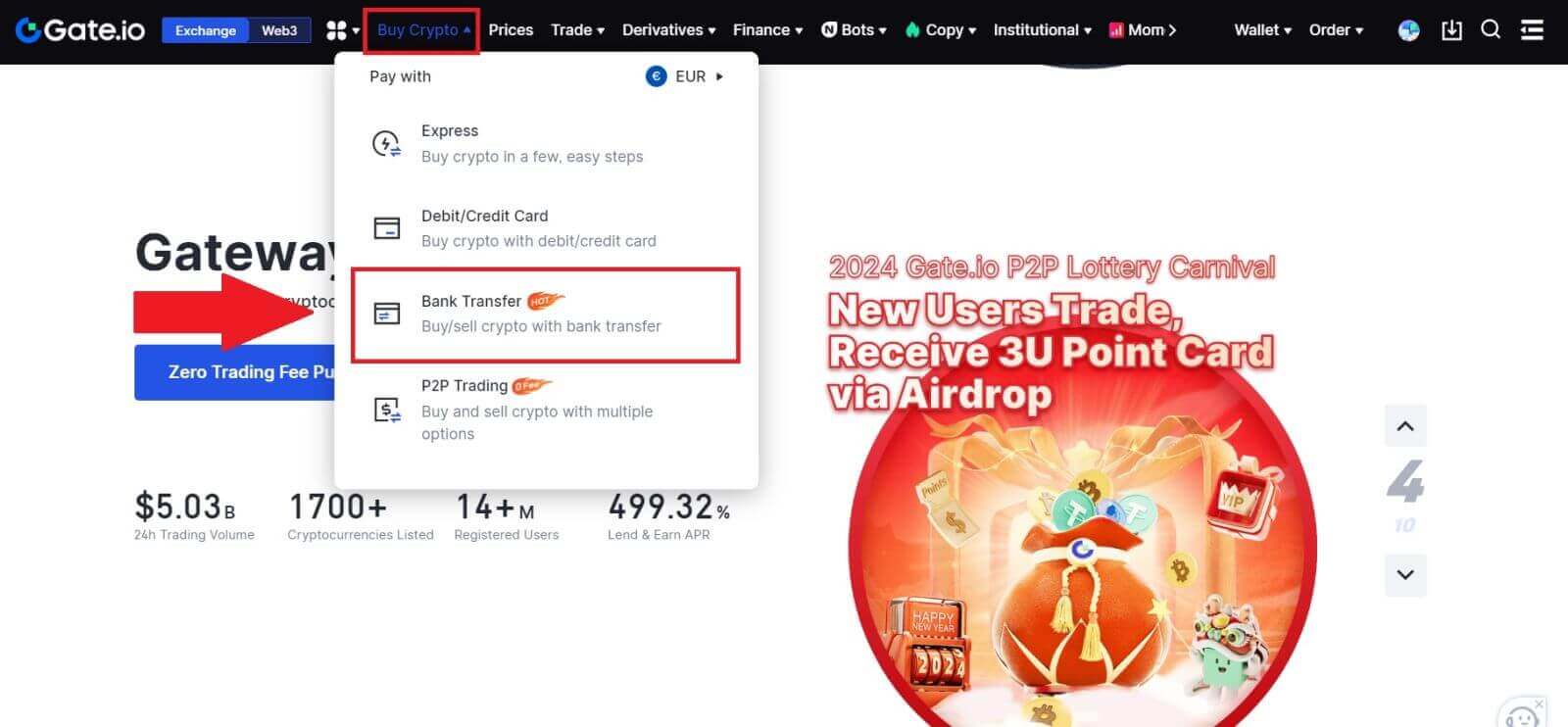
2. Välj fiat-valuta och ange det belopp du vill spendera. Välj den kryptovaluta du vill ta emot och välj sedan en betalningskanal baserat på det uppskattade enhetspriset. Här, med Banxa som exempel, fortsätt med köpet av USDT med 50 EUR.
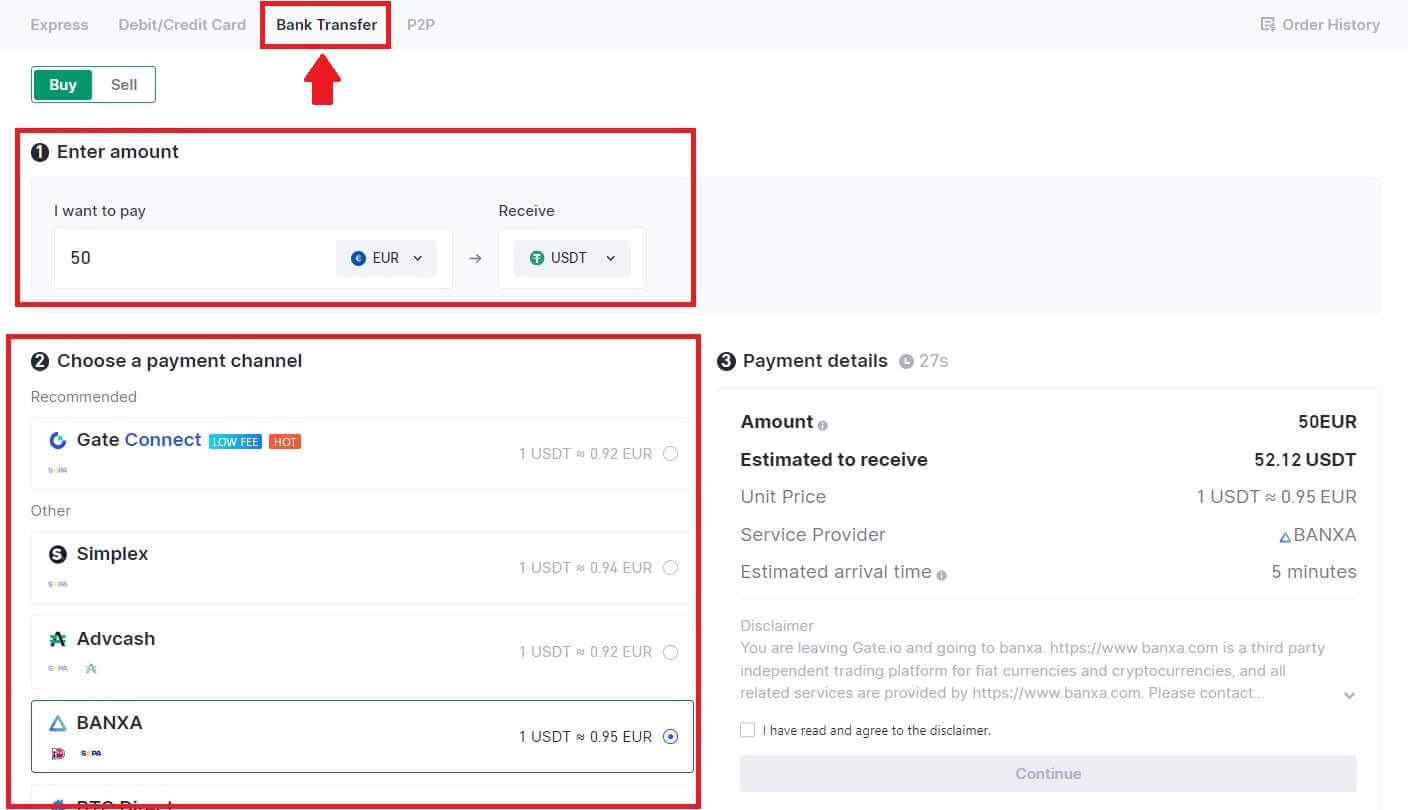
3. Läs ansvarsfriskrivningen innan du fortsätter, kontrollera din information och kryssa i rutan.
Genom att klicka på [Fortsätt] efter att ha läst ansvarsfriskrivningen omdirigeras du till sidan för tredje part för att slutföra betalningen.
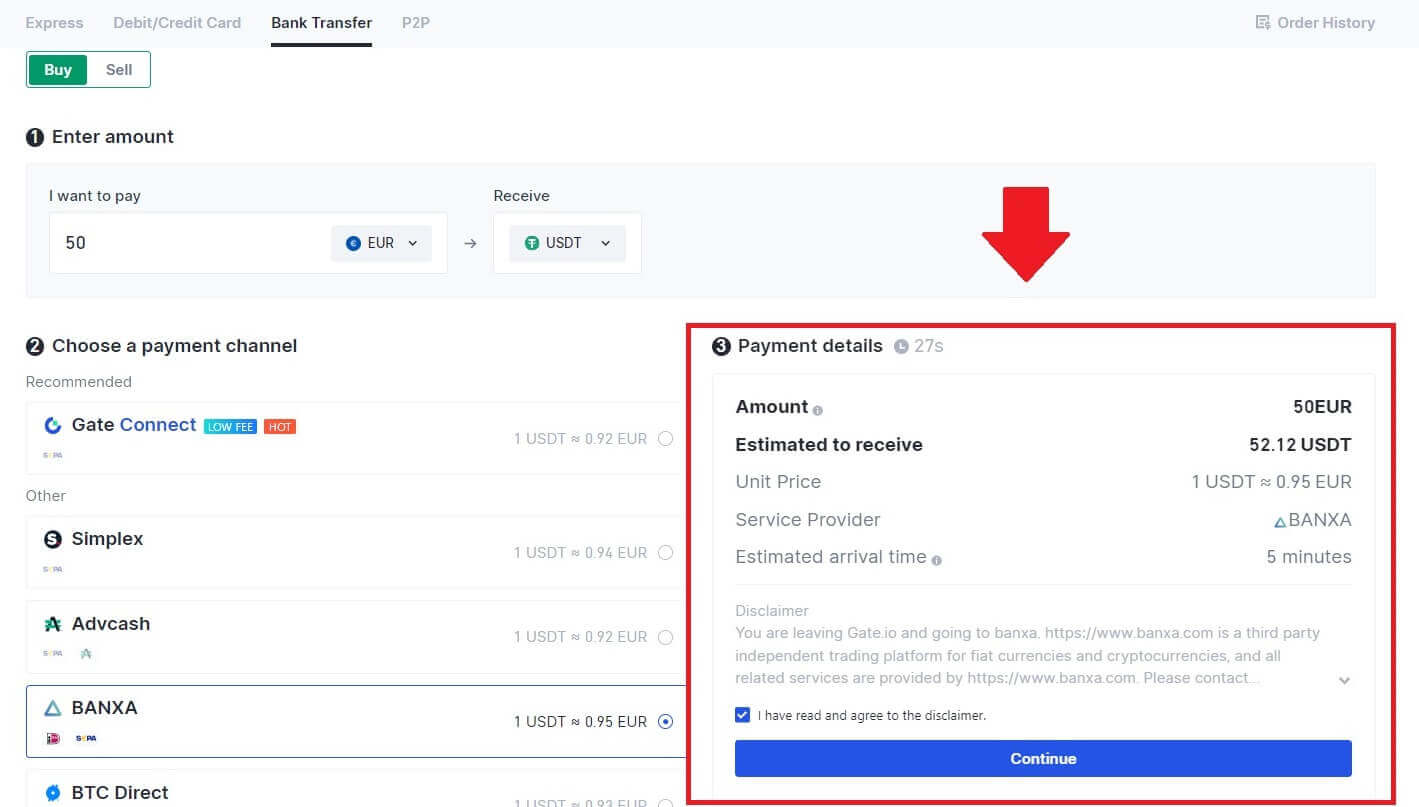
4. Därefter kan du se din beställning genom att klicka på [ Beställningshistorik].
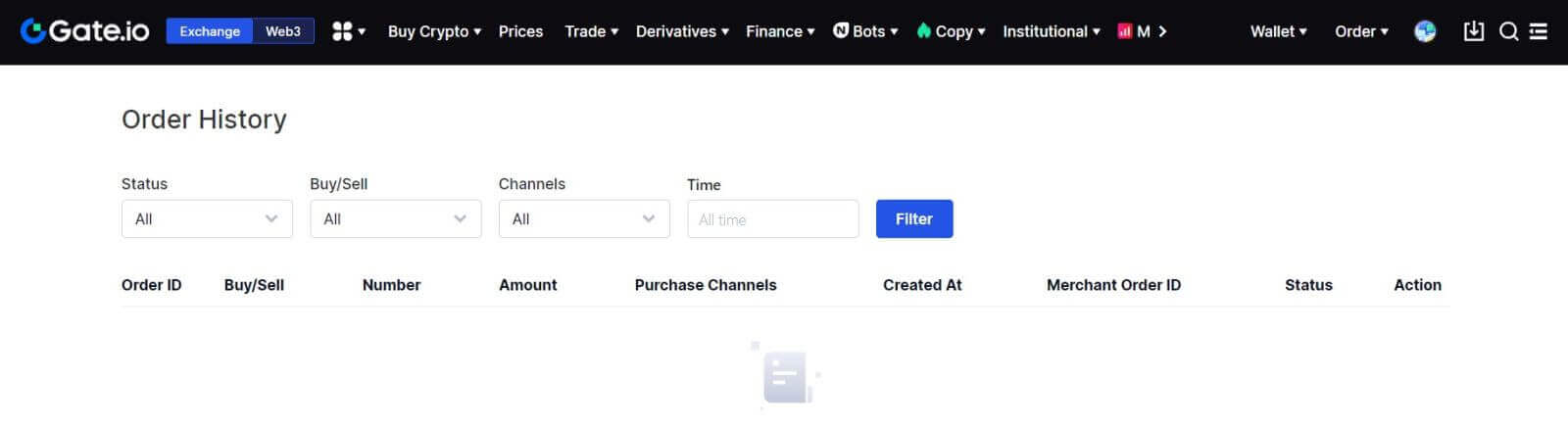
Köp krypto via banköverföring på Gate.io (App)
1. Öppna din Gate.io-app och tryck på [Snabbköp].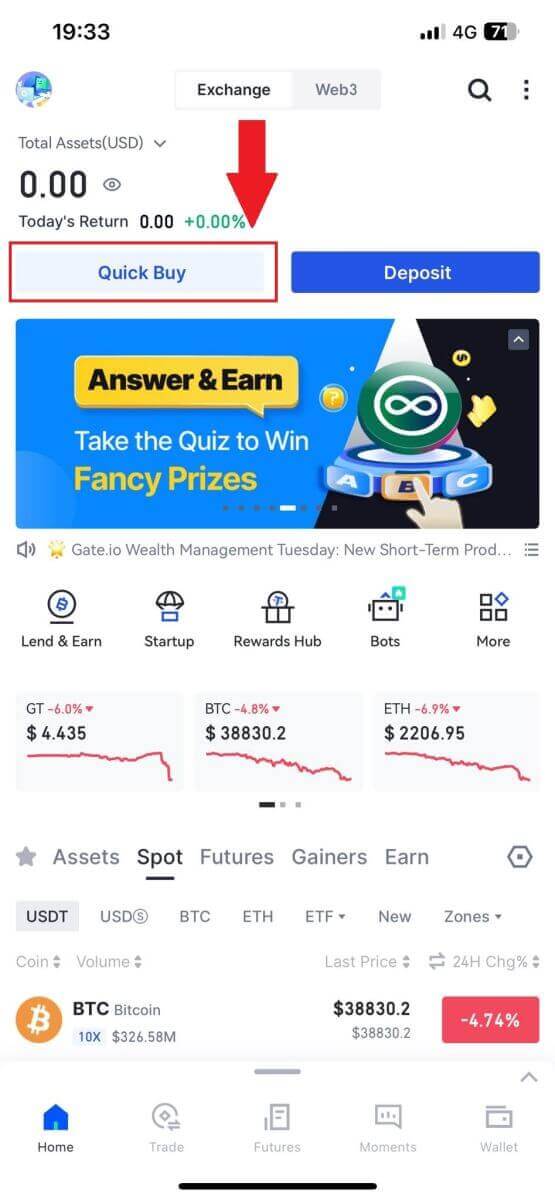
2. Klicka på [Express] och välj [Banköverföring], så kommer du att dirigeras till P2P-handelszonen.
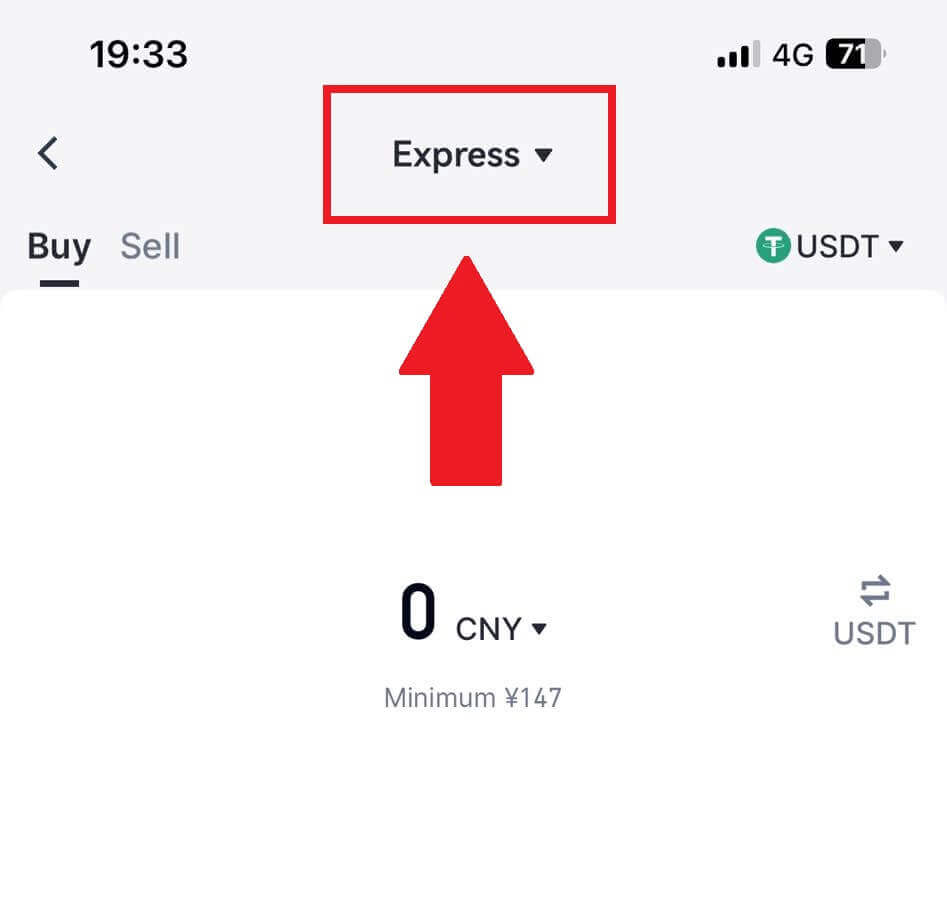
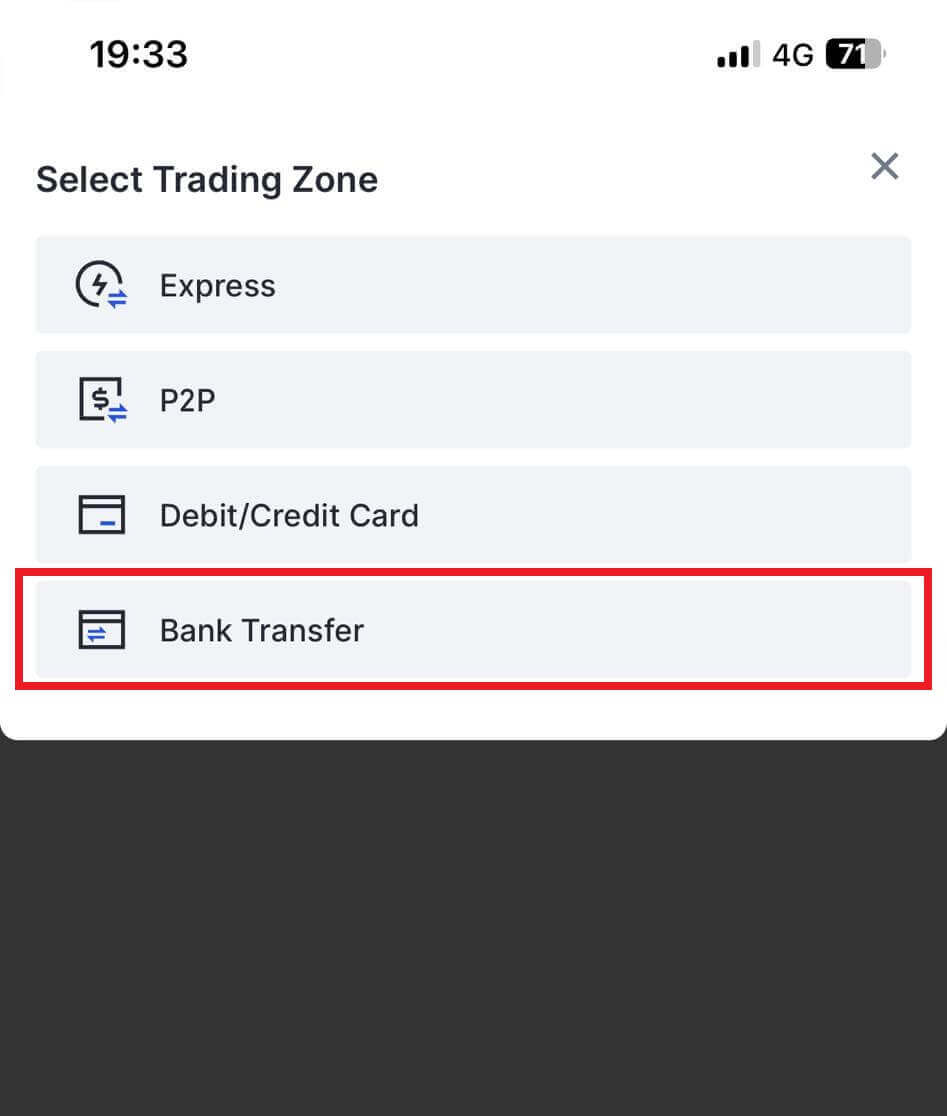
3. Välj [Köp] och välj önskad Fiat-valuta för betalningen och ange beloppet för ditt köp. Klicka på det betalnätverk du vill fortsätta.
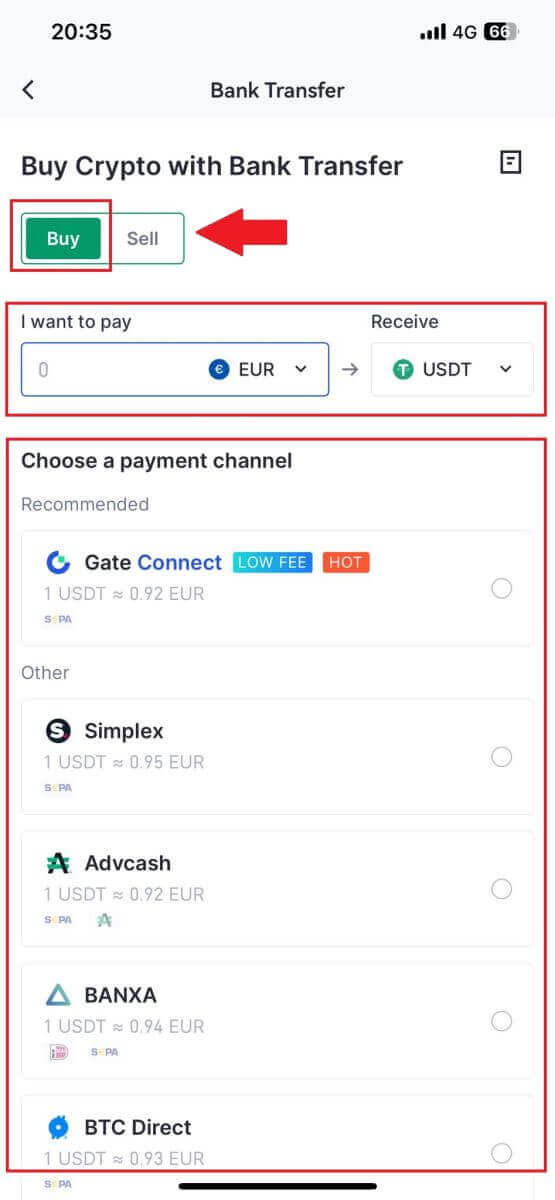
4. Granska dina uppgifter, markera knappen [Jag har läst och godkänner ansvarsfriskrivningen.] och tryck på [Fortsätt] . Du kommer att omdirigeras till den tredje parts tjänsteleverantörens officiella webbsida för att fortsätta med köpet.
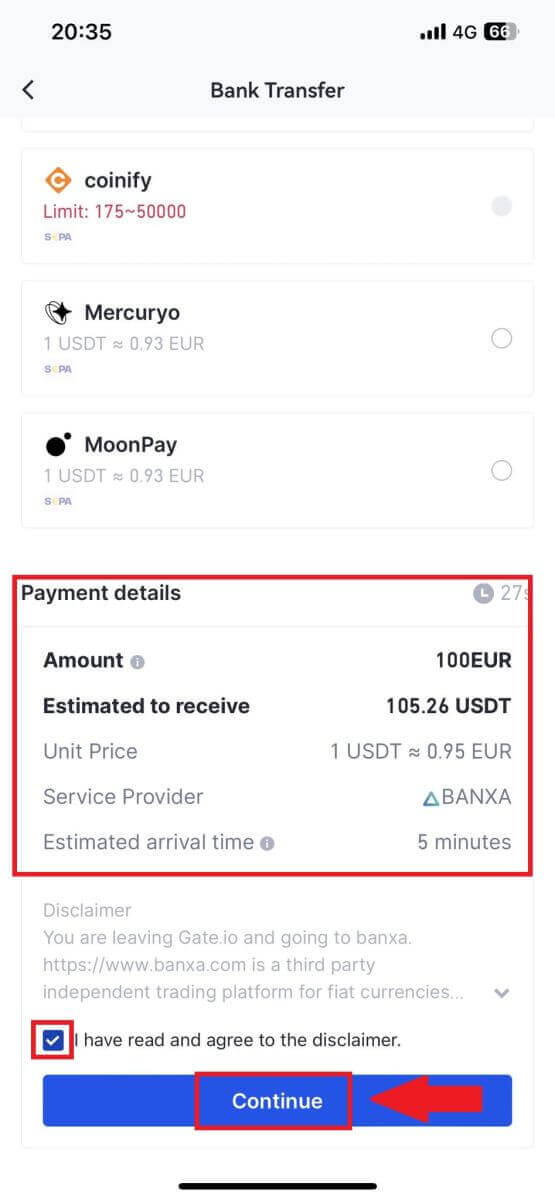
Hur man köper krypto via P2P på Gate.io
Köp Crypto via P2P på Gate.io (webbplats)
1. Logga in på din Gate.io-webbplats , klicka på [Köp krypto] och välj [P2P-handel].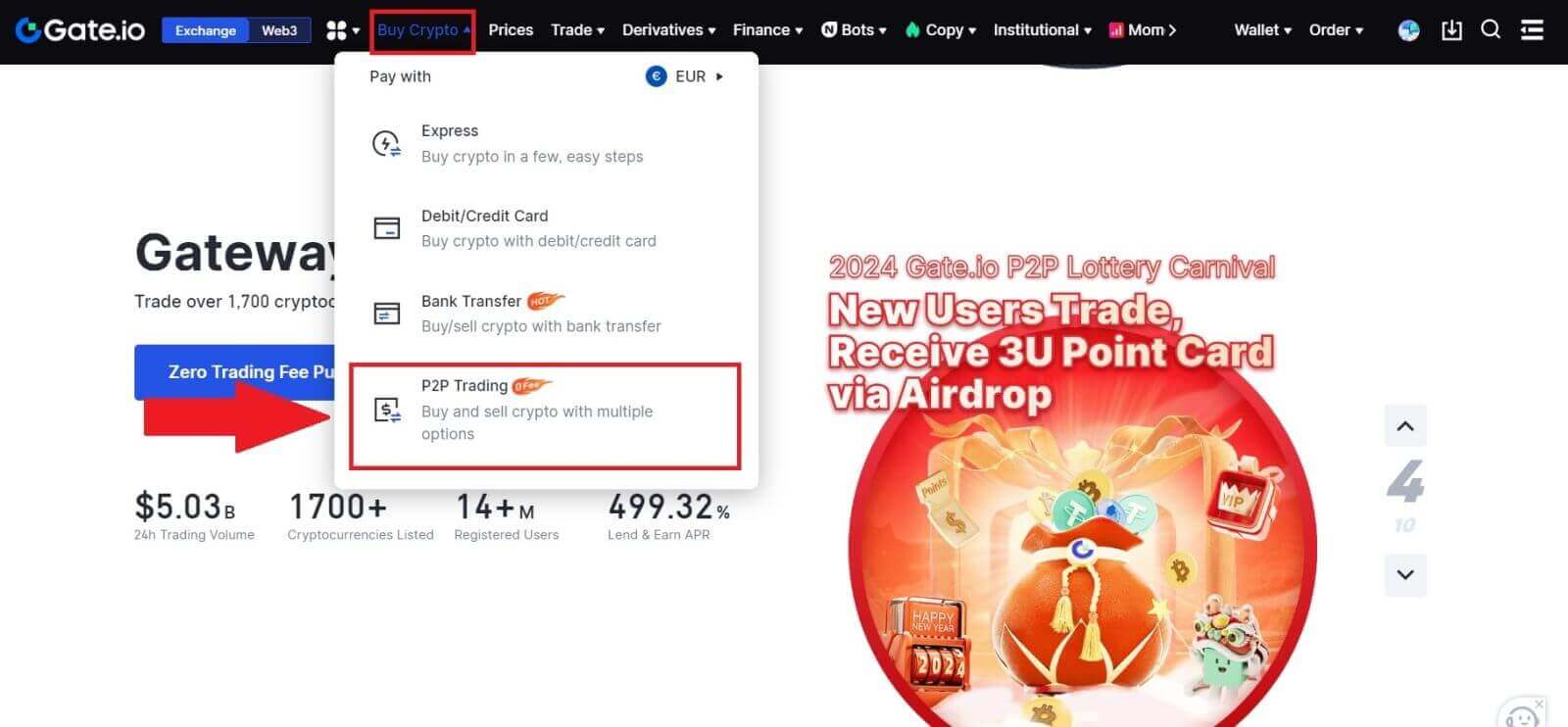
2. På transaktionssidan, välj den handlare du vill handla med och klicka på [ Köp USDT].
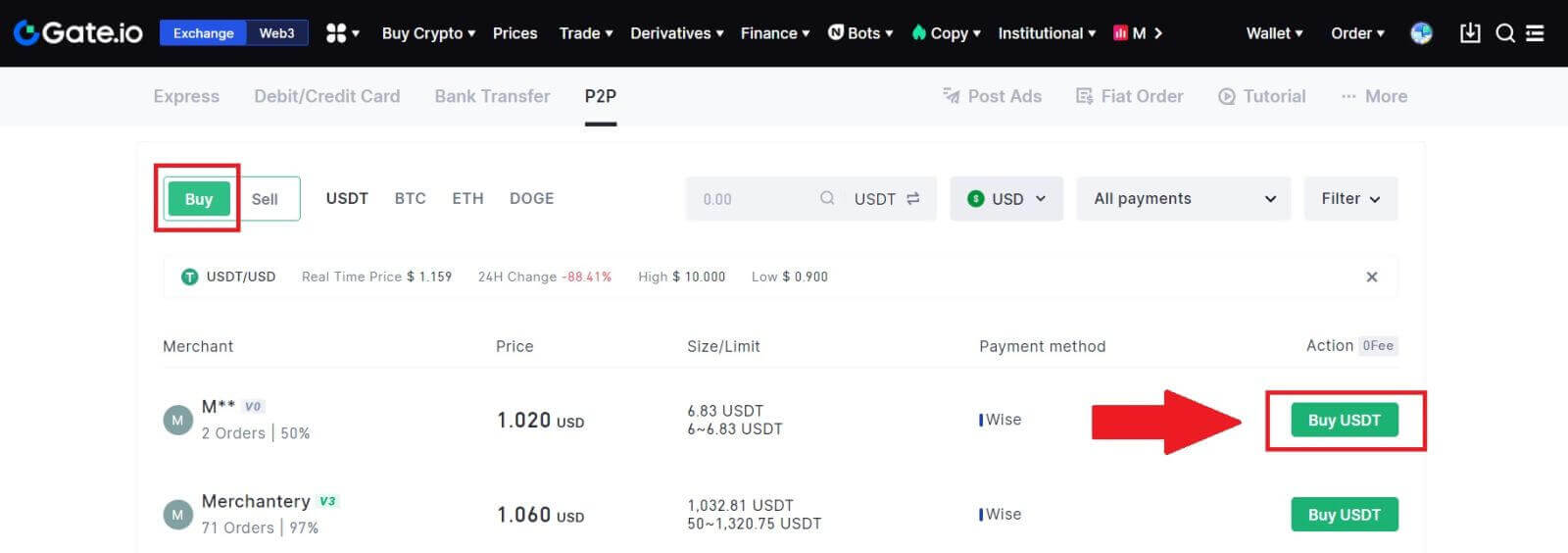
3. Ange hur mycket Fiat-valuta du är villig att betala i kolumnen [Jag kommer att betala] . Alternativt har du möjlighet att ange mängden USDT du vill ta emot i kolumnen [ Jag kommer att ta emot] . Motsvarande betalningsbelopp i Fiat Valuta kommer att beräknas automatiskt, eller omvänt, baserat på din inmatning.
Efter att ha följt de ovannämnda stegen, klicka på [Köp USDT], och därefter kommer du att omdirigeras till beställningssidan.
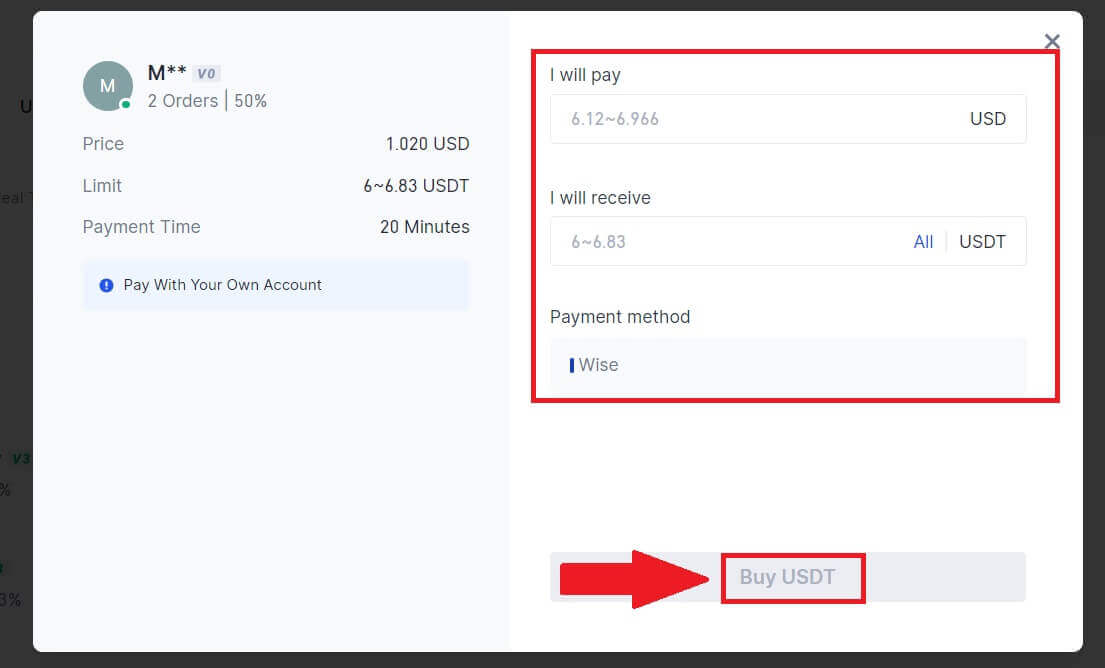
4. Klicka på [Köp nu] för att fortsätta processen.
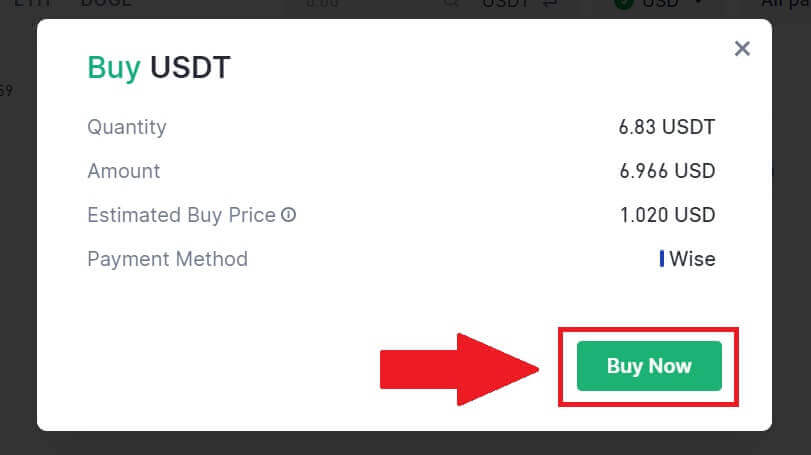
5. Du kommer att dirigeras till den väntande beställningssidan, klicka på ditt beställningsnummer för att fortsätta betalningen.
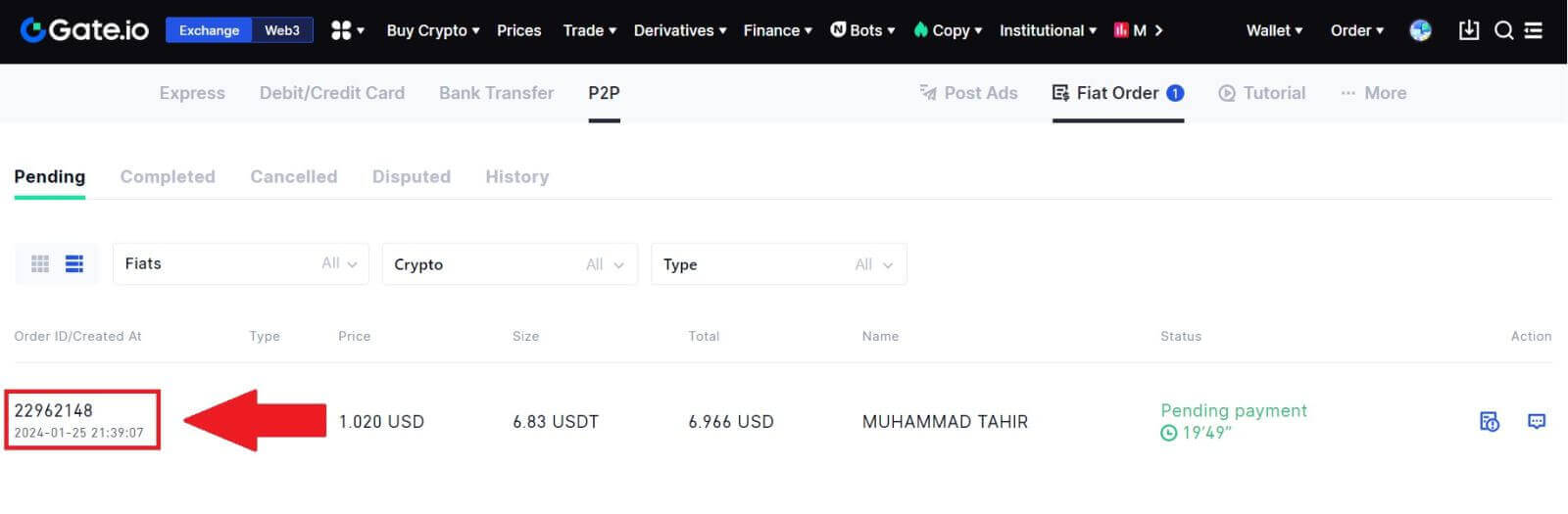
6. När du når betalningssidan får du en 20-minutersperiod för att överföra pengarna till P2P-säljarens bankkonto. Prioritera att granska beställningsinformationen för att bekräfta att köpet överensstämmer med dina transaktionskrav.
- Undersök betalningsmetoden som visas på beställningssidan och fortsätt för att slutföra överföringen till P2P-säljarens bankkonto.
- Dra nytta av Live Chat-boxen för realtidskommunikation med P2P-säljare, vilket säkerställer sömlös interaktion.
- Efter att ha genomfört överföringen, vänligen markera rutan märkt [ Jag har betalat].
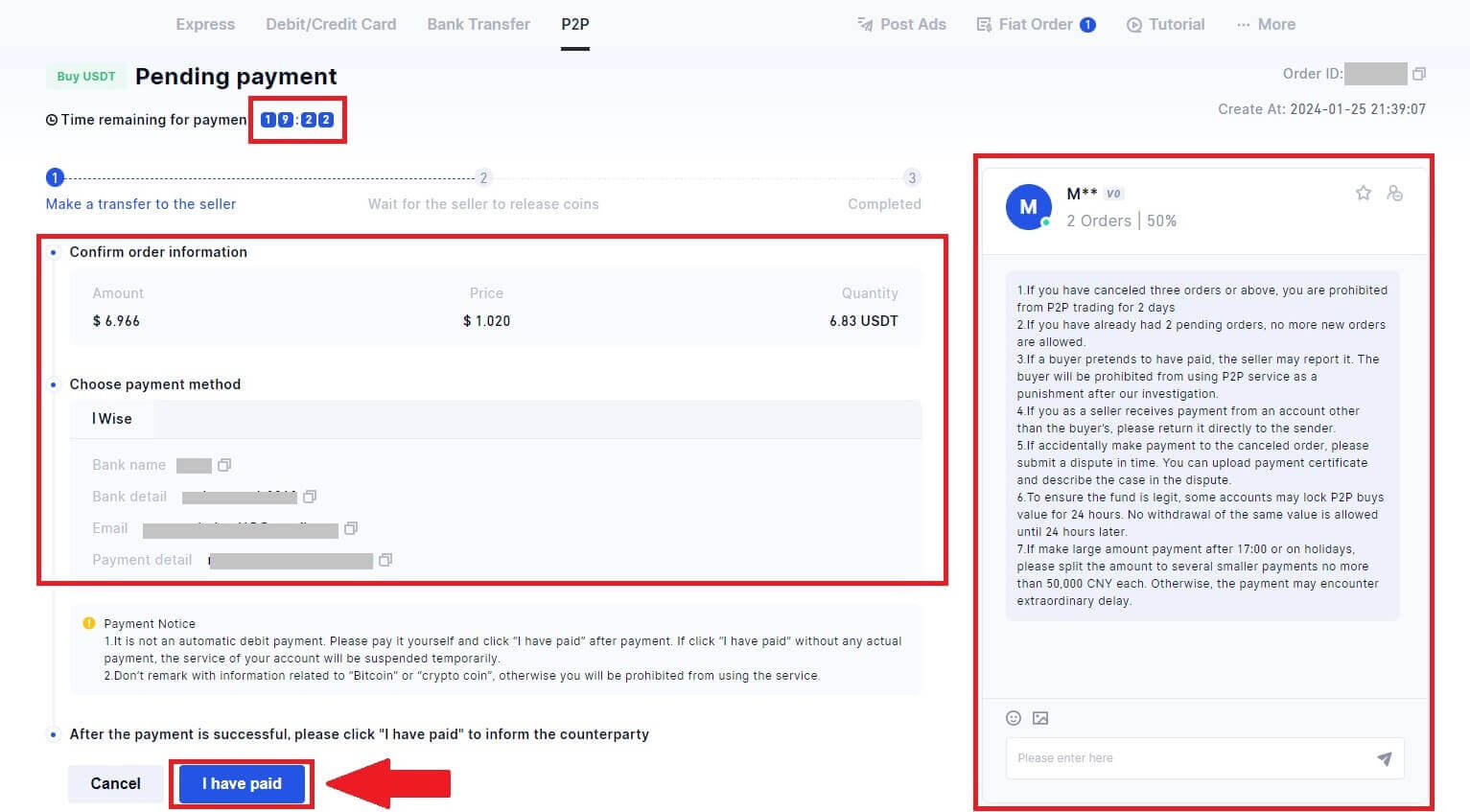
7. När beställningen är klar kan den hittas under [Fiat Order] - [Completed Orders].

Köp Crypto via P2P på Gate.io (App)
1. Öppna din Gate.io-app och tryck på [Snabbköp].
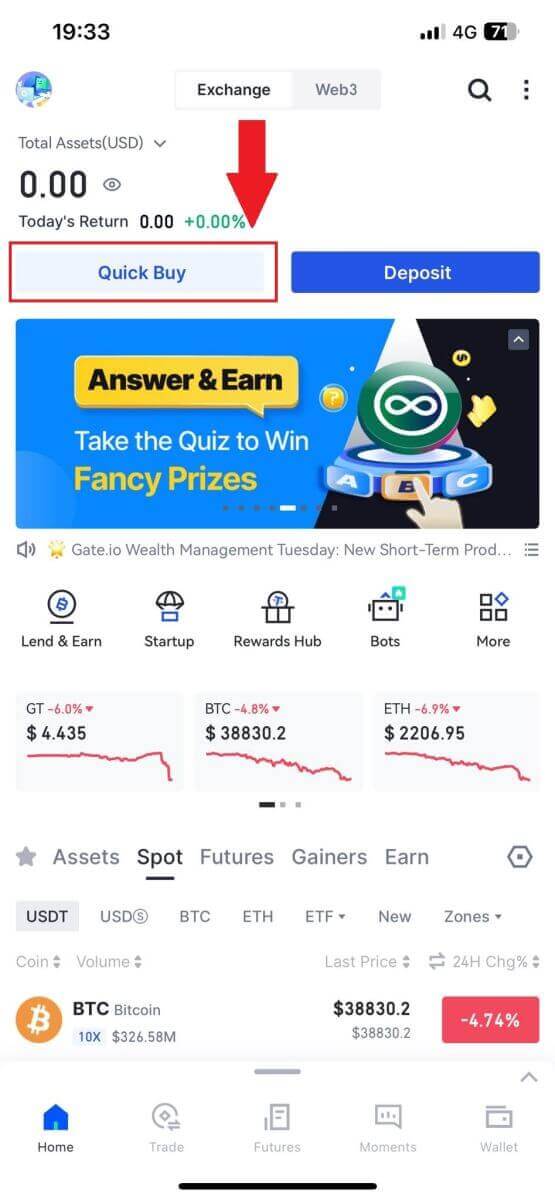
2. Klicka på [Express] och välj [P2P], så kommer du att dirigeras till P2P-handelszonen.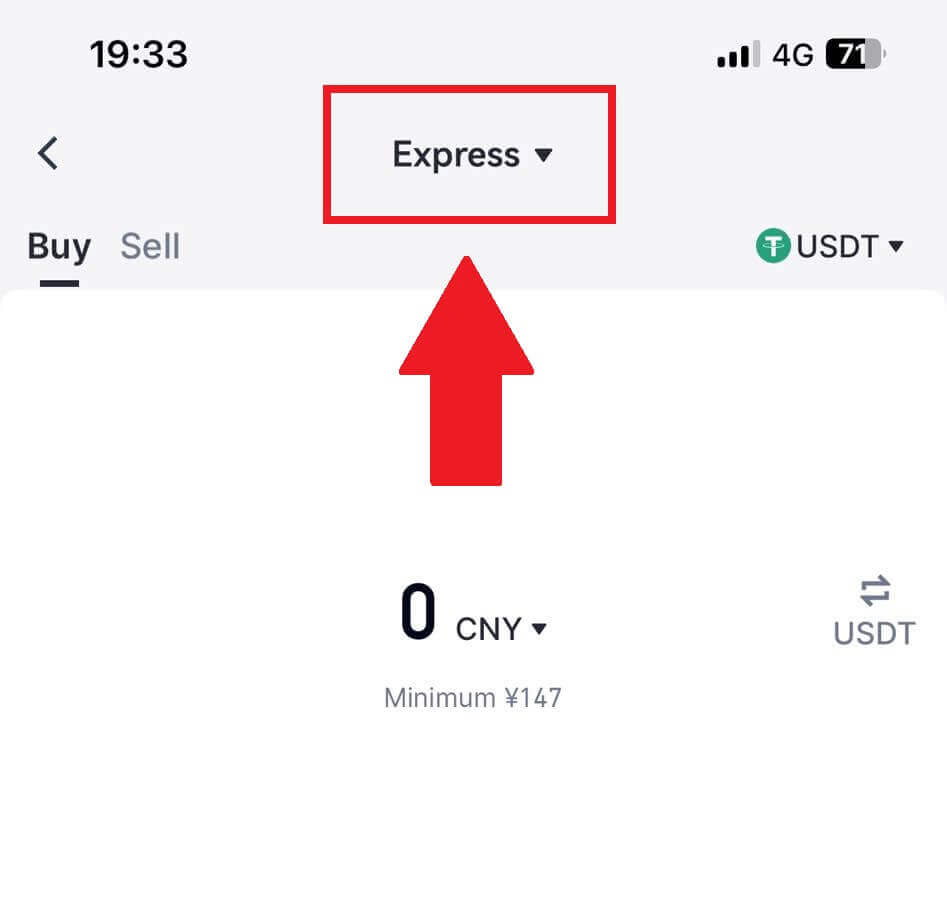
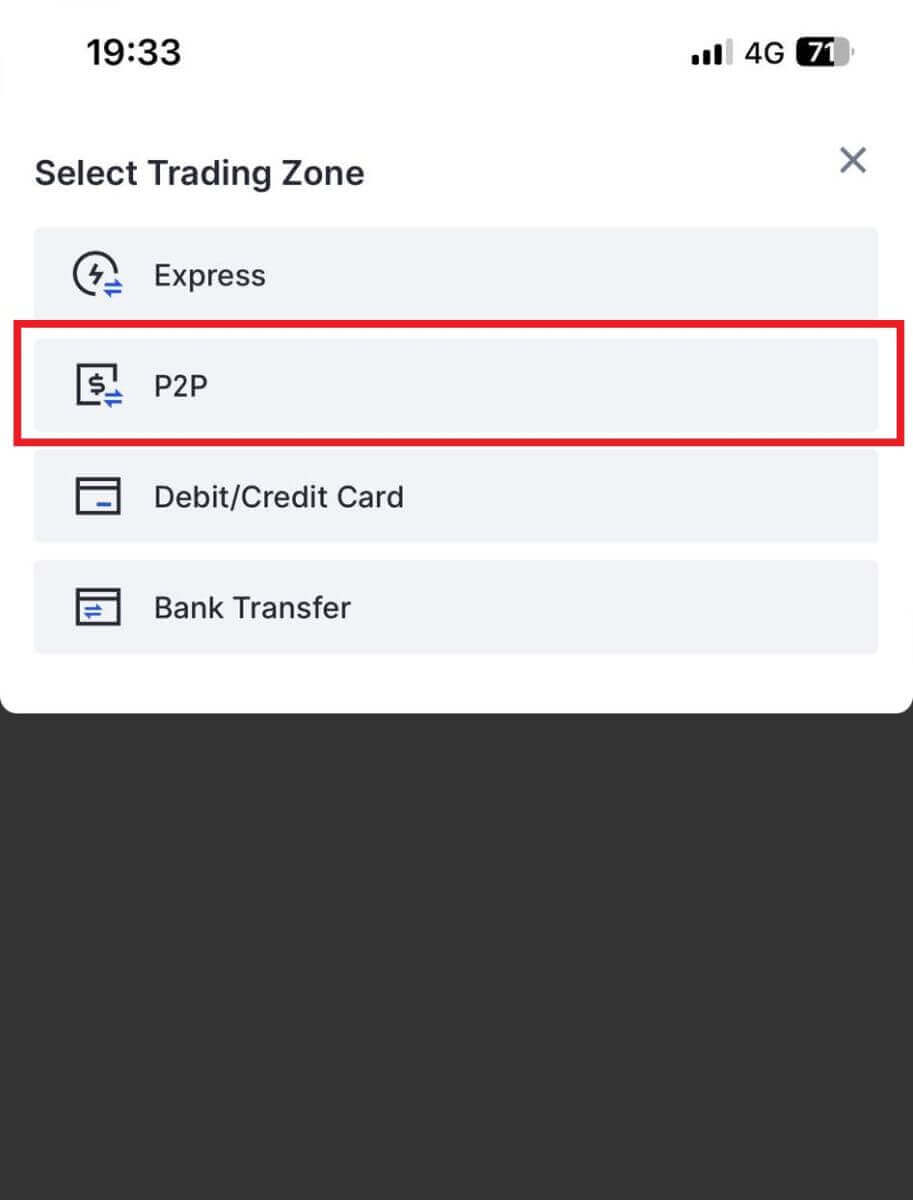 3. På transaktionssidan, välj den handlare du vill handla med och klicka på [ Köp].
3. På transaktionssidan, välj den handlare du vill handla med och klicka på [ Köp].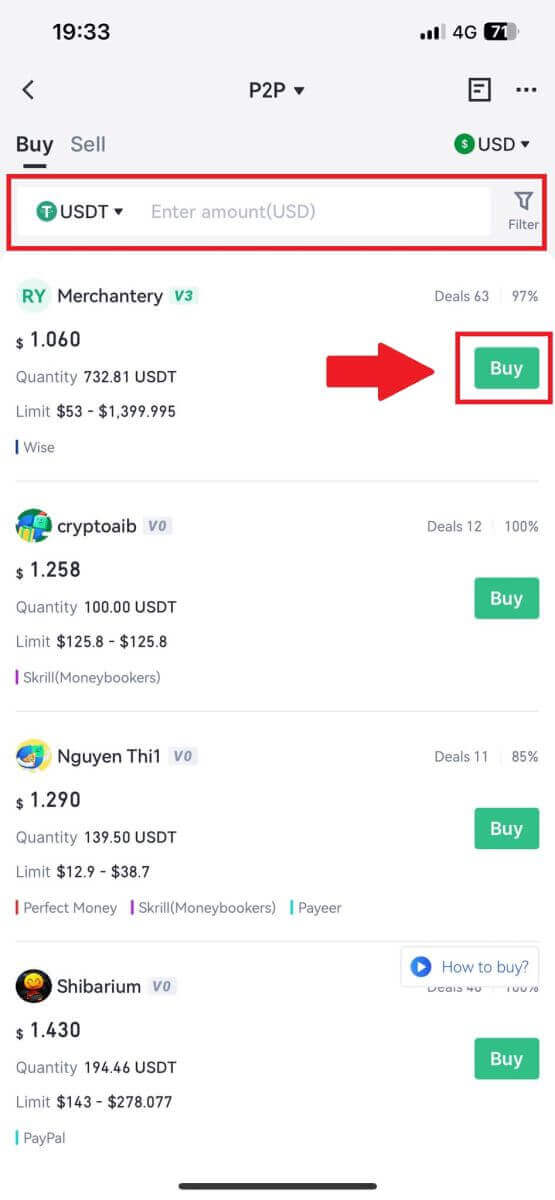
4. Ange beloppet som du vill köpa, kolla in betalningsmetoden och tryck på [ Köp USDT] för att fortsätta. 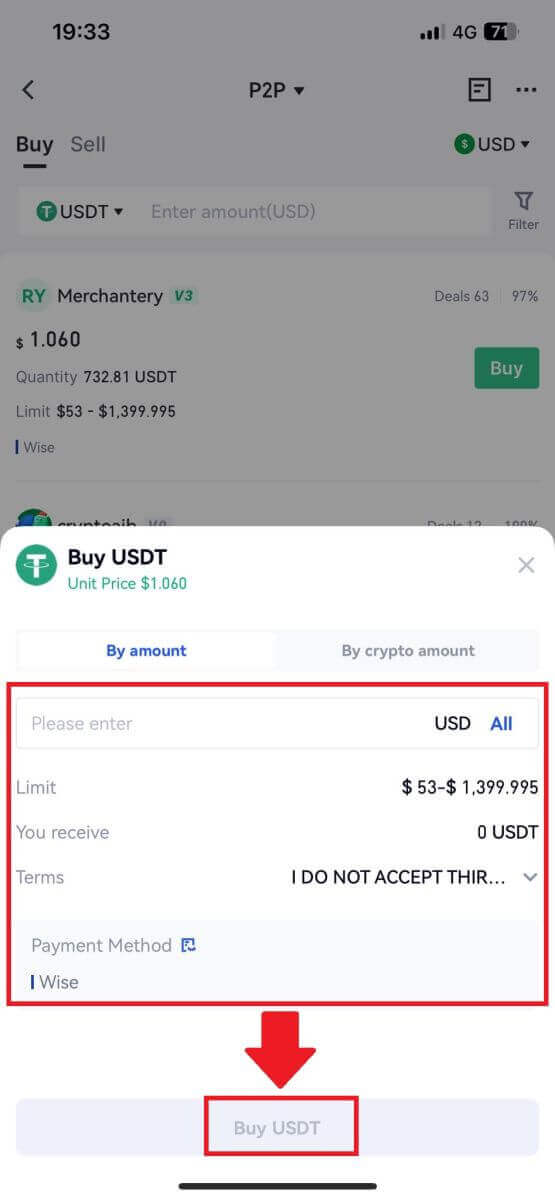
5. Vänligen granska din beställningsinformation och tryck på [Betala nu] för att fortsätta transaktionen. 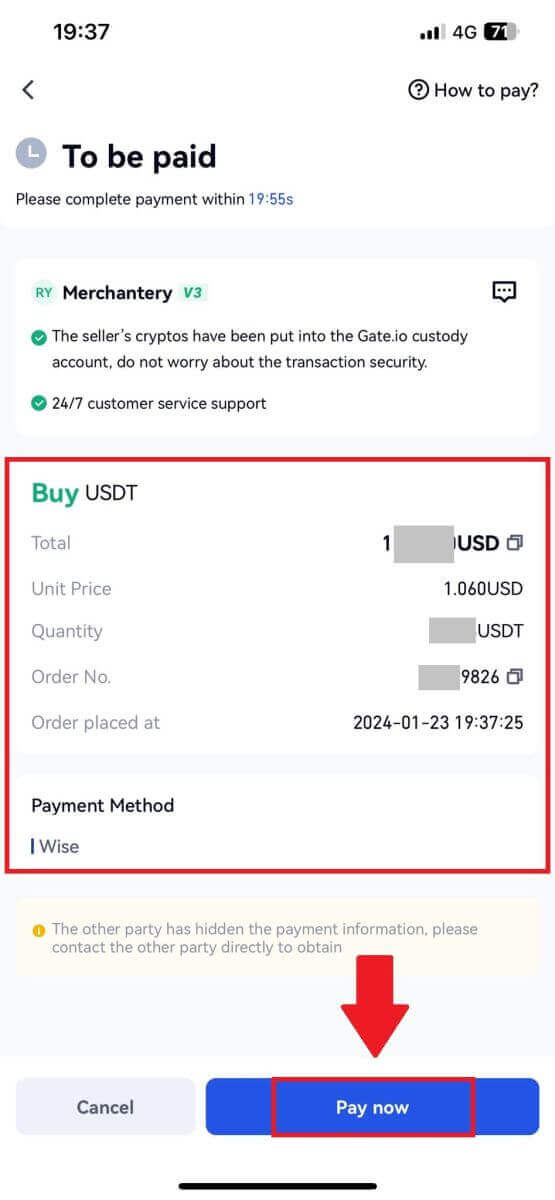
6. När du har slutfört betalningen, tryck på [Jag har betalat] för att lägga märke till säljaren och vänta på att de ska släppa myntet.
Obs: Du har 20 minuter på dig att slutföra transaktionen, dra nytta av Live Chat-rutan för realtidskommunikation med P2P-säljare, vilket säkerställer sömlös interaktion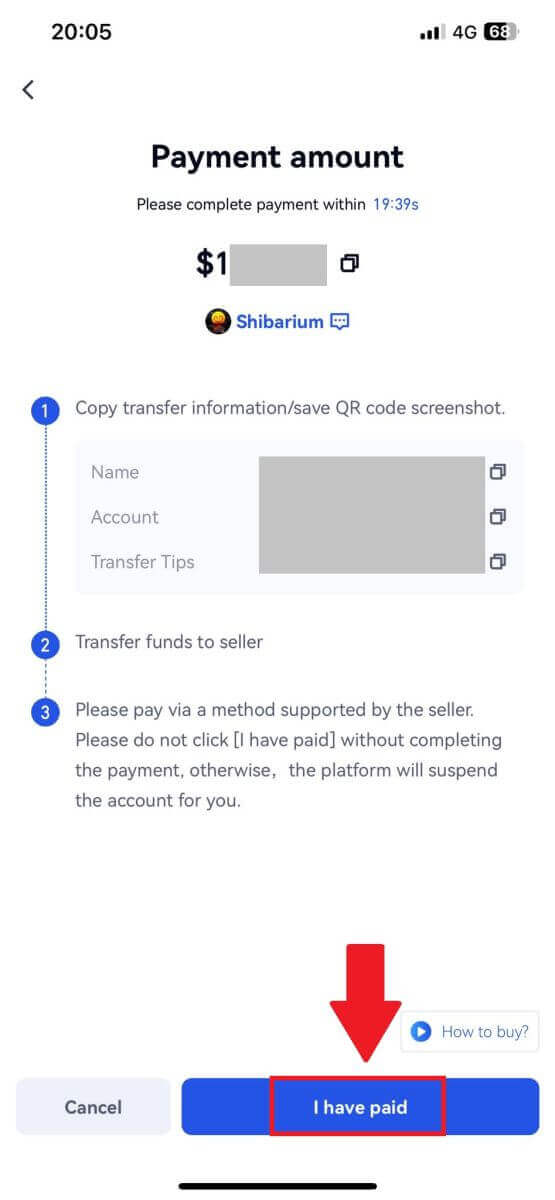
Hur man sätter in krypto på Gate.io
Sätt in krypto via Onchain Deposit på Gate.io (webbplats)
1. Logga in på din Gate.io-webbplats , klicka på [Plånbok] och välj [Spotkonto].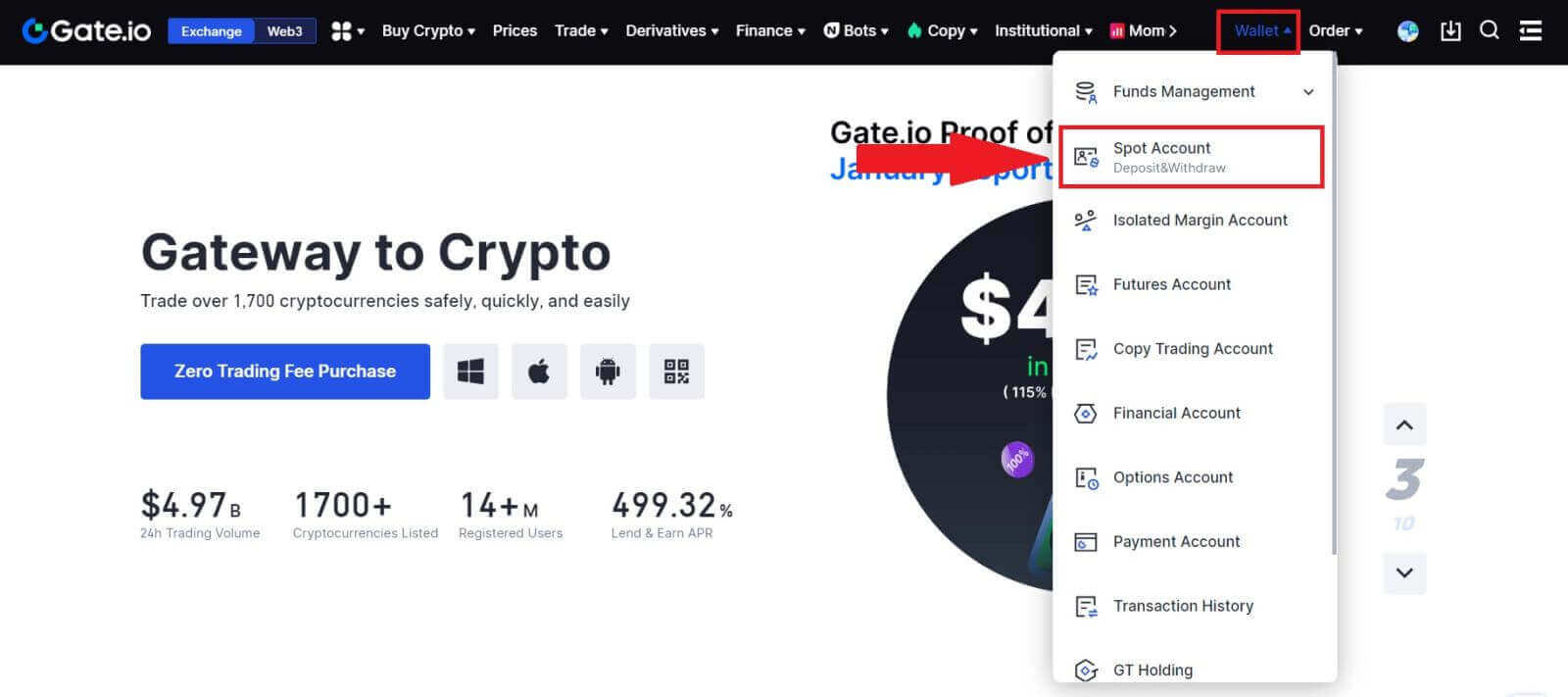
2. Klicka på [Insättning] för att fortsätta.
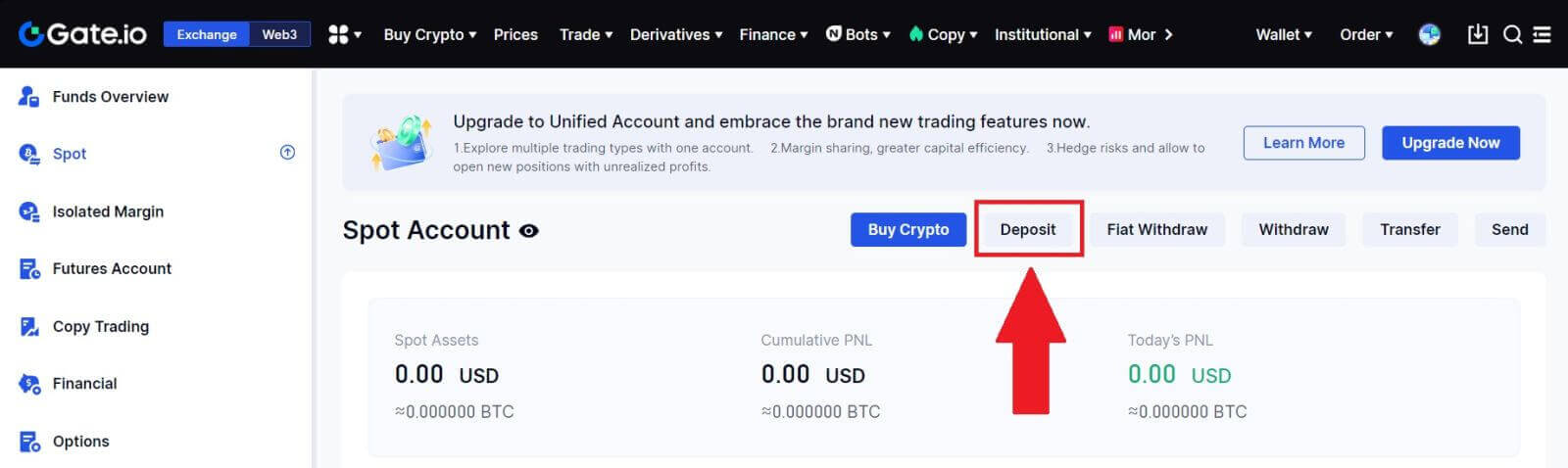
3. Välj [Onchain Deposit] genom att klicka på [Deposit].
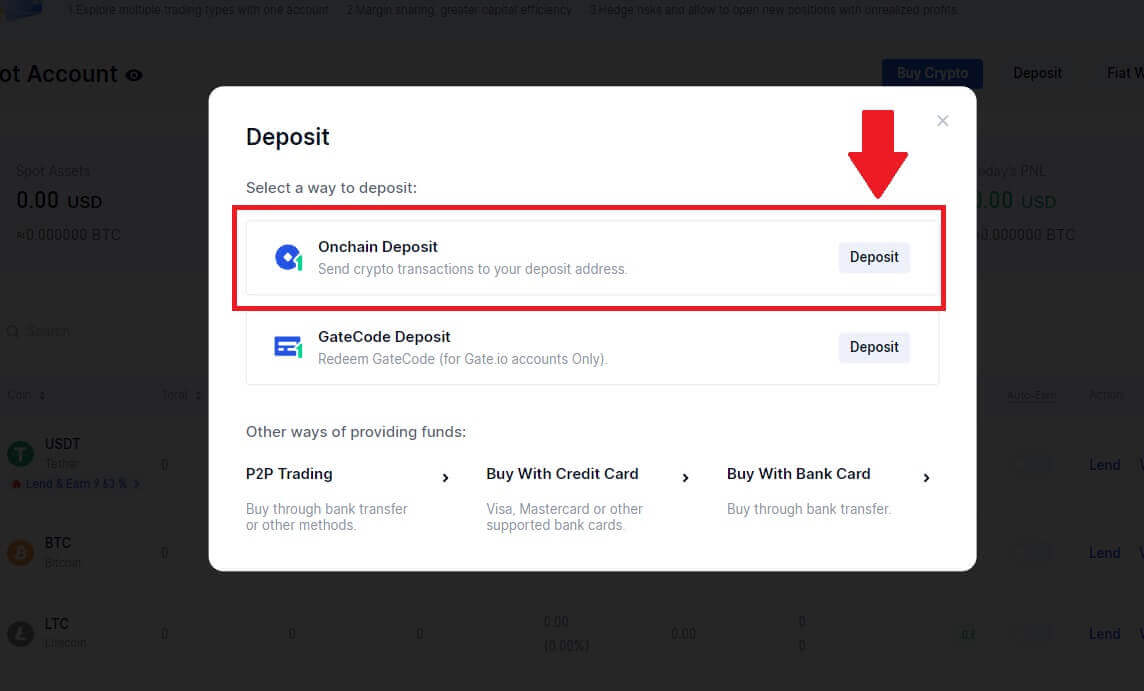
4. Välj den kryptovaluta du vill sätta in och välj ditt nätverk. Här använder vi USDT som exempel.
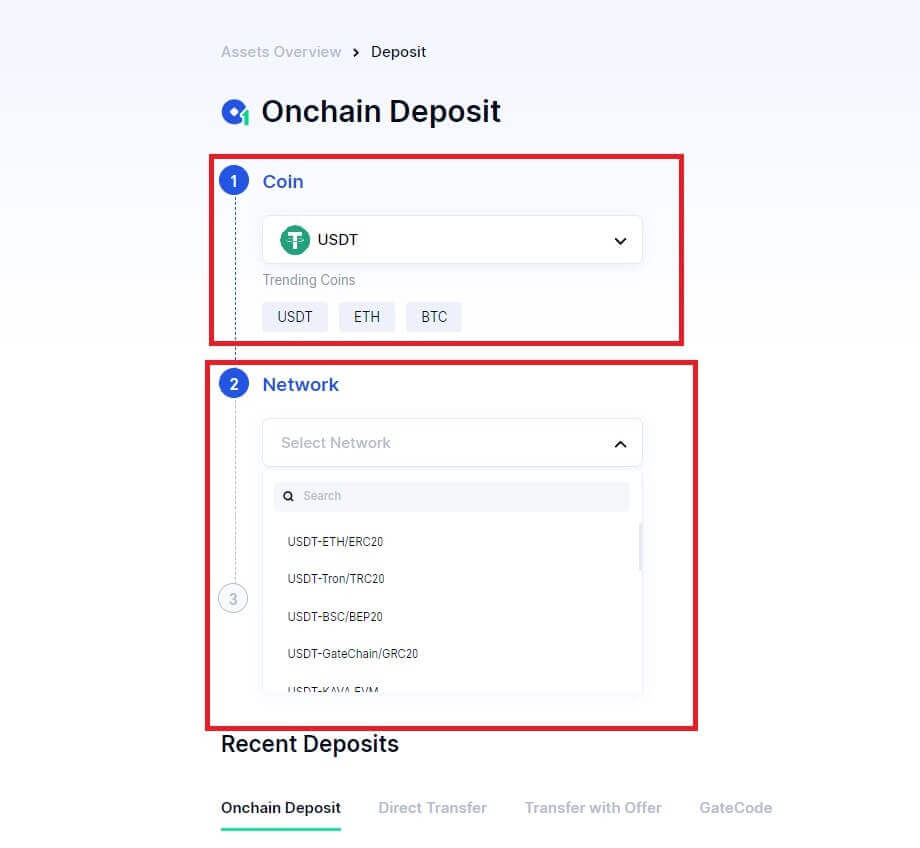
5. Klicka på kopieringsknappen eller skanna QR-koden för att få insättningsadressen. Klistra in denna adress i uttagsadressfältet på uttagsplattformen. Följ instruktionerna på uttagsplattformen för att initiera uttagsbegäran.
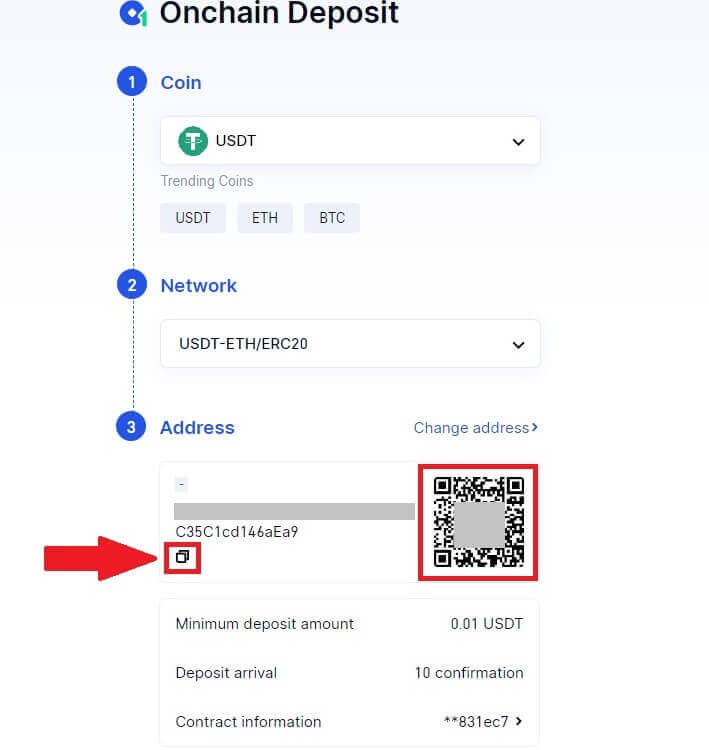
6. När den har bekräftats kommer insättningen att läggas till ditt spotkonto.
Du kan hitta de senaste insättningarna längst ner på insättningssidan, eller se alla tidigare insättningar under [ Senaste insättningen].
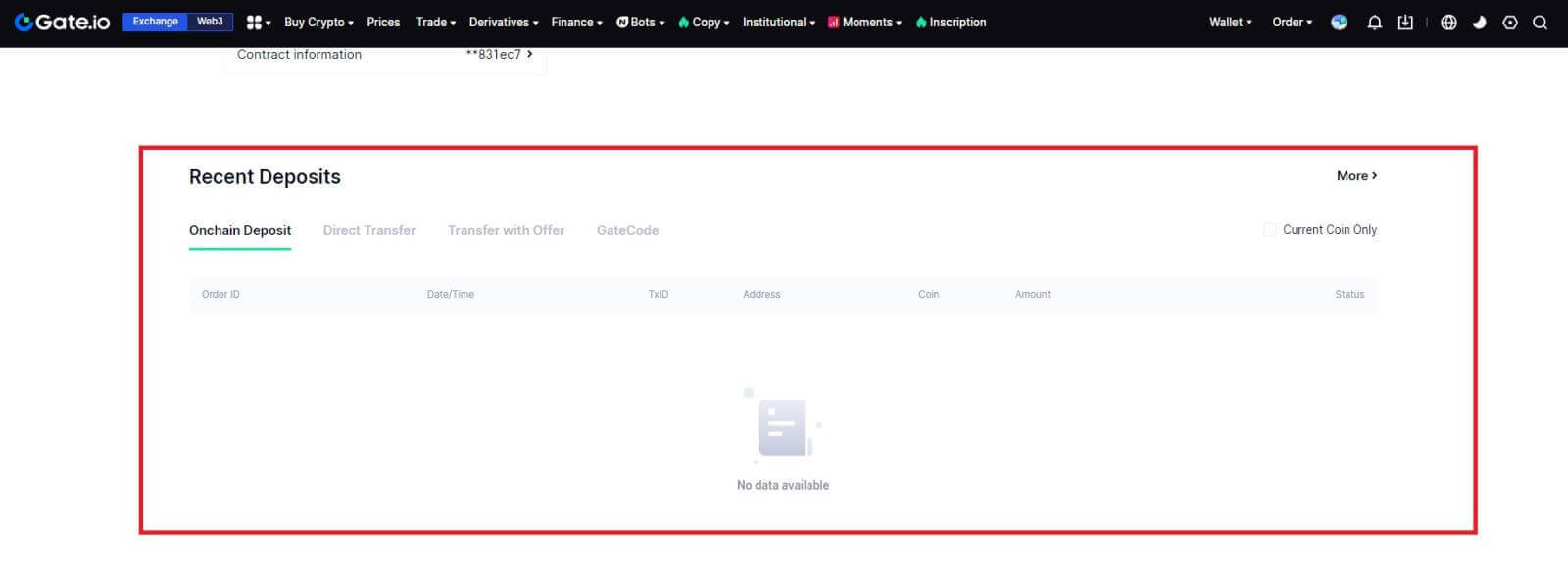
Sätt in krypto via Onchain Deposit på Gate.io (App)
1. Öppna och logga in på din Gate.io App, på första sidan, tryck på [ Insättning].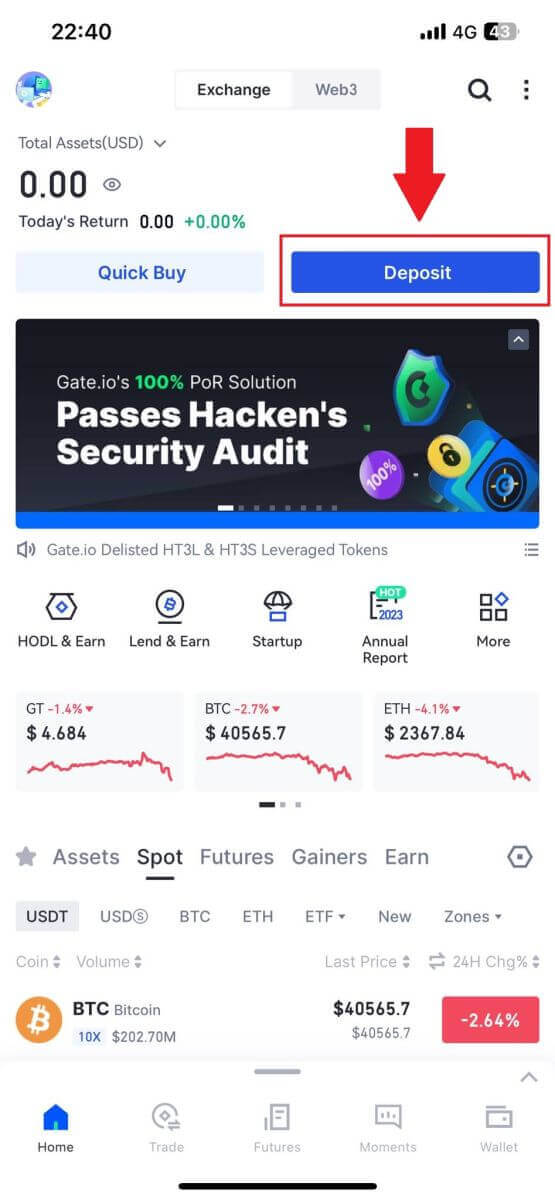
2. Tryck på [Onchain Deposit] för att fortsätta.
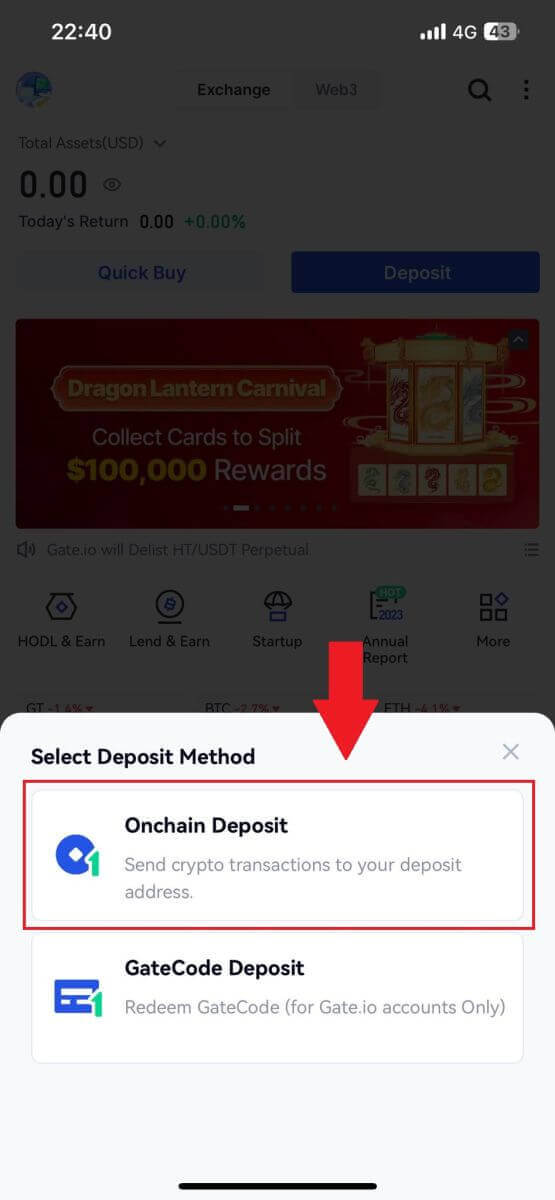
3. När du har dirigerats till nästa sida väljer du krypton du vill sätta in. Du kan göra det genom att trycka på en kryptosökning.
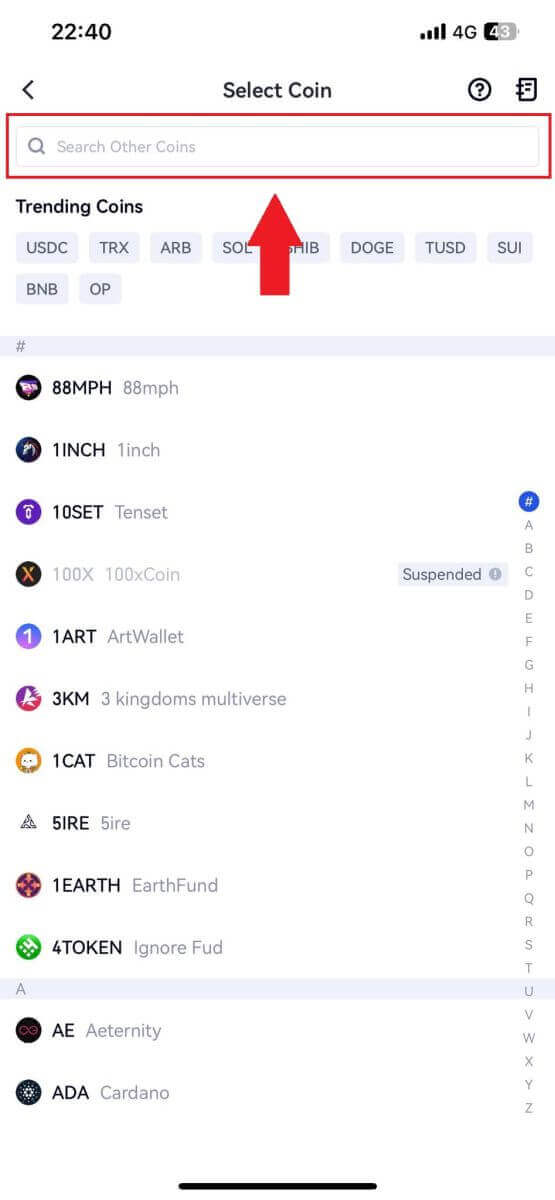
4. Välj nätverk på sidan Insättning.
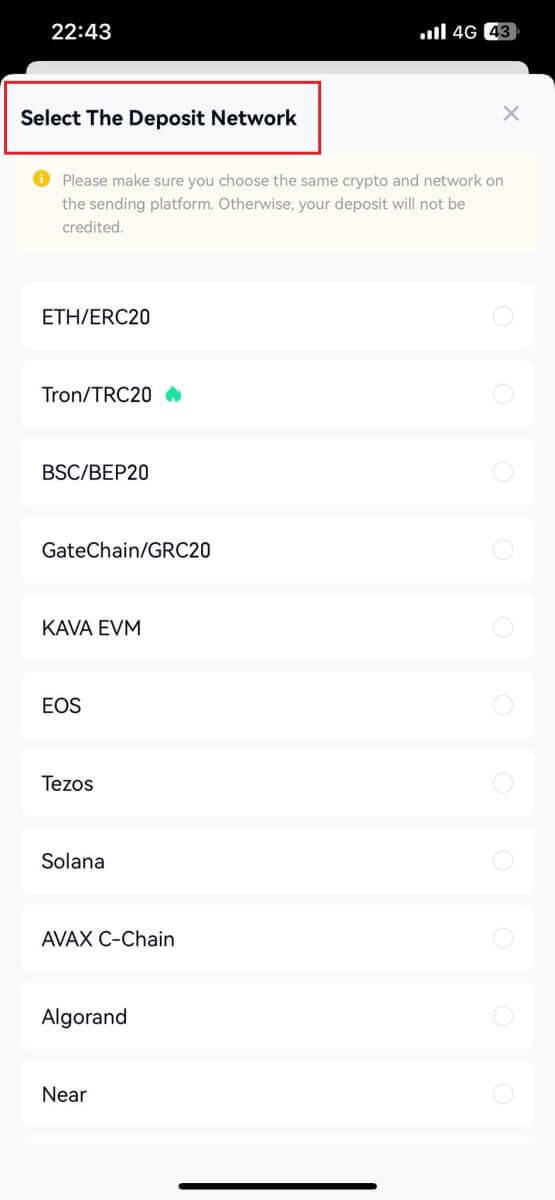
5. Klicka på kopieringsknappen eller skanna QR-koden för att få insättningsadressen. Klistra in denna adress i uttagsadressfältet på uttagsplattformen. Följ instruktionerna på uttagsplattformen för att initiera uttagsbegäran.
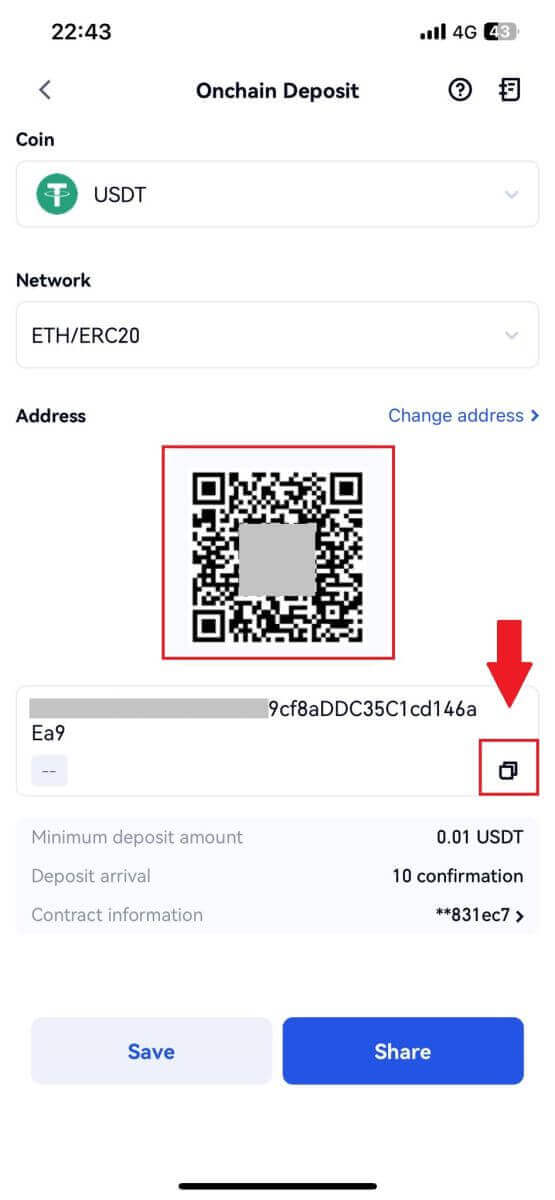
Sätt in krypto via GateCode Insättning på Gate.io (webbplats)
1. Logga in på din Gate.io-webbplats , klicka på [Plånbok] och välj [Spotkonto].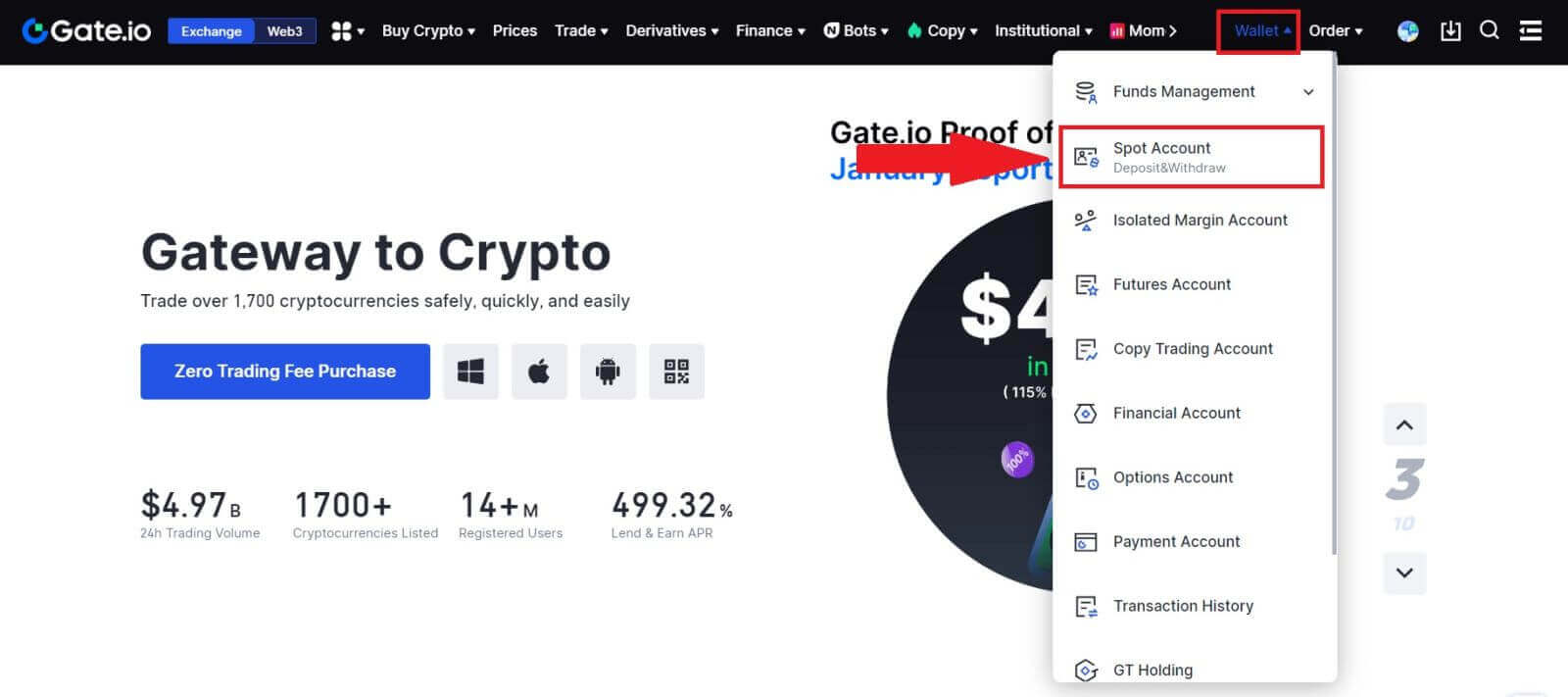
2. Klicka på [Insättning] för att fortsätta.
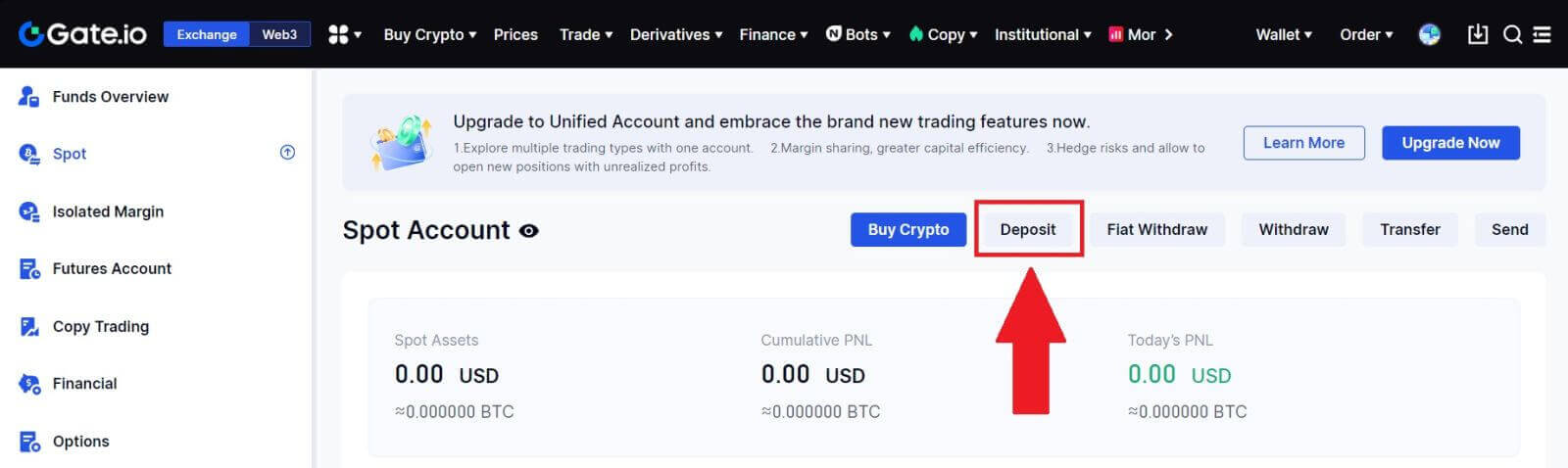
3. Välj [GateCode Deposit] genom att klicka på [Deposit]
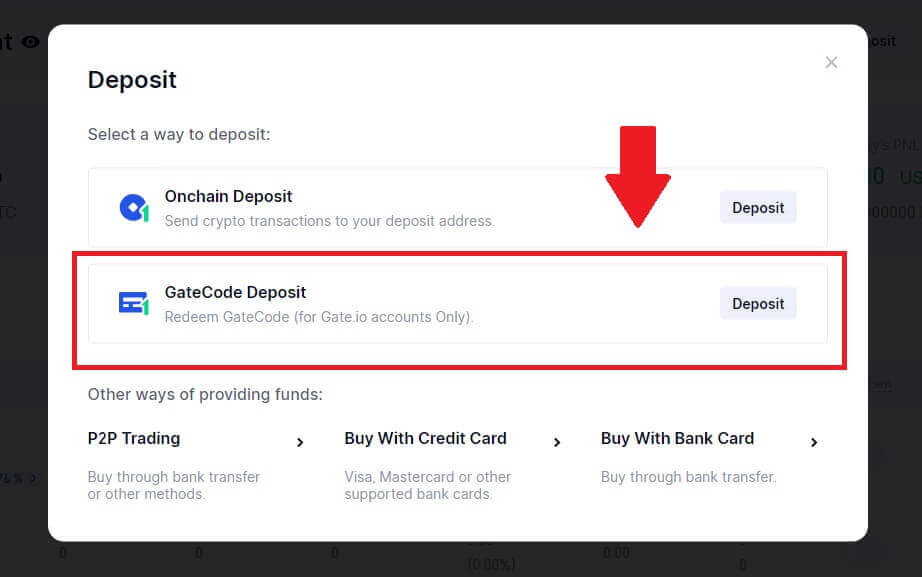
3. Ange GateCode som du vill sätta in och klicka på [Confirm].
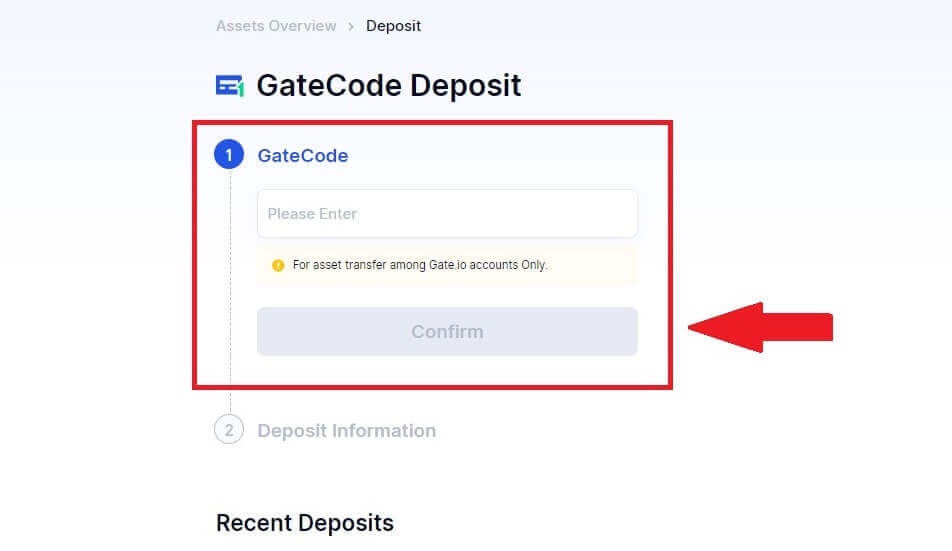
4. Efter det kommer du att se insättningsdetaljer som visas nedan. Du kan välja att gå tillbaka till föregående sida eller sätta in igen.
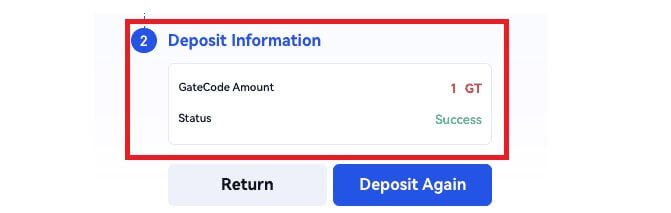
Sätt in krypto via GateCode Insättning på Gate.io (App)
1. Öppna och logga in på din Gate.io App, på första sidan, tryck på [ Insättning].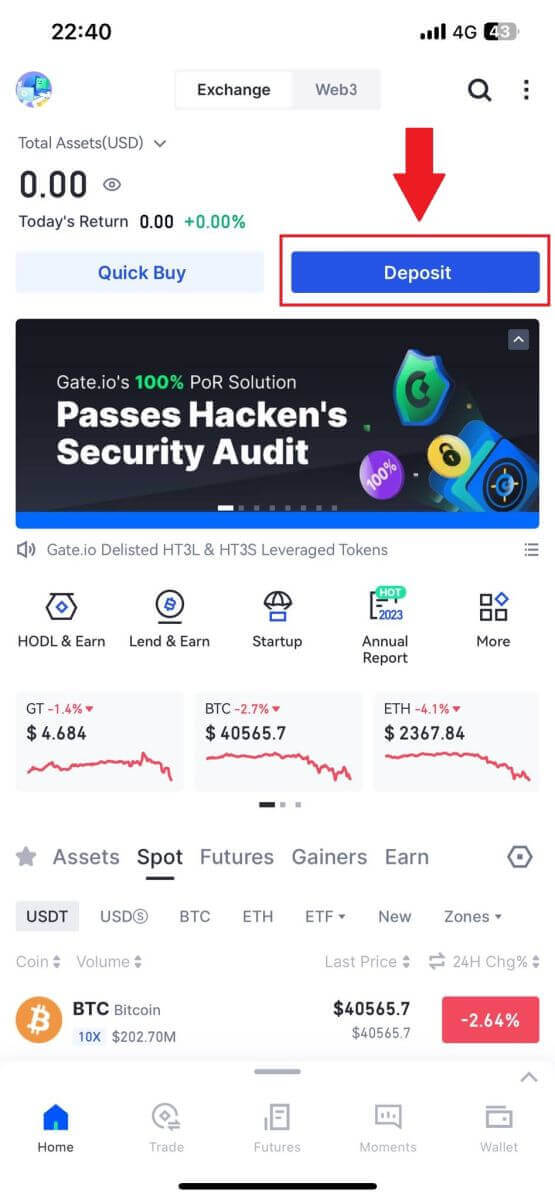
2. Klicka på [GateCode Deposit] för att fortsätta.
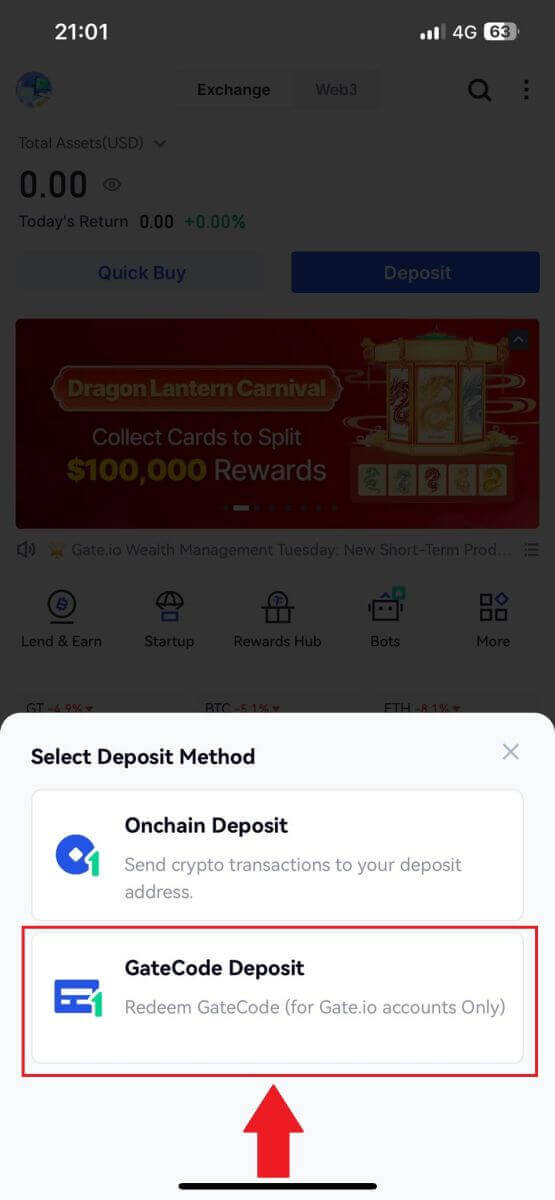
3. På sidan "GateCode Deposit" kan du välja att skanna den sparade QR-kodbilden eller klistra in den kopierade GateCode här för att sätta in. Dubbelkolla informationen innan du klickar på [Bekräfta].
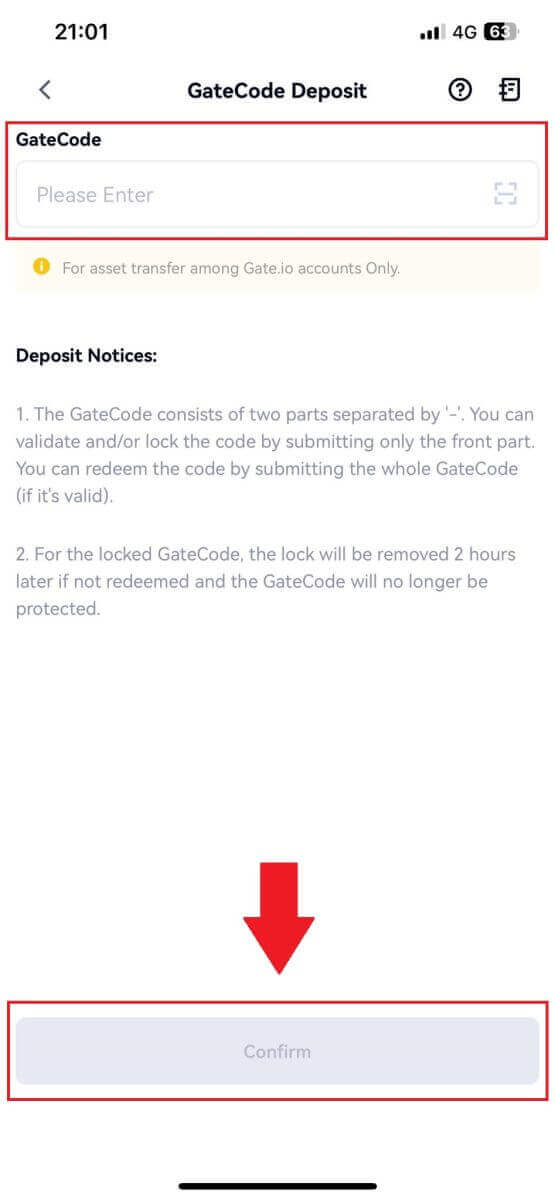
4. Då kommer du att se insättningsdetaljer som visas nedan. Du kan välja att gå tillbaka till föregående sida eller sätta in igen.
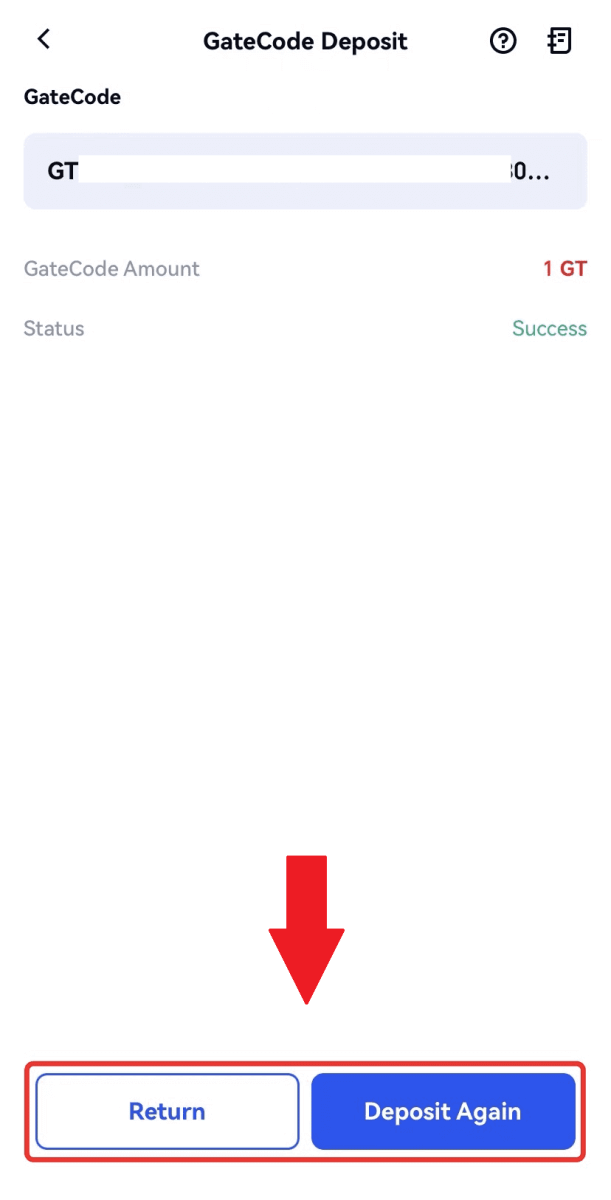
Vanliga frågor (FAQ)
Vad är en tagg eller meme, och varför måste jag ange den när jag sätter in krypto?
En tagg eller memo är en unik identifierare som tilldelas varje konto för att identifiera en insättning och kreditera rätt konto. När du sätter in viss krypto, såsom BNB, XEM, XLM, XRP, KAVA, ATOM, BAND, EOS, etc., måste du ange respektive tagg eller memo för att den ska kunna krediteras.Hur kontrollerar jag min transaktionshistorik?
1. Logga in på ditt Gate.io-konto, klicka på [Plånbok] och välj [Transaktionshistorik] .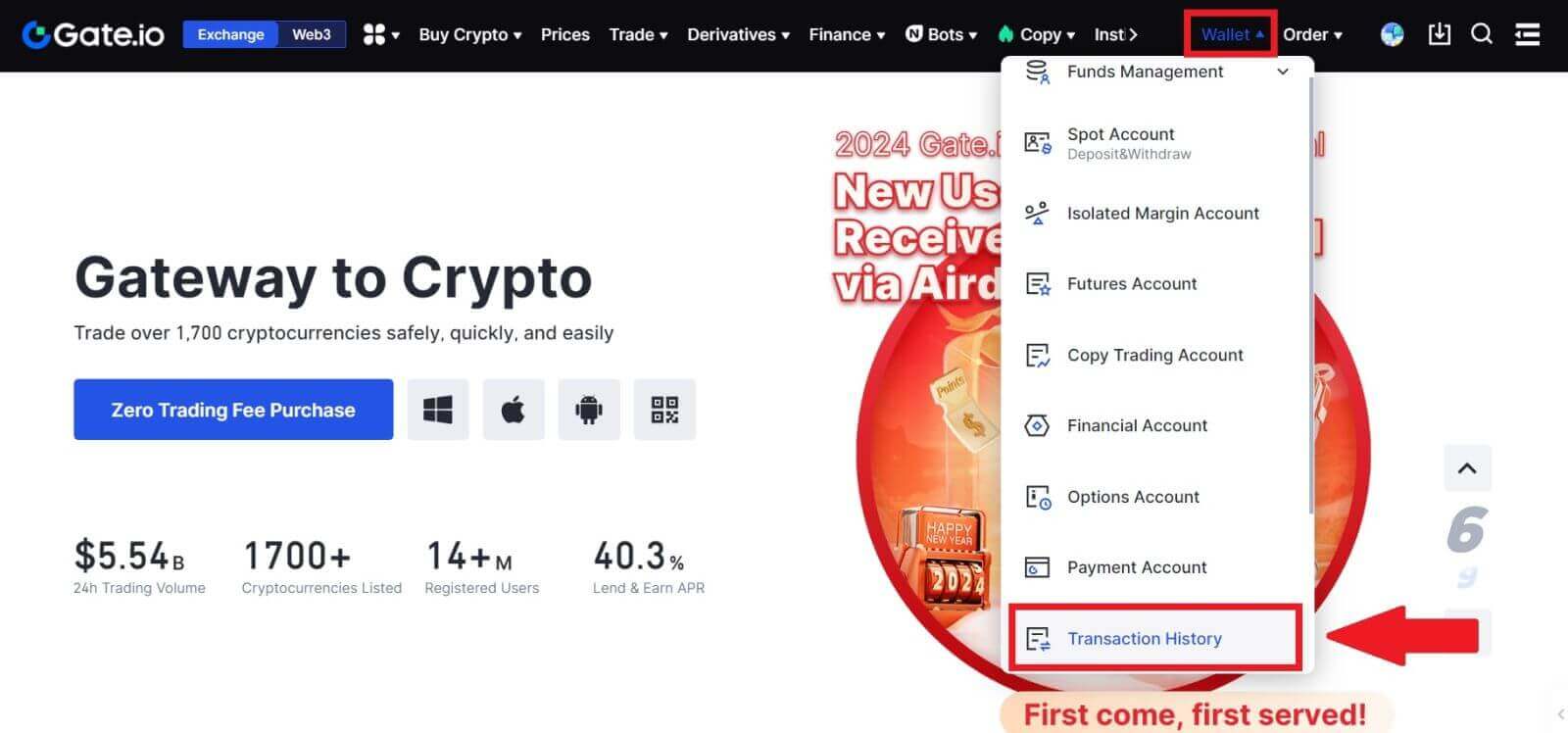
2. Du kan kontrollera statusen för din insättning eller uttag här.
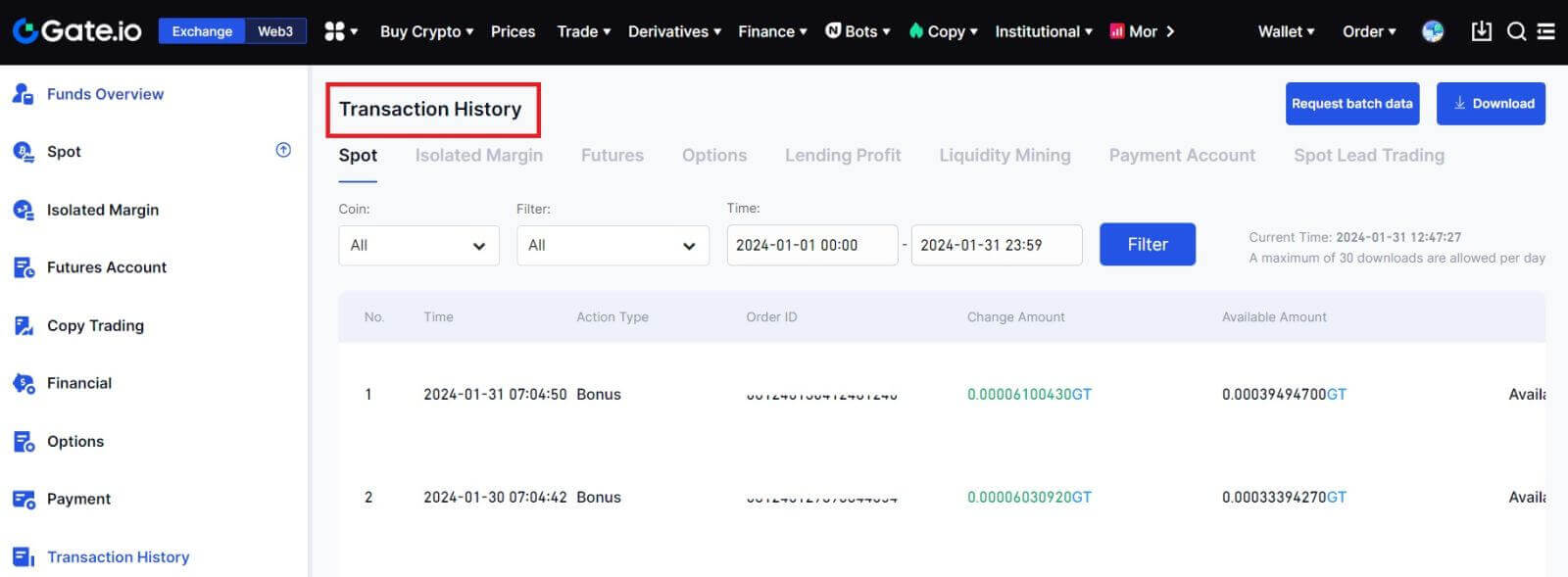
Orsaker till okrediterade insättningar
1. Otillräckligt antal blockeringsbekräftelser för en normal insättning
Under normala omständigheter kräver varje krypto ett visst antal blockbekräftelser innan överföringsbeloppet kan sättas in på ditt Gate.io-konto. För att kontrollera det nödvändiga antalet blockbekräftelser, gå till insättningssidan för motsvarande krypto.
Se till att kryptovalutan du tänker sätta in på Gate.io-plattformen matchar de kryptovalutor som stöds. Verifiera det fullständiga namnet på kryptot eller dess kontraktsadress för att förhindra eventuella avvikelser. Om inkonsekvenser upptäcks kan insättningen inte krediteras ditt konto. I sådana fall skickar du in en ansökan om återställning av felaktig insättning för hjälp från det tekniska teamet med att behandla returen.
3. Insättning via en smart kontraktsmetod som inte stöds
För närvarande kan vissa kryptovalutor inte sättas in på Gate.io-plattformen med smarta kontraktsmetoden. Insättningar gjorda genom smarta kontrakt kommer inte att återspeglas på ditt Gate.io-konto. Eftersom vissa smarta kontraktsöverföringar kräver manuell bearbetning, vänligen kontakta onlinekundtjänst för att skicka in din begäran om hjälp.
4. Insättning till en felaktig kryptoadress eller val av fel insättningsnätverk
Se till att du har angett korrekt insättningsadress och valt rätt insättningsnätverk innan du påbörjar insättningen. Underlåtenhet att göra det kan leda till att tillgångarna inte krediteras.